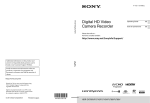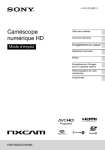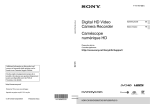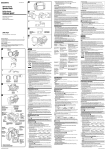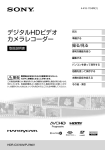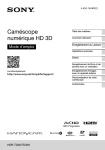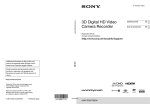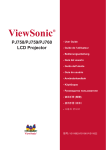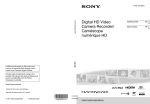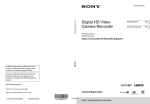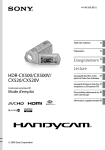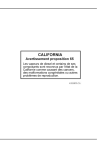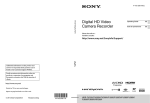Download Digital HD Video Camera Recorder Caméscope numérique HD
Transcript
4-418-119-21(1) Digital HD Video Camera Recorder Caméscope numérique HD Please also refer to: Consultez également : http://www.sony.net/SonyInfo/Support/ US/FR Additional information on this product and answers to frequently asked questions can be found at our Customer Support Website. De plus amples renseignements à propos de ce produit et des réponses aux questions fréquemment posées sont disponibles sur le site Web de l’Assistance à la clientèle. http://www.sony.net/ Printed on 70% or more recycled paper using VOC (Volatile Organic Compound)-free vegetable oil based ink. Imprimé sur papier recyclé à 70 % ou plus avec de l’encre à base d’huile végétale sans COV (composés organiques volatils). 2012 Sony Corporation Printed in Japan HDR-CX760V/PJ710/PJ710V/PJ760/PJ760V Operating Guide US Mode d’emploi FR Owner’s Record The model and serial numbers are located on the bottom. Record the serial number in the space provided below. Refer to these numbers whenever you call upon your Sony dealer regarding this product. Model No. HDRSerial No. Model No. ACSerial No. WARNING To reduce fire or shock hazard, do not expose the unit to rain or moisture. Do not expose the batteries to excessive heat such as sunshine, fire or the like. This symbol is intended to alert the user to the presence of uninsulated “dangerous voltage” within the product’s enclosure that may be of sufficient magnitude to constitute a risk of electric shock to persons. US This symbol is intended to alert the user to the presence of important operating and maintenance (servicing) instructions in the literature accompanying the appliance. IMPORTANT SAFETY INSTRUCTIONS SAVE THESE INSTRUCTIONS. DANGER - TO REDUCE THE RISK OF FIRE OR ELECTRIC SHOCK, CAREFULLY FOLLOW THESE INSTRUCTIONS. US Read these instructions. Keep these instructions. Heed all warnings. Follow all instructions. Do not use this apparatus near water. Clean only with dry cloth. Do not block any ventilation openings. Install in accordance with the manufacturer’s instructions. Do not install near any heat sources such as radiators, heat registers, stoves, or other apparatus (including amplifiers) that produce heat. Do not defeat the safety purpose of the polarized or grounding-type plug. A polarized plug has two blades with one wider than the other. A grounding type plug has two blades and a third grounding prong. The wide blade or the third prong are provided for your safety. If the provided plug does not fit into your outlet, consult an electrician for replacement of the obsolete outlet. Protect the power cord from being walked on or pinched particularly at plugs, convenience receptacles, and the point where they exit from the apparatus. Only use attachments/accessories specified by the manufacturer. Use only with the cart, stand, tripod, bracket, or table specified by the manufacturer, or sold with the apparatus. When a cart is used, use caution when moving the cart/apparatus combination to avoid injury from tip-over. Unplug this apparatus during lightning storms or when unused for long periods of time. Refer all servicing to qualified service personnel. Servicing is required when the apparatus has been damaged in any way, such as power-supply cord or plug is damaged, liquid has been spilled or objects have fallen into the apparatus, the apparatus has been exposed to rain or moisture, does not operate normally, or has been dropped. If the shape of the plug does not fit the power outlet, use an attachment plug adaptor of the proper configuration for the power outlet. US Representative plug of power supply cord of countries/regions around the world. A Type (American Type) B Type BF Type B3 Type (British Type) (British Type) (British Type) C Type (CEE Type) SE Type (CEE Type) O Type (Ocean Type) The representative supply voltage and plug type are described in this chart. Depend on an area, Different type of plug and supply voltage are used. Attention: Power cord meeting demands from each country shall be used. For only the United States Use a UL Listed, 1.5-3 m (5-10 ft.), Type SPT-2 or NISPT-2, AWG no. 18 power supply cord, rated for 125 V 7 A, with a NEMA 1-15P plug rated for 125 V 15 A.” Europe Countries/regions Austria Belgium Czech Denmark Finland France Germany Greece Hungary Iceland Ireland Italy Luxemburg Netherlands Norway Poland Portugal Romania Russia Slovak Spain Sweden Switzerland UK Voltage Frequency (Hz) Plug type 230 230 220 230 230 230 230 220 220 230 230 220 230 230 230 220 230 220 220 220 127/230 230 230 240 50 50 50 50 50 50 50 50 50 50 50 50 50 50 50 50 50 50 50 50 50 50 50 50 C C C C C C C C C C C/BF C C C C C C C C C C C C BF Voltage Frequency (Hz) Plug type 220 200/220 230/240 127/230 100 220 240 220/230 230 110 50 50 50 50 50/60 60 50 60 50 60 A BF C C A C BF A/C BF A Asia Countries/regions US China Hong Kong India Indonesia Japan Korea (rep) Malaysia Philippines Singapore Taiwan Countries/regions Voltage Frequency (Hz) Plug type 220 220 50 50 C/BF A/C Countries/regions Voltage Frequency (Hz) Plug type Australia New Zealand 240 230/240 50 50 O O Voltage Frequency (Hz) Plug type 120 120 60 60 A A Thailand Vietnam Oceania North America Countries/regions Canada USA Central America Countries/regions Voltage Frequency (Hz) Plug type 120/240 110 110/220 110 110 120 110 110 120/127 120/240 110/220 60 60 60 60 60 60 60 50 60 60 60 A A A/C A A A A A A A A Voltage Frequency (Hz) Plug type 220 127/220 220 120 220 120 50 60 50 60 60 60 C/BF/O A/C C A A/C A Countries/regions Voltage Frequency (Hz) Plug type Iran Iraq Israel Saudi Arabia Turkey UAE 220 220 230 127/220 220 240 50 50 50 50 50 50 C/BF C/BF C A/C/BF C C/BF Countries/regions Voltage Frequency (Hz) Plug type Algeria Congo (dem) Egypt Ethiopia Kenya Nigeria South Africa Tanzania Tunisia 127/220 220 220 220 240 230 220/230 230 220 50 50 50 50 50 50 50 50 50 C C C C C/BF C/BF C/BF C/BF C Bahamas Costa Rica Cuba Dominican (rep) El Salvador Guatemala Honduras Jamaica Mexico Nicaragua Panama South America Countries/regions Argentina Brazil Chile Colombia Peru Venezuela Middle East Africa US Read this first Before operating the unit, please read this manual thoroughly, and retain it for future reference. CAUTION Battery pack If the battery pack is mishandled, the battery pack can burst, cause a fire or even chemical burns. Observe the following cautions. Do not disassemble. Do not crush and do not expose the battery pack to any shock or force such as hammering, dropping or stepping on it. Do not short circuit and do not allow metal objects to come into contact with the battery terminals. Do not expose to high temperature above 60°C (140°F) such as in direct sunlight or in a car parked in the sun. Do not incinerate or dispose of in fire. Do not handle damaged or leaking lithium ion batteries. Be sure to charge the battery pack using a genuine Sony battery charger or a device that can charge the battery pack. Keep the battery pack out of the reach of small children. Keep the battery pack dry. Replace only with the same or equivalent type recommended by Sony. Dispose of used battery packs promptly as described in the instructions. Replace the battery with the specified type only. Otherwise, fire or injury may result. AC Adaptor Do not use the AC Adaptor placed in a narrow space, such as between a wall and furniture. US Use the nearby wall outlet (wall socket) when using the AC Adaptor. Disconnect the AC Adaptor from the wall outlet (wall socket) immediately if any malfunction occurs while using your camcorder. Even if your camcorder is turned off, AC power source (mains) is still supplied to it while connected to the wall outlet (wall socket) via the AC Adaptor. Note on the power cord (mains lead) The power cord (mains lead) is designed specifically for use with this camcorder only, and should not be used with other electrical equipment. Excessive sound pressure from earphones and headphones can cause hearing loss. For customers in the U.S.A. and CANADA RECYCLING LITHIUM-ION BATTERIES Lithium-Ion batteries are recyclable. You can help preserve our environment by returning your used rechargeable batteries to the collection and recycling location nearest you. For more information regarding recycling of rechargeable batteries, call toll free 1-800-822- 8837, or visit http://www.rbrc.org/ Caution: Do not handle damaged or leaking LithiumIon batteries. Battery pack This device complies with Part 15 of the FCC Rules. Operation is subject to the following two conditions: (1) This device may not cause harmful interference, and (2) this device must accept any interference received, including interference that may cause undesired operation. This class B digital apparatus complies with Canadian ICES-003. For the customers in the U.S.A. UL is an internationally recognized safety organization. The UL Mark on the product means it has been UL Listed. If you have any questions about this product, you may call: Sony Customer Information Center 1-800222-SONY (7669). The number below is for the FCC related matters only. Regulatory Information Declaration of Conformity Trade Name: SONY Model No.: HDR-CX760V, HDR-PJ760V Responsible Party: Sony Electronics Inc. Address: 16530 Via Esprillo, San Diego, CA 92127 U.S.A. Telephone No.: 858-942-2230 This device complies with Part 15 of the FCC Rules. Operation is subject to the following two conditions: (1) This device may not cause harmful interference, and (2) this device must accept any interference received, including interference that may cause undesired operation. Declaration of Conformity Trade Name: SONY Model No.: HDR-PJ710V Responsible Party: Sony Electronics Inc. Address: 16530 Via Esprillo, San Diego, CA 92127 U.S.A. Telephone No.: 858-942-2230 This device complies with Part 15 of the FCC Rules. Operation is subject to the following two conditions: (1) This device may not cause harmful interference, and (2) this device must accept any interference received, including interference that may cause undesired operation. CAUTION You are cautioned that any changes or modifications not expressly approved in this manual could void your authority to operate this equipment. Note This equipment has been tested and found to comply with the limits for a Class B digital device, pursuant to Part 15 of the FCC Rules. These limits are designed to provide reasonable protection against harmful interference in a residential installation. This equipment generates, uses, and can radiate radio frequency energy and, if not installed and used in accordance with the instructions, may cause harmful interference to radio communications. However, there is no guarantee that interference will not occur in a particular installation. If this equipment does cause harmful interference to radio or television reception, which can be determined by turning the equipment off and on, the user is encouraged to try to correct the interference by one or more of the following measures: Reorient or relocate the receiving antenna. Increase the separation between the equipment and receiver. US Connect the equipment into an outlet on a circuit different from that to which the receiver is connected. Consult the dealer or an experienced radio/ TV technician for help. The supplied interface cable must be used with the equipment in order to comply with the limits for a digital device pursuant to Subpart B of Part 15 of FCC Rules. For the State of California , USA only Perchlorate Material – special handling may apply, See www.dtsc.ca.gov/hazardouswaste/perchlorate Perchlorate Material: Lithium battery contains perchlorate. About language setting On recording For the customers in Canada This device complies with RSS-310 of Industry Canada. Operation is subject to the condition that this device does not cause harmful interference. The on-screen displays in each local language are used for illustrating the operating procedures. Change the screen language before using the camcorder if necessary (p. 22). Before starting to record, test the recording function to make sure the image and sound are recorded without any problems. Compensation for the contents of recordings cannot be provided, even if recording or playback is not possible due to a malfunction of the camcorder, recording media, etc. TV color systems differ depending on the country/region. To view your recordings on a TV, you need a NTSC system-based TV. Television programs, films, video tapes, and other materials may be copyrighted. Unauthorized recording of such materials may be contrary to the copyright laws. Notes on use US Do not do any of the following. Otherwise, the recording media may be damaged, recorded images may be impossible to play back or may be lost, or other malfunctions could occur. ejecting the memory card when the access lamp (p. 25) is lit or flashing removing the battery pack or AC Adaptor from the camcorder, or applying mechanical shock or vibration to the camcorder when the (Movie)/ (Photo) lamps (p. 27) or the access lamp (p. 25) are lit or flashing When the camcorder is connected to other devices through a USB connection and the power of the camcorder is turned on, do not close the LCD panel. The image data that has been recorded may be lost. Use the camcorder in accordance with local regulations. LCD Panel , viewfinder (HDR-CX760V/ PJ760/PJ760V) The LCD screen and viewfinder (HDRCX760V/PJ760/PJ760V) are manufactured using extremely high-precision technology, so over 99.99% of the pixels are operational for effective use. However, there may be some tiny black points and/or bright points (white, red, blue, or green in color) that appear constantly on the LCD screen. These points are normal results of the manufacturing process and do not affect the recording in any way. The model name is shown in this manual when there is a difference in specification between models. Confirm the model name on the bottom of your camcorder. Illustrations used in this manual are based on HDR-PJ760V unless otherwise specified. Capacity Projector viewfinder of internal memory HDR-PJ710/ PJ710V* 32 GB HDRCX760V* 96 GB HDRPJ760V*/ PJ760 96 GB The model with * is equipped with GPS. Learning more about the camcorder (“Handycam” User Guide) Black points White, red, blue or green points About this manual, illustrations and on-screen displays The example images used in this manual for illustration purposes are captured using a digital still camera, and therefore may appear different from images and screen indicators that actually appear on your camcorder. And, the illustrations of your camcorder and its screen indication are exaggerated or simplified for understandability. Design and specifications of your camcorder and accessories are subject to change without notice. In this manual, the internal memory of the camcorder and the memory card are called “recording media.” In this manual, the DVD disc recorded with high definition image quality (HD) is called AVCHD recording disc. “Handycam” User Guide is an on-line manual. Refer to it for in-depth instructions on the many functions of the camcorder. 1 Access the Sony support page. http://www.sony.net/SonyInfo/ Support/ 2 3 Select your country or region. Search for the model name of your camcorder within the support page. Check the model name on the bottom of your camcorder US Table of contents IMPORTANT SAFETY INSTRUCTIONS.. . . . . . . . . . . . . . . . . . . . . . . . . . . . . . . . . . . . . . . . . . . . . . . . . . . . . . . . . . . 3 Read this first.. . . . . . . . . . . . . . . . . . . . . . . . . . . . . . . . . . . . . . . . . . . . . . . . . . . . . . . . . . . . . . . . . . . . . . . . . . . . . . . . . . . . . . . 6 Learning more about the camcorder (“Handycam” User Guide).. . . . . . . . . . . . . . . . 9 Parts and controls.. . . . . . . . . . . . . . . . . . . . . . . . . . . . . . . . . . . . . . . . . . . . . . . . . . . . . . . . . . . . . . . . . . . . . . . . . . . . . . . . 13 Getting started Supplied Items. . . . . . . . . . . . . . . . . . . . . . . . . . . . . . . . . . . . . . . . . . . . . . . . . . . . . . . . . . . . . . . . . . . . . . . . . . . . . . . . . . . . Charging the battery pack.. . . . . . . . . . . . . . . . . . . . . . . . . . . . . . . . . . . . . . . . . . . . . . . . . . . . . . . . . . . . . . . . . . . . . Charging the battery using your computer.. . . . . . . . . . . . . . . . . . . . . . . . . . . . . . . . . . . . . . . Charging the battery pack abroad.. . . . . . . . . . . . . . . . . . . . . . . . . . . . . . . . . . . . . . . . . . . . . . . . . . Turning the power on, and setting the date and time.. . . . . . . . . . . . . . . . . . . . . . . . . . . . . . . . . . . . Changing the language setting.. . . . . . . . . . . . . . . . . . . . . . . . . . . . . . . . . . . . . . . . . . . . . . . . . . . . . . Preparing the recording media.. . . . . . . . . . . . . . . . . . . . . . . . . . . . . . . . . . . . . . . . . . . . . . . . . . . . . . . . . . . . . . . Selecting a recording medium.. . . . . . . . . . . . . . . . . . . . . . . . . . . . . . . . . . . . . . . . . . . . . . . . . . . . . . . Inserting a memory card.. . . . . . . . . . . . . . . . . . . . . . . . . . . . . . . . . . . . . . . . . . . . . . . . . . . . . . . . . . . . . . 17 18 19 21 22 22 25 25 25 Recording/Playback Recording.. . . . . . . . . . . . . . . . . . . . . . . . . . . . . . . . . . . . . . . . . . . . . . . . . . . . . . . . . . . . . . . . . . . . . . . . . . . . . . . . . . . . . . . . . . Recording movies.. . . . . . . . . . . . . . . . . . . . . . . . . . . . . . . . . . . . . . . . . . . . . . . . . . . . . . . . . . . . . . . . . . . . . . Shooting photos.. . . . . . . . . . . . . . . . . . . . . . . . . . . . . . . . . . . . . . . . . . . . . . . . . . . . . . . . . . . . . . . . . . . . . . . . Zooming.. . . . . . . . . . . . . . . . . . . . . . . . . . . . . . . . . . . . . . . . . . . . . . . . . . . . . . . . . . . . . . . . . . . . . . . . . . . . . . . . . . Playback.. . . . . . . . . . . . . . . . . . . . . . . . . . . . . . . . . . . . . . . . . . . . . . . . . . . . . . . . . . . . . . . . . . . . . . . . . . . . . . . . . . . . . . . . . . . Playing movies and photos from a map (HDR-CX760V/PJ710V/PJ760V).. . . . Operating buttons while playing.. . . . . . . . . . . . . . . . . . . . . . . . . . . . . . . . . . . . . . . . . . . . . . . . . . . . 27 27 27 30 32 33 35 Advanced operations Recording people clearly.. . . . . . . . . . . . . . . . . . . . . . . . . . . . . . . . . . . . . . . . . . . . . . . . . . . . . . . . . . . . . . . . . . . . . . . Recording the selected subject clearly (Face Priority).. . . . . . . . . . . . . . . . . . . . . . . . . . . Recording voices clearly (Closer Voice).. . . . . . . . . . . . . . . . . . . . . . . . . . . . . . . . . . . . . . . . . . . . . Capturing smiles automatically (Smile Shutter).. . . . . . . . . . . . . . . . . . . . . . . . . . . . . . . . . . Recording movies in various situations. . . . . . . . . . . . . . . . . . . . . . . . . . . . . . . . . . . . . . . . . . . . . . . . . . . . . . Selecting the suitable setting automatically for the recording situation (Intelligent Auto).. . . . . . . . . . . . . . . . . . . . . . . . . . . . . . . . . . . . . . . . . . . . . . . . . . . . . . . . . . . . . . . . . . . . . . . . Reducing camera-shake ( SteadyShot).. . . . . . . . . . . . . . . . . . . . . . . . . . . . . . . . . . . . . . . . . Recording in dark places (NightShot).. . . . . . . . . . . . . . . . . . . . . . . . . . . . . . . . . . . . . . . . . . . . . . . Recording movies in dim places (Video Light).. . . . . . . . . . . . . . . . . . . . . . . . . . . . . . . . . . . . US 10 37 37 37 38 38 38 39 39 40 41 41 42 42 42 43 43 44 45 46 48 49 49 50 51 52 Table of contents Recording images with the selected image quality.. . . . . . . . . . . . . . . . . . . . . . . . . . . . . . . . . . . . . . . Selecting the image quality of movies (Recording mode).. . . . . . . . . . . . . . . . . . . . . Changing the image quality of photos.. . . . . . . . . . . . . . . . . . . . . . . . . . . . . . . . . . . . . . . . . . . . . Using the manual adjustment features.. . . . . . . . . . . . . . . . . . . . . . . . . . . . . . . . . . . . . . . . . . . . . . . . . . . . . . Shooting images with the iris priority mode.. . . . . . . . . . . . . . . . . . . . . . . . . . . . . . . . . . . . . . Shooting images with the Shutter Speed priority mode .. . . . . . . . . . . . . . . . . . . . . . Controlling the image settings manually with the MANUAL dial .. . . . . . . . . . . . Recording information on your location (GPS) (HDR-CX760V/PJ710V/PJ760V).. . . . . Obtaining a map of the current location (triangulating priority mode).. . . . . Checking the triangulating status.. . . . . . . . . . . . . . . . . . . . . . . . . . . . . . . . . . . . . . . . . . . . . . . . . . . Enjoying a digest of your movies (Highlight Playback).. . . . . . . . . . . . . . . . . . . . . . . . . . . . . . . . . . . Saving Highlight Playback in HD image quality ( Scenario Save).. . . . . . . . . . Converting the data format to STD image quality (Highlight Movie).. . . . . . . . Playing images on a TV.. . . . . . . . . . . . . . . . . . . . . . . . . . . . . . . . . . . . . . . . . . . . . . . . . . . . . . . . . . . . . . . . . . . . . . . . . Enjoying 5.1ch surround sound. . . . . . . . . . . . . . . . . . . . . . . . . . . . . . . . . . . . . . . . . . . . . . . . . . . . . . Using the built-in projector (HDR-PJ710/PJ710V/PJ760/PJ760V).. . . . . . . . . . . . . . . . . . . . . . . Editing Editing on your camcorder.. . . . . . . . . . . . . . . . . . . . . . . . . . . . . . . . . . . . . . . . . . . . . . . . . . . . . . . . . . . . . . . . . . . . . Deleting movies and photos.. . . . . . . . . . . . . . . . . . . . . . . . . . . . . . . . . . . . . . . . . . . . . . . . . . . . . . . . . Dividing a movie.. . . . . . . . . . . . . . . . . . . . . . . . . . . . . . . . . . . . . . . . . . . . . . . . . . . . . . . . . . . . . . . . . . . . . . . . Capturing a photo from a movie.. . . . . . . . . . . . . . . . . . . . . . . . . . . . . . . . . . . . . . . . . . . . . . . . . . . . 54 54 54 55 Saving movies and photos with a computer Useful functions available when connecting the camcorder to your computer.. . . . For Windows.. . . . . . . . . . . . . . . . . . . . . . . . . . . . . . . . . . . . . . . . . . . . . . . . . . . . . . . . . . . . . . . . . . . . . . . . . . . . . For Mac.. . . . . . . . . . . . . . . . . . . . . . . . . . . . . . . . . . . . . . . . . . . . . . . . . . . . . . . . . . . . . . . . . . . . . . . . . . . . . . . . . . . Preparing a computer (Windows).. . . . . . . . . . . . . . . . . . . . . . . . . . . . . . . . . . . . . . . . . . . . . . . . . . . . . . . . . . . . Step 1 Checking the computer system.. . . . . . . . . . . . . . . . . . . . . . . . . . . . . . . . . . . . . . . . . . . . . Step 2 Installing the built-in “PlayMemories Home” software. . . . . . . . . . . . . . . . . Starting the “PlayMemories Home” software.. . . . . . . . . . . . . . . . . . . . . . . . . . . . . . . . . . . . . . . . . . . . . . . Downloading the dedicated software for the camcorder.. . . . . . . . . . . . . . . . . . . . . . . . . . . . . . . Installing Music Transfer.. . . . . . . . . . . . . . . . . . . . . . . . . . . . . . . . . . . . . . . . . . . . . . . . . . . . . . . . . . . . . . . Installing software for a Mac.. . . . . . . . . . . . . . . . . . . . . . . . . . . . . . . . . . . . . . . . . . . . . . . . . . . . . . . . . 56 56 56 57 57 57 60 60 60 60 US 11 Saving images with an external device Dubbing guide.. . . . . . . . . . . . . . . . . . . . . . . . . . . . . . . . . . . . . . . . . . . . . . . . . . . . . . . . . . . . . . . . . . . . . . . . . . . . . . . . . . . The devices on which the created disc can be played back.. . . . . . . . . . . . . . . . . . . . Creating a disc with the DVD writer or recorder.. . . . . . . . . . . . . . . . . . . . . . . . . . . . . . . . . . . . . . . . . . . Creating a disc with DVDirect Express.. . . . . . . . . . . . . . . . . . . . . . . . . . . . . . . . . . . . . . . . . . . . . . Creating a high definition image quality (HD) disc with a DVD writer.. . . . . . . Creating a standard definition image quality (STD) disc with a recorder, etc... . . . . . . . . . . . . . . . . . . . . . . . . . . . . . . . . . . . . . . . . . . . . . . . . . . . . . . . . . . . . . . . . . . . . . . . . . . Saving images on an external media device.. . . . . . . . . . . . . . . . . . . . . . . . . . . . . . . . . . . . . . . . . . . . . . . 61 62 63 63 64 64 66 Customizing your camcorder Using menus.. . . . . . . . . . . . . . . . . . . . . . . . . . . . . . . . . . . . . . . . . . . . . . . . . . . . . . . . . . . . . . . . . . . . . . . . . . . . . . . . . . . . . . 68 Menu lists.. . . . . . . . . . . . . . . . . . . . . . . . . . . . . . . . . . . . . . . . . . . . . . . . . . . . . . . . . . . . . . . . . . . . . . . . . . . . . . . . . . . . . . . . . . 70 Others/Index Troubleshooting.. . . . . . . . . . . . . . . . . . . . . . . . . . . . . . . . . . . . . . . . . . . . . . . . . . . . . . . . . . . . . . . . . . . . . . . . . . . . . . . . . Self-diagnosis display/Warning indicators.. . . . . . . . . . . . . . . . . . . . . . . . . . . . . . . . . . . . . . . . . . . . . . . . . . Recording time of movies/number of recordable photos.. . . . . . . . . . . . . . . . . . . . . . . . . . . . . . . Expected time of recording and playback with each battery pack.. . . . . . . . . . . Expected recording time of movies.. . . . . . . . . . . . . . . . . . . . . . . . . . . . . . . . . . . . . . . . . . . . . . . . . Expected number of recordable photos.. . . . . . . . . . . . . . . . . . . . . . . . . . . . . . . . . . . . . . . . . . . About handling of your camcorder.. . . . . . . . . . . . . . . . . . . . . . . . . . . . . . . . . . . . . . . . . . . . . . . . . . . . . . . . . . Specifications.. . . . . . . . . . . . . . . . . . . . . . . . . . . . . . . . . . . . . . . . . . . . . . . . . . . . . . . . . . . . . . . . . . . . . . . . . . . . . . . . . . . . . END-USER LICENSE AGREEMENT FOR MAP DATA FOR VIDEO CAMERA RECORDER PRODUCTS (HDR-CX760V/PJ710V/PJ760V).. . . . . . . . . . . . . . . . . . . . . . . . . . . . . . . . . . Screen indicators.. . . . . . . . . . . . . . . . . . . . . . . . . . . . . . . . . . . . . . . . . . . . . . . . . . . . . . . . . . . . . . . . . . . . . . . . . . . . . . . . . Index.. . . . . . . . . . . . . . . . . . . . . . . . . . . . . . . . . . . . . . . . . . . . . . . . . . . . . . . . . . . . . . . . . . . . . . . . . . . . . . . . . . . . . . . . . . . . . . . . US 12 74 75 77 77 78 79 81 86 89 92 94 Parts and controls Figures in ( ) are reference pages. HDR-CX760V Built-in microphone Active Interface Shoe Flash/Video light Lens (Carl Zeiss lens) HDR-PJ710/PJ710V/PJ760/PJ760V Remote sensor/Infrared port Camera recording lamp (72) The camera recording lamp lights up in red during recording. The lamp flashes when the remaining recording media capacity or battery power is low. MANUAL button (43) MANUAL dial (43) LCD screen/Touch panel (22, 24) If you rotate the LCD panel 180 degrees, you can close the LCD panel with the LCD screen facing out. This is convenient during playback operations. Speakers Projector lens (52) PROJECTOR FOCUS lever (52) GPS antenna (HDR-CX760V/PJ710V/ PJ760V) A GPS antenna is located in the LCD panel. US 13 Press RESET using a pointed object. HDR-PJ710/PJ710V Press RESET to initialize all the settings including the clock setting. PROJECTOR button (52) (HDR-PJ710/ PJ710V/PJ760/PJ760V) HDMI OUT jack (50) (USB) jack (63, 66) (Movie)/ (Photo) lamp (27) MODE button HDR-CX760V HDR-PJ760/PJ760V (View Images) button LIGHT (Video Light) button (40) NIGHTSHOT button (39) POWER button Memory card access lamp (25) While the lamp is lit or flashing, the camcorder is reading or writing data. Memory card slot (25) US 14 RESET button HDR-PJ710/PJ710V HDR-CX760V/PJ760/PJ760V To fasten the grip belt To attach the lens hood Power zoom lever (30) PHOTO button (27) Eyecup Viewfinder (23) CHG (charge) lamp (18) Battery pack (18) START/STOP button (27) DC IN jack (18) Viewfinder lens adjustment lever (23) (microphone) jack (PLUG IN POWER) (headphones) jack A/V Remote Connector (50) Grip belt Loop for a shoulder belt Built-in USB Cable (19) BATT (battery) release lever (20) Tripod receptacle Attach a tripod (sold separately: the length of the screw must be less than 5.5 mm (7/32 in.)). Securing ring Align the lens hood with the camcorder properly (), then turn the securing ring of the lens hood in the direction of the arrow (). When attaching the lens hood, align the opening section of the lens hood with the flashemitting section of the camcorder properly. To remove the lens hood, turn the securing ring of the lens hood in the opposite direction from that of the arrow. Remove the lens hood when you record movies using the NightShot function. If you do not do so, the shadow of the lens hood will be reflected and recorded in your movies. Remove the lens hood when you operate the camcorder with the supplied remote commander. US 15 To attach the Step Down Ring DATA CODE button (72) Displays the date and time, camera setting data, or coordinates (HDR-CX760V/PJ710V/ PJ760V) of the recorded images when you press this button during playback. PHOTO button (27) The on-screen image when you press this button will be recorded as a still image. Align the Step Down Ring with the camcorder properly (), then turn it in the direction of the arrow until the Step Down Ring is locked in place (). You can change to the filter diameter to 37mm (1 1/2 in.) by attaching the Step Down Ring, allowing you to use the recommended conversion lens. You cannot attach the wide end conversion lens/ filter, if the Step Down Ring is attached. To remove Step Down Ring, turn it in the opposite direction from that of the arrow. Wireless Remote Commander The wireless remote commander is useful when you use the projector (HDR-PJ710/ PJ710V/PJ760/PJ760V). US 16 SCAN/SLOW buttons (35) / (Previous/Next) buttons (35) PLAY button STOP button DISPLAY button (28) Transmitter START/STOP button (27) Power zoom buttons PAUSE button VISUAL INDEX button (32) Displays an Index screen during playback. ////ENTER buttons When you press any of these buttons, the light blue frame appears on the LCD screen. Select a desired button or an item with ///, then press ENTER to enter. Getting started Supplied Items The numbers in ( ) are the supplied quantity. Lens hood (1) Camcorder (1) AC Adaptor (1) Step Down Ring (1) Wireless Remote Commander (1) HDMI cable (1) Rechargeable battery pack NP-FV50 (1) Getting started Power cord (Mains lead) (1) “Operating Guide” (This manual) (1) A/V connecting cable (1) USB connection support cable (1) Notes The “PlayMemories Home” (Lite Version) software and “PlayMemories Home Help Guide” are pre-installed in this camcorder (p 57, p 60). The USB connection support cable is designed for use with this camcorder only. Use this cable when the Built-in USB Cable of the camcorder (p. 19) is too short for connection. US 17 Charging the battery pack 1 Close the LCD screen after replacing the viewfinder (HDRCX760V/PJ760/PJ760V) and attach the battery pack. Battery pack 2 Connect the AC Adaptor () and the power cord (mains lead) () to your camcorder and the wall outlet (wall socket). The CHG (charge) lamp turns on. The CHG (charge) lamp turns off when the battery pack is fully charged. Disconnect the AC Adaptor from the DC IN jack of your camcorder. CHG (charge) lamp DC IN jack DC plug Align the mark on the DC plug with that on the DC IN jack To the wall outlet (wall socket) US 18 Notes You cannot attach any “InfoLITHIUM” battery pack other than the V series to your camcorder. Charging the battery using your computer Turn off your camcorder and connect the camcorder to a running computer using the Built-in USB Cable. Getting started Built-in USB cable To the wall outlet (wall socket) To charge the battery from a wall outlet (wall socket) using the Built-in USB Cable You can charge the battery by connecting the Built-in USB Cable to a wall outlet (wall socket) using an AC-UD10 USB charger/AC Adaptor (sold separately). You cannot use a Sony CPAH2R, CP-AL, or AC-UP100 portable power supply device (sold separately) to charge the camcorder. Charging time Approximate time (min.) required when you fully charge a fully discharged battery pack. Battery pack NP-FV50 (supplied) NP-FV70 NP-FV100 Charging time AC Adaptor 155 195 390 Built-in USB Cable* (when using your computer) 280 545 1,000 The charging times shown in the table above are measured when charging the camcorder at a temperature of 25 °C (77 °F). It is recommended that you charge the battery in a temperature range of 10 °C to 30 °C (50 °F to 86 °F). * The charging times are measured without using the USB connection support cable. US 19 To remove the battery pack Close the LCD screen. Slide the BATT (battery) release lever () and remove the battery pack (). To use a wall outlet (wall socket) as a power source Make the same connections as those for charging the battery pack. Even if the battery pack is attached, the battery pack is not discharged. Notes on the battery pack When you remove the battery pack or disconnect the AC Adaptor, turn the camcorder off and make sure (Movie)/ (Photo) lamps (p. 27) and the access lamp (p. 25) are turned off. that the The CHG (charge) lamp flashes during charging under the following conditions: The battery pack is not attached correctly. The battery pack is damaged. The temperature of the battery pack is low. Remove the battery pack from your camcorder and put it in a warm place. The temperature of the battery pack is high. Remove the battery pack from your camcorder and put it in a cool place. When attaching a video light (sold separately), it is recommended that you use an NP-FV70 or NP-FV100 battery pack. You cannot use the NP-FV30 “InfoLITHIUM” battery pack with your camcorder. In the default setting, the power turns off automatically if you leave your camcorder without any operation for about 2 minutes, to save battery power ([Eco Mode] p. 73). Notes on the AC Adaptor Use the nearby wall outlet (wall socket) when using the AC Adaptor. Disconnect the AC Adaptor from the wall outlet (wall socket) immediately if any malfunction occurs while using your camcorder. Do not use the AC Adaptor placed in a narrow space, such as between a wall and furniture. Do not short-circuit the DC plug of the AC Adaptor or battery terminal with any metallic objects. This may cause a malfunction. Disconnect the AC Adaptor from the camcorder, holding both the camcorder and the DC plug. US 20 Recording time, Playing time (p. 77) Remaining battery indicator (p. 28) Charging the battery pack abroad (p. 21) Charging the battery pack abroad You can charge the battery pack in any countries/regions using the AC Adaptor supplied with your camcorder within the AC 100 V - 240 V, 50 Hz/60 Hz range. Do not use an electronic voltage transformer. Getting started US 21 Turning the power on, and setting the date and time the LCD screen of your 1 Open camcorder and turn the power on. You can also turn on the camcorder by pressing POWER (p. 14). 2 Select the desired language, then select [Next]. 3 Select the desired geographical area with / , then select [Next]. 4 Set [Daylight Savings] or [Summer Time], select the date format and the date and time. Touch the button on the LCD screen. If you set [Daylight Savings] or [Summer Time] to [On], the clock advances 1 hour. When you select the date and time, select one of the items and adjust the value with / . , the date and time When you select setting operation is complete. Changing the language setting You can change the on-screen displays to show messages in a specified language. Select [Setup] [ General Settings] [Language Setting] a desired language. US 22 To turn off the power Close the LCD screen or press the POWER button (p. 14). If the viewfinder is pulled out, retract the viewfinder as shown in the illustration on the right (HDR-CX760V/PJ760/PJ760V). Getting started On turning the camcorder on or off using the LCD screen or the viewfinder (HDR-CX760V/PJ760/PJ760V) The power of the camcorder is turned on or off depending on the status of the LCD screen or the viewfinder. Status Viewfinder Open Retracted On Pulled out On Retracted Off Pulled out On Closed Power of the camcorder LCD screen Notes Even if the LCD screen is closed, if the viewfinder is pulled out, the camcorder is not turned off. When you turn off the power of the camcorder, make sure that the viewfinder is retracted to the original position. When you make recording with the viewfinder only (HDR-CX760V/PJ760/ PJ760V) Pull out the viewfinder () and close the LCD panel and then adjust the angle you want (). If the indicator on the viewfinder appears blurred, adjust the appearance using the viewfinder lens adjustment lever located on the above of the viewfinder. US 23 To adjust the angle of the LCD panel First open the LCD panel 90 degrees to the camcorder (), and then adjust the angle (). 90 degrees (max.) 180 degrees (max.) 90 degrees to the camcorder To turn off the beep sound Select [Setup] [ General Settings] [Beep] [Off]. Notes The recording date, time and condition, and coordinates (HDR-CX760V/PJ710V/PJ760V) are recorded automatically on the recording media. They are not displayed during recording. However, you can [Setup] [ Playback check them as [Data Code] during playback. To display them, select Settings] [Data Code] [Date/Time]. Once the clock is set, the clock time is automatically adjusted with [Auto Clock ADJ ] and [Auto Area ADJ] set to [On]. The clock may not be adjusted to the correct time automatically, depending on the country/region selected for your camcorder. In this case, set [Auto Clock ADJ ] and [Auto Area ADJ] to [Off] (HDR-CX760V/PJ710V/PJ760V). US 24 [Power On By LCD] (HDR-PJ710/PJ710V) (p. 72) To set the date and time again: [Date & Time Setting] (p. 73) To calibrate the touch panel: [Calibration] (p. 84) Preparing the recording media The recording media that can be used are displayed on the screen of your camcorder as following icons. Default recording medium Alternative recording medium Internal memory Notes You cannot select a different recording medium for movies and for photos. Getting started Memory card Selecting a recording medium Select [Setup] [ Media Settings] [Media Select] the desired medium. Inserting a memory card Open the cover, and insert the memory card until it clicks. Access lamp The [Preparing image database file. Please wait.] screen appears if you insert a new memory card. Wait until the screen disappears. Insert the card with the notched corner in the direction as illustrated. US 25 To eject the memory card Open the cover and lightly push the memory card in once. Notes To ensure stable operation of the memory card, it is recommended to format the memory card with your camcorder before the first use (p. 72). Formatting the memory card will erase all the data stored on it and the data will be irrecoverable. Save your important data on your PC, etc. If [Failed to create a new Image Database File. It may be possible that there is not enough free space.] is displayed, format the memory card (p. 72). Confirm the direction of the memory card. If you forcibly insert the memory card in the wrong direction, the memory card, memory card slot, or image data may be damaged. When inserting or ejecting the memory card, be careful so that the memory card does not pop out and drop. Types of memory card you can use with your camcorder SD Speed Class “Memory Stick PRO Duo” media (Mark2) “Memory Stick PRO-HG Duo” media SD memory card SDHC memory card SDXC memory card Capacity (operation verified) — Up to 32 GB “Memory Stick PRO Duo” media Class 4 or faster Up to 64 GB SD card Operation with all memory cards is not assured. Notes A MultiMediaCard cannot be used with this camcorder. Movies recorded on SDXC memory cards cannot be imported to or played back on computers or AV devices not supporting the exFAT* file system by connecting the camcorder to these devices with the USB cable. Confirm in advance that the connecting equipment is supporting the exFAT system. If you connect an equipment not supporting the exFAT system and the format screen appears, do not perform the format. All the data recorded will be lost. * The exFAT is a file system that is used for SDXC memory cards. US 26 Described in this manual Recording/playback/editing media: Screen indicators during recording (p. 93) Recording time of movies/number of recordable photos (p. 77) Recording/Playback Recording In the default setting, movies and photos are recorded on the internal memory. Movies are recorded with high definition image quality (HD). Recording movies Open the LCD screen and press MODE to turn on the (Movie) lamp. 2 Press START/STOP to start recording. To stop recording, press START/STOP again. You can record photos during movie recording by pressing PHOTO (Dual Capture). Recording/Playback 1 Shooting photos 1 Open the LCD screen and press MODE to turn on the (Photo) lamp. US 27 2 Press PHOTO lightly to adjust the focus, then press it fully. When the focus is adjusted properly, AE/AF lock indicator appears on the LCD screen. To display items on the LCD screen Items on the LCD screen disappear if you do not operate the camcorder for a few seconds after you turn the camcorder on or switch between the movie recording and photo shooting modes. Touch anywhere except the buttons on the LCD screen to display information on icons with functions convenient for recording. Screen indicators during recording Described here are icons for both movie recording and photo recording modes. Refer to the page in ( ) for details. Zoom button (W: Wide/T: Telephoto), START/STOP button (in movie recording mode), PHOTO button (in photo recording mode) MENU button (68) Status detected by Intelligent Auto (38) Recording status ([STBY]/[REC]) AE/AF (automatic exposure/automatic focus) lock (28) GPS triangulating status* (45) US 28 Tracking focus (37) Zoom, Remaining battery Counter (hour: minute: second), Capturing a photo, Recording/playback/editing media (93) Tracking focus cancel button (37) Intelligent Auto button (38) Audio mode (71), Audio Level Display (71) My Button (you can assign your favorite functions to icons displayed in this area) (71) * HDR-CX760V/PJ710V/PJ760V To record in mirror mode Open the LCD panel 90 degrees to the camcorder (), then rotate it 180 degrees to the lens side (). Recording/Playback Approximate number of recordable photos, Aspect ratio (16:9 or 4:3), Photo size (L/M/S) Estimated recording remaining time, Recording image quality (HD/STD), Frame rate (60p/60i/24p) and recording mode (PS/FX/FH/HQ/LP) (41) View Images button (32) A mirror-image of the subject appears on the LCD screen, but the image will be normal when recorded. If white circular spots appear on photos This is caused by particles (dust, pollen, etc.) floating close to the lens. When they are accentuated by the camcorder’s flash, they appear as white circular spots. To reduce the white circular spots, light the room and shoot the subject without a flash. Notes If you close the LCD screen while recording movies, the camcorder stops recording. The maximum continuous recordable time of movies is about 13 hours. When a movie file exceeds 2 GB, the next movie file is created automatically. (movie) lamp is lit. The flash does not work while the US 29 The following states will be indicated if data is still being written onto the recording media after recording has finished. During this time, do not apply shock or vibration to the camcorder, or remove the battery or AC Adaptor. Access lamp (p. 25) is lit or flashing The media icon in the upper right of the LCD screen is flashing Frame Rate] is set to [24p], you cannot record photos while the camcorder is in movie When [ recording mode. The LCD screen of your camcorder can display recording images across the entire screen (full pixel display). However, this may cause slight trimming of the top, bottom, right, and left edges of images when played back on a TV which is not compatible with full pixel display. It is recommended you record images with [Guide Frame] set to [On] and using the outer frame of [Guide Frame] (p. 71) as a guide. Recording time, recordable number of photos (p. 77) [Media Select] (p. 25) [Flash] (p. 71) To display items on the LCD screen all the time: [Display Setting] (p. 71) Image Size] (p. 42) To change the image size: [ Recordable time, remaining capacity [Media Info] (p. 72) Zooming Move the power zoom lever to magnify or reduce the size of the image. W (Wide angle): Wider range of view T (Telephoto): Close view US 30 You can magnify images up to 17 times (Extended Zoom) the original size with the power zoom lever. Move the power zoom lever slightly for a slower zoom. Move it further for a faster zoom. Notes Be sure to keep your finger on the power zoom lever. If you move your finger off the power zoom lever, the operation sound of the power zoom lever may also be recorded. You cannot change the zoom speed with the / button on the LCD screen. The minimum possible distance between camcorder and subject while maintaining sharp focus is about 1 cm (about 13/32 in.) for wide angle and about 80 cm (about 31 1/2 in.) for telephoto. You can magnify images up to 10 times using optical zooming in the following cases: When [ SteadyShot] is set to other than [Active] When the (Photo) is lit Further zooming: [Digital Zoom] (p. 70) Recording/Playback US 31 Playback You can search for recorded images by date and time of recording (Event view) or location of recording (Map view) (HDR-CX760V/PJ710V/PJ760V). 1 Open the LCD screen and press the button on the camcorder to enter the playback mode. 2 Select / to move the desired event to the center () and then select it (). 3 You can enter the playback mode by on the LCD screen (p. 28). selecting The camcorder displays recorded images as an event automatically, based on the date and time. Select the image. The camcorder plays from the selected image to the last image in the event. Screen display on the Event View screen Remaining battery To the MENU screen To the Map View screen* Events Event name To the next event To the previous event Time-line bar Change to the movie/ photo recording mode US 32 * HDR-CX760V/PJ710V/PJ760V Change Event Scale button To play back short movies (p. 48) Event name Recorded time/number of photos To go back to the Event View screen Switch Image Type button Movie Previous/next Change to the movie/ photo recording mode Last played image Reduced-size images which enable you to view many images at the same time on an index screen are called “thumbnails.” Notes To prevent your image data from being lost, save all your recorded images on external media periodically. (p. 61) In the default setting, a protected demonstration movie is pre-recorded. Playing movies and photos from a map (HDR-CX760V/PJ710V/PJ760V) 1 Switch to the Map View by touching [Map View]. 2 Select the recording location. Recording/Playback Photo Touch the direction on the map in which you want the map to be scrolled. Keep touching that point to scroll the map continuously. If you change the map scale using the power zoom lever, the clusters of thumbnails will change as well. US 33 3 Select the desired image. When you use the map data for the first time A message appears asking you to confirm whether you agree with the terms of the license agreement of the map data. You can use the map data by touching [Yes] on the screen after agreeing to the terms of the license agreement (p 89). You cannot use the map data if you touch [No]. However, when you try to use the map data for the second time, the same message will appear on the screen, and you can use the map data by touching [Yes]. Screen display on the Map View To the MENU screen To the movie recording display To the Map View Previous/next To the movie/photo recording display US 34 To the Event View screen To play back short movies (p. 48) Switch Image Type button Operating buttons while playing Items on the LCD screen disappear if you do not attempt to operate the camcorder for a few seconds. To display the items again, touch the LCD screen. While playing a movie Volume Context To stop Previous To fast-reverse Next To fast-forward To pause/play While viewing photos Recording/Playback Delete Operating buttons while viewing photos will be changed depends on the setting of Switch Image Type button (p. 33). (Movie/photo) (default setting) Delete Next Previous To play/pause movies and photos in the order recorded US 35 (photo) Delete Context Previous Next To start/stop slide show As you repeat selecting / during playback, movies are played as fast as about 5 times about 10 times about 30 times about 60 times. / during pause to play movies slowly. Select [Slideshow Set]. To repeat Slideshow, select To play back images with other devices US 36 You may not be able to play back normally images recorded on your camcorder with other devices. Also, you may not be able to play back images recorded on other devices with your camcorder. Standard definition image quality (STD) movies recorded on SD memory cards cannot be played on AV equipment of other manufacturers. Advanced operations Recording people clearly Recording the selected subject clearly (Face Priority) Your camcorder can track a face you select and adjust the focus, exposure, and skin tone of the face automatically. Touch one of the faces targeted. Advanced operations Recording voices clearly (Closer Voice) Your camcorder detects the face of a person and records the voice clearly. ([On] is the default setting.) The double-lined frame is displayed. Release selection Notes The subject you touched may not be detected, depending on the surrounding brightness or hairstyle of the subject. Make sure to set the [Face Detection] setting to other than [Off] ([Auto] is the default setting). 1 Select [Camera/Mic] [ Microphone] [Closer Voice]. 2 Select the desired item. To record subjects other than people (Tracking focus) Touch the subject you want to record. Your camcorder adjusts the focus automatically. Notes appears on the LCD If you select [Off], screen. [Closer Voice] will not function while an external microphone is attached to your camcorder. US 37 Recording movies in various situations When you want to record the sound clearly without any interference, such as when you record a music concert, set [Closer Voice] to [Off]. [Face Detection] (p. 71) Capturing smiles automatically (Smile Shutter) A photo is recorded automatically when the camcorder detects the smile of a person during movie recording (p. 71). ([Dual Capture] is the default setting.) The camcorder is detecting a face. The camcorder is detecting a smile (orange). Notes When the frame rate and the recording ] mode are set to [60i]/[Highest Quality ], you cannot use or [60p]/[60p Quality the Smile Shutter function while recording movies. Furthermore, when the frame rate is set to [24p], you cannot use the Smile Shutter function, either. Smiles may not be detected depending on recording conditions, subject conditions, and the setting of your camcorder. US 38 [Smile Sensitivity] (p. 71) Selecting the suitable setting automatically for the recording situation (Intelligent Auto) Your camcorder records movies after selecting the most suitable setting for the subjects or the situation automatically. ([On] is the default setting.) When the camcorder detects a subject, the icons that correspond to the detected conditions are displayed. Select [On] at the right bottom of the recording screen of movies or photos. Face detection: The camcorder detects faces, and adjusts the focus, color and exposure. (Portrait), (Baby) Scene detection: The camcorder selects the most effective setting automatically, depending on the scene. (Landscape), (Night (Backlight), Scene), (Spotlight), (Low light), (Macro) Camera-shake detection: The camcorder detects whether camerashake occurs or not, and makes the optimum compensation. (Walk), (Tripod) Sound detection: The camcorder detects and suppresses the wind noise so that the voice of a person or the surrounding sound can be recorded clearly. , (Auto Wind NR) To cancel the Intelligent Auto function, select [Off]. Select [Camera/Mic] Manual Settings] [Low Lux]. [ Notes The camcorder may not detect the expected scene or subject, depending on the recording conditions. Standard: The camcorder reduces camera-shake using the balanced SteadyShot function in wideangle shooting. Off: The camcorder does not use the balanced SteadyShot function. Reducing camera-shake SteadyShot) ( The camcorder has a balanced SteadyShot function that allows you to reduce the camera-shake when shooting with zooming,as well as when shooting with a wide-angle shot. ([Active] is the default setting.) 1 2 Select [Camera/Mic] [ Camera Settings] [ SteadyShot]. Advanced operations To record images brighter than those recorded using the Intelligent Auto function Active: In addition to the balanced SteadyShot function, the camcorder compensates for camera-shake in the vertical and horizontal directions. Notes The angle of view will be changed after SteadyShot] changing the settings of the [ function. You can magnify images up to 10 times using optical zooming in the following cases: SteadyShot] is set to other than When [ [Active] (Photo) is lit When the Recording in dark places (NightShot) You can record images even in total darkness. Press NIGHTSHOT. Select the desired item. US 39 Off (no indicator) Auto ( ) ... On ( Infrared port appears. To cancel the NightShot function, press NIGHTSHOT again. Notes Using NightShot in bright places will cause a malfunction of your camcorder. Do not cover the infrared port. Infrared rays are required when using NightShot. When recording movies using the NightShot function, remove the lens hood (supplied), the Step Down Ring (supplied), and the conversion lens (sold separately). [Focus] (p. 70) [Low Lux] (p. 70) Recording movies in dim places (Video Light) Press LIGHT. Flash/ Video light Each time you press the LIGHT button, the indicator changes as follows. US 40 Notes Keep a distance of about 0.3 m to 1.5 m (1 foot to 5 feet) between the camcorder and the subject. The video light generates strong light. Do not use the video light directly in front of the eyes at close range. The battery drains quickly while using the video light. When you shoot photos, the video light turns off and will work as a flash. ) [Light Bright] (p. 71) Recording images with the selected image quality Selecting the image quality of movies (Recording mode) Notes ] can be set only when the [60p Quality Frame Rate] is set to [60p]. [ 1 2 Select Size] [ [Image Quality/ REC Mode]. Select the desired recording mode. Types of media Recording mode FH/ FX PS* HQ/LP On this camcorder Internal memory Memory card On external devices External media (USB storage devices) Blu-ray discs AVCHD recording discs — Advanced operations You can switch the recording mode to select the movie quality when recording high definition image quality (HD) movies. The recording time (p. 78) or the type of media device to which the images can be copied may change, depending on the recording mode selected. ([Standard ] is the default setting.) Recording mode and the media devices to which the images can be copied — * [60p Quality [ ] can be set only when the Frame Rate] is set to [60p]. On image quality The image quality and the bit-rate for each recording mode can be set as follows. (“M,” such as in “24M,” means “Mbps.”) For the high definition image quality (HD) movies appears on a medium icon if a movie recorded with the selected recording mode cannot be copied on that medium. [60p Quality ]: 1920 1080/60p quality, AVC HD 28M (PS) ]: 1920 1080/60i or [Highest Quality 1920 1080/24p quality, AVC HD 24M (FX) ]: 1920 1080/60i or 1920 [High Quality 1080/24p quality, AVC HD 17M (FH) ]: 1440 1080/60i quality, AVC [Standard HD 9M (HQ)*1 [Long Time ]: 1440 1080/60i quality, AVC HD 5M (LP) For the standard definition image quality (STD) movies [Standard ]: Standard quality, STD 9M (HQ)*2 *1 The default setting US 41 Using the manual adjustment features *2 Standard image quality (STD) is fixed to this Shooting images with the iris priority mode value. [ Frame Rate](p. 71) Recording standard definition image quality / Setting] (p. 71) (STD) movie: [ Dubbing guide (p. 61) Changing IRIS parameter changes the range that is in focus. 1 Select [Camera/Mic] [ Manual Settings] [IRIS] [Manual]. 2 Select Changing the image quality of photos The number of photos you can shoot differs, depending on the image size selected. 1 Select Size] [ 2 Select the desired image size. / to adjust the iris. [Image Quality/ Image Size]. F-value As the F-value (aperture value) becomes smaller, the iris opens and the background blurs. To change the atmosphere of image by the IRIS parameter Notes The image size selected with this setting takes effect for photos taken by the Dual Capture function (p. 27). Number of recordable photos (p. 79) Smaller F-value (opening the iris) narrows the range that is in focus. Larger F-value (narrowing down the iris) widens the range that is in focus. Open the iris to blur the background, or narrow down the iris to sharpen the whole image. US 42 Notes Even if you open the IRIS wider (a smaller F-value) than F3.4 when you set the zoom lever to the W (Wide angle) side, the IRIS is reset to F3.4 as you move the zoom lever to the T (Telephoto) side. Shooting images with the Shutter Speed priority mode You can express the movement of a moving subject in various way by adjusting the shutter speed. When shooting a mountain stream, for example, a splash of water will be captured clearly with high speed shutter, or a trailing image of water with low speed shutter. Select [Camera/Mic] [ Manual Settings] [Shutter Speed] [Manual]. 2 Select / shutter speed. to adjust the MANUAL dial 1 Press MANUAL to switch to manual operation mode. 2 Pressing MANUAL switches the operation mode between manual and automatic. Advanced operations 1 MANUAL button Rotate the dial to make the adjustment. Items you can control with the MANUAL dial As the value becomes smaller (slower shutter speed), a trailing image of the movement of the subject is captured. When you record images under a fluorescent lamp, sodium lamp, or mercury lamp horizontal stripes may appear, flicker may occur, or color may change. In this case, change the shutter speed according to the power supply frequency in your region. Controlling the image settings manually with the MANUAL dial It is convenient to make manual adjustments using the MANUAL dial, by assigning a menu item ([Focus] in the default setting) to the MANUAL dial. [Focus] (p. 70) [Exposure] (p. 70) [IRIS] (p. 70) [Shutter Speed] (p. 70) [AE Shift] (p. 70) [White Balance Shift] (p. 70) To assign the menu item to the MANUAL dial 1 Press and hold MANUAL down for a few seconds. 2 Rotate the MANUAL dial and select the item to be assigned. US 43 Recording information on your location (GPS) (HDRCX760V/PJ710V/PJ760V) 3 Select [Reset] to reset the items adjusted manually to the default settings. Press MANUAL. The following features are available if you use the GPS (Global Positioning System) function. Recording location information on movies or photos ([On] is the default setting.) The camera data that appears on the LCD screen will differ, depending on the recording settings of the camcorder. The settings will be displayed with the following icons. : Automatic : Exposure is set manually. : IRIS priority : Shutter speed priority Notes Manual settings will be retained even if you change the assigned item of the MANUAL dial. However, if you set [Exposure] after setting [AE Shift] manually, [Exposure] will override [AE Shift]. If you set either one of [Exposure], [IRIS], or [Shutter Speed], the settings of other 2 items are canceled. Playing movies and photos by searching for them from a map (Map View, p. 33) [Data Code] (p. 72) Displaying a map of your current location US 44 GPS triangulating status Searching for the satellites Number of dots changes Triangulating meters Unable to record location information Obtaining a map of the current location (triangulating priority mode) This feature is useful for checking a map of your current location while traveling. As the camcorder turns other functions off to search for satellites, obtaining triangulating information can take priority. Select [Setup] [ General Settings] [Your Advanced operations Triangulating Unable to triangulate Notes It may take a while before the camcorder starts triangulating. Use the GPS function outdoors and in open areas, as the radio signals can best be received in such areas. The map always displays the north at the top. Location]. A marker (red) that indicates your current location Images will be registered using the location information that was previously obtained. Displays the triangulating information (p. 46) If you do not want to record location information Select [Setup] [ General Settings] [GPS Setting] [Off ]. Notes If you select a certain point on the screen, the map shows an area with that point at the center. to move your current location back Select to the center again. If the camcorder cannot acquire current location information, the triangulating information screen appears (p. 46). If the location information that was previously acquired is invalid, the marker does not appear. To close the current location screen, select . US 45 Checking the triangulating status The camcorder displays the status of the GPS signal reception when you are unable to obtain the triangulating information. 1 Display your current location (p. 45). If your current location appears on the LCD screen, you do not need to continue this operation. 2 Select On the satellite map and triangulating gauge The center of the satellite map shows your current location. You can check the direction (north/south/east/west) of the satellites with the satellite icons () that appear on the satellite map. When the camcorder succeeds in triagulating your location, the triangulating gauge turns to green. How to check the GPS satellite icons/ triangulating gauge . The color of the GPS satellite icons and the triangulating gauge change according to the current status triangulation. GPS satellite icons/ triangulating gauge Satellite map Triangulating gauge US 46 Satellite icons Information for the location that was previously obtained. To close the triangulating information . screen, select / (black) / (gray) / (brown) / (ocher) / (green) Status No signal, but orbit information for the satellite is available. Part of the satellite orbit information has been obtained. About a half of the satellite orbit information has been obtained. Most of the satellite orbit information has been obtained. Triangulating is completed and the satellite is currently being used. If data on your current location cannot be obtained A display that allows you to triangulate the location again appears. In this case, follow the instructions that appears on the LCD screen. Hints for better reception Use the GPS function outdoors and in open areas. For details on locations or situations where radio signals cannot be received, refer to the “Handycam” User Guide. Rotate the LCD panel to direct the GPS antenna (p. 13) towards the sky. Do not place your hand on the GPS antenna. Advanced operations The GPS Assist Data may not function in the following cases: When the GPS Assist Data are not updated for about 30 days or more When the date and time of the camcorder are not correctly set When the camcorder is moved for a long distance If you are using a Mac, you cannot import GPS Assist Data. Select [Your Location] in the menu to use the triangulating priority mode (p. 45). Use GPS Assist Data. If you import GPS Assist Data from your computer to your camcorder using the built-in “PlayMemories Home” software, the time it takes the camcorder to acquire your location information can be shortened. Connect the camcorder to a computer that is connected to the Internet. The GPS Assist Data will be updated automatically. Notes In the following situations, the current location of the camcorder shown on the map may be different from the actual location. The margin of error can be as wide as several hundred meters. When the camcorder receives GPS signals that have been reflected off the surrounding buildings When the GPS signal is too weak US 47 Enjoying a digest of your movies (Highlight Playback) B: You can save the Highlight Playback scenes in standard definition image quality (STD) and share it (upload it to the web, etc.). C: You can change the settings for Highlight Playback. You can enjoy a digest of high definition image quality (HD) movies and photos, similar to a short movie. 1 2 Press (View Images) (p. 32). Display the desired event at the center of the Event View, and select [ Highlight]. To change the settings for Highlight Playback You can change the Highlight Playback settings by selecting [Highlight Setting] on the screen after Highlight Playback has finished. You can also change the setting by selecting [Highlight Setting] while the camcorder is playing highlight scenes. Volume adjustment Context To stop Previous 3 US 48 Next To pause Select the desired operation when the highlight playback finishes. A: The camcorder plays the Highlight Playback scenes again. [Playback Range] You can set the playback range (starting and ending date) of the Highlight Playback. [Theme] You can select a theme for Highlight Playback. [Music] You can select music. [Audio mix] The original sound is played back with the music. [Length] You can set the length of the Highlight Playback segment. [Highlight Point] You can set the points in a movie or photo that will be used in a Highlight Playback. Play the . Or desired movie, and select . play the desired photo and select appears on the movie or photo that is used in a Highlight Playback. [Clear All To erase the points, select Points]. Notes Highlight Playback scenes will change each time you select a Highlight Playback. The [Playback Range] setting is cleared when the Highlight Playback stops. Adding your desired music: “Music Transfer” (p. 60) Saving Highlight Playback in HD image quality ( Scenario Save) You can save your favorite Highlight Playback as a “Scenario” with high definition image quality (HD). Up to 8 scenarios can be saved and these scenarios can be played on the camcorder only. 1 Select [Replay] on the screen after a Highlight Playback has finished. 2 When the Highlight Playback starts again, select [ Scenario Save]. To play back a saved scenario Select [Playback Function] [ Scenario], select the desired scenario, and then select . Advanced operations After the music file is transferred to the camcorder, if you cannot play the music, the music file may be damaged. Delete the music [Setup] file by selecting Playback Settings] [Empty Music], then [ transfer the music file again. You can restore the music data recorded on your camcorder at the default using “Music Transfer.” For operating instructions, see “Music Transfer” help. If the Highlight Playback function was started from the Map View screen, [Highlight Point] cannot be set. However, if the Highlight Playback function was started from the Event View screen and you set the [Highlight Point], the point can take effect on the Map View also (HDR-CX760V/PJ710V/PJ760V). The audio used for the Highlight Playback will be converted to 2ch stereo. When you connect the camcorder to an external device, such as a TV, and watch Highlight Playback or Highlight Scenario, these images do not appear on the LCD screen of the camcorder. To erase a saved scenario, select [Erase]/ [Erase All] while playing the scenario. Converting the data format to STD image quality (Highlight Movie) You can convert the data format of Highlight Playback or Highlight Scenarios to standard definition image quality (STD) and save them as a “Highlight Movie.” Highlight movies can be used to create DVDs or be uploaded to the Web. 1 Select [Save and Share] on the screen after a Highlight Playback or Highlight Scenario playback has finished. 2 Select the desired operation when the item has been saved. US 49 Playing images on a TV Connection methods and the image quality viewed on the TV screen differ depending on what type of TV is connected, and the connectors used. A: Selecting [Share] allows you to upload the Highlight movie to the Web using the built-in “PlayMemories Home” software (p. 60), or create DVDs using the “DVDirect Express” DVD writer (p. 63) B: Your camcorder plays the Highlight Movie saved. Connecting to a nonhigh definition 16:9 (wide) or 4:3 TV Connecting to a high definition TV*1 To play back a Highlight Movie Select [Playback Function] [Highlight Movie] and select the desired Highlight Movie. To erase a Highlight Movie, select Highlight Movie is playing. HDMI Cable (supplied) A/V connecting cable (supplied) Input while the Yellow White Red Signal flow * If the TV does not have the HDMI input jack, use the A/V connecting cable for connection. US 50 1 Switch the input on the TV to the connected jack. 2 3 Connect the camcorder to a TV. Play a movie or a photo on the camcorder (p. 32). Built-in microphone Notes If you try to play back 5.1ch sound with the speakers on your camcorder, the 5.1ch sound is automatically converted and output in 2ch. To enjoy the 5.1ch surround sound of the movies recorded with high definition image quality (HD) in 5.1ch sound, you need a device compatible with 5.1ch surround. [Audio Mode] (p. 71) On an HDMI cable Enjoying 5.1ch surround sound You can record Dolby Digital 5.1ch surround sound with the built-in microphone. Realistic sound can be enjoyed when playing a movie on devices that support 5.1ch surround sound input. When you connect your camcorder with the supplied HDMI cable, the sound of high definition image quality (HD) movies recorded in 5.1ch sound is automatically output in 5.1ch sound. The sound of standard definition image quality (STD) movies is converted to 2ch. Use an HDMI cable with the HDMI logo. Use an HDMI mini connector on one end (for the camcorder), and a plug suitable for connecting your TV on the other end. Copyright-protected images are not output from the HDMI OUT jack of your camcorder. Some TVs may not function correctly (e.g., no sound or image) with this connection. Do not connect the camcorder HDMI OUT jack to an external device HDMI OUT jack, as malfunction may result. HDMI (High Definition Multimedia Interface) is an interface to send both video/audio signals. The HDMI OUT jack outputs high quality images and digital audio. Advanced operations Notes Refer to the instruction manuals of the TV as well. Use the supplied AC Adaptor as the power source (p. 20). When movies are recorded with standard definition image quality (STD), they are played back in standard definition image quality (STD) even on a high definition TV. When you play back standard definition image quality (STD) movies on a 4:3 TV that is not Wide compatible with the 16:9 signal, set [ Mode] to [4:3] to record movies with 4:3 aspect ratio. If you connect your camcorder to the TV using more than one type of cable to output images, HDMI output takes priority. The camcorder does not support the S-Video output. When your TV is monaural (When your TV has only one audio input jack) Connect the yellow plug of the A/V connecting cable to the video input jack and connect the white (left channel) or red (right channel) plug to the audio input jack of your TV or VCR. When connecting to your TV via a VCR Connect your camcorder to the LINE IN input on the VCR using the A/V connecting cable. Set the input selector on the VCR to LINE (VIDEO 1, VIDEO 2, etc.). US 51 Using the built-in projector (HDR-PJ710/ Setting the aspect ratio supported by the TV: [TV Type] (p. 71) Using “BRAVIA” Sync You can operate your camcorder with the remote commander of your TV by connecting your camcorder to a “BRAVIA” Sync compatible TV launched in 2008 or later with the HDMI cable. You can operate the menu of your camcorder by pressing the SYNC MENU button of the remote commander of your TV. You can display the camcorder screens such as Event View, play selected movies or display selected photos by pressing up/ down/left/right/enter buttons of the remote commander of your TV. There may be some operations you cannot do with the remote commander. Set [CTRL FOR HDMI] to [On]. Also set your TV accordingly. Refer to the instruction manual of the TV for details. The operation of “BRAVIA” Sync differs according to each model of BRAVIA. Refer to the instruction manual of your TV for details. If you turn off the TV, your camcorder is turned off simultaneously. PJ710V/PJ760/PJ760V) You can use a flat surface such as a wall as a screen to view recorded images using the built-in projector. Notes The LCD screen turns off while an image is being projected. Use the power zoom lever/ PHOTO button or wireless remote commander to operate the camcorder. 1 Face the projector lens towards a surface, such as a wall, and then press PROJECTOR. 2 When the operating guide screen appears, select [Project]. On “Photo TV HD” This camcorder is compatible with the “Photo TV HD” standard. “Photo TV HD” allows for highly-detailed, photo-like depiction of subtle textures and colors. By connecting Sony’s Photo TV HDcompatible devices using an HDMI cable*, a whole new world of photos can be enjoyed in breathtaking HD quality. * The TV will automatically switch to the appropriate mode when displaying photos. US 52 This screen appears the first time you use the built-in projector. 3 Adjust the focus of the projected image using the PROJECTOR FOCUS lever. PROJECTOR FOCUS lever 4 Advanced operations The projected image is larger when the distance between your camcorder and the reflecting surface increase. It is recommended that you place the camcorder about 0.5 m (1.6 feet) or further away from the surface that the images are to be projected onto. Notes Be careful of the following operations or situations while using the projector. Make sure not to project images towards the eyes. Make sure not to touch the projector lens. The LCD screen and the projector lens become hot while in use. Using the projector shortens battery life. The following operations are unavailable while you are using the projector. Map operation (HDR-PJ710V/PJ760V) Output of Highlight Playback to a device such as a TV Operation of the camcorder with the LCD screen closed Several other functions Move the power zoom lever to select the image you want to play, then press PHOTO to begin playback. Power zoom lever PHOTO button Use the power zoom lever to move the selection frame that appears on the LCD screen and press the PHOTO button to start playing the framed item. For details on playback, see page 32. When you use the wireless remote commander, use /// to move the selection frame and press ENTER to start playing the framed item. To turn off the projector, press PROJECTOR. US 53 Editing Editing on your camcorder Notes Some basic editing operations can be done on the camcorder. If you want to perform advanced editing operations, install the “Expanded Feature” for the built-in “PlayMemories Home” software. You cannot restore images once they are deleted. Save important movies and photos in advance. Do not remove the battery pack or the AC Adaptor from your camcorder while deleting or dividing the images. It may damage the recording media. Do not eject the memory card while deleting or dividing images from the memory card. If you delete or divide movies/photos that are included in saved scenarios (p. 49), the scenarios will also be deleted. To delete all movies/photos in the selected date at one time 1 In step 2, select [All In Event]. 2 Select the date you want to delete using / , and then select . Deleting movies and photos 1 2 Select [Delete]. [Edit/Copy] Select [Multiple Images], and then select the type of image you want to delete. To delete a part of a movie You can divide a movie and delete it. Release protection: [Protect] (p. 72) [Format] (p. 72) Dividing a movie 1 3 US 54 Add check marks to the movies or photos to be deleted and select . Select [Divide] on the movie playback screen. 2 Select the point where you want to divide the movie into scenes using / , and then select . 2 Select the point where you want to capture a photo using / , and then select . A A B If the movie was recorded with one of the following image quality levels, the image size will be set as shown below. Notes A slight difference may occur from the point where you select and the actual dividing point, as your camcorder selects the dividing point based on about half-second increments. Some basic editing operations can be done on the camcorder. If you want to do advanced editing operations, use the built-in “PlayMemories Home” software. Capturing a photo from a movie 1 Select [Photo Capture] that appears on the playback screen of a movie. Editing A: Returns to the beginning of the selected movie B: Adjusts the capturing point with more precision A: Returns to the beginning of the selected movie B: Adjusts the dividing point with more precision B High definition image quality (HD): 2.1 M (16:9) Wide aspect ratio (16:9) with standard definition image quality (STD): 0.2 M (16:9) 4:3 aspect ratio with standard definition image quality (STD): 0.3 M (4:3) On recording date and time of captured photos The recording date and time of captured photos are the same as the recording date and time of the movies. If the movie you are capturing from has no data code, the recording date and time of the photo will be the date and time you captured from the movie. US 55 Saving movies and photos with a computer Useful functions available when connecting the camcorder to your computer For Windows The built-in “PlayMemories Home” (Lite Version) software allows you to import images in the camcorder to your computer and play them on the computer easily. Importing images Playback Use the USB connection support cable when the Built-in USB Cable of the camcorder is too short for connection with your computer. To use the “Expanded Feature” upgrade for the “PlayMemories Home” software On the computer that is connected to the Internet, you can download the “Expanded Feature” upgrade which allows you to use various expanded functions. Upload Network services Edit Save on a disc Joining image files DVD/Blu-ray For Mac The built-in “PlayMemories Home” software is not supported with Mac computers. To import images from the camcorder to your Mac and play them, use the appropriate software on your Mac. For details, visit the following URL. http://www.sony.co.jp/imsoft/Mac/ US 56 Preparing a computer (Windows) Step 1 Checking the computer system OS*1 Microsoft Windows XP SP3*2/Windows Vista SP2*3/Windows 7 SP1 CPU*4 Memory Windows XP: 512 MB or more (1 GB or more is recommended) Windows Vista/ Windows 7: 1 GB or more Hard disk Disk volume required for installation: Approximately 500 MB (10 GB or more may be necessary when creating AVCHD recording discs. 50 GB maximum may be necessary when creating Blu-ray discs.) not assured if the OS has been upgraded or in a multi-boot environment. *264-bit editions and Starter (Edition) are not supported. Windows Image Mastering API (IMAPI) Ver.2.0 or newer is required to use disc creation function, etc. *3Starter (Edition) is not supported. *4Faster processor is recommended. Notes Operation with all computer environments is not assured. Step 2 Installing the built-in “PlayMemories Home” software 1 Turn on the computer. 2 Saving movies and photos with a computer Intel Core Duo 1.66 GHz or faster, or Intel Core 2 Duo 1.66 GHz or faster (Intel Core 2 Duo 2.26 GHz or faster is required when processing FX or FH movies, and Intel Core 2 Duo 2.40 GHz or faster is required when processing PS movies.) However, Intel Pentium III 1 GHz or faster is sufficient for the following operations: Importing the movies and photos to the computer Creating a Blu-ray disc/AVCHD recording disc/DVD-video (Intel Core Duo 1.66 GHz or faster is required when creating a DVD video by converting high definition image quality (HD) to standard definition image quality (STD).) Processing only the movies with standard definition image quality (STD) *1Standard installation is required. Operation is Log on as an Administrator for installation. Close all applications running on the computer before installing the software. Connect the camcorder to the computer using the Built-in USB Cable, then select [USB Connect] on the LCD screen of the camcorder. Display Minimum 1,024 × 768 dots Others USB port (this must be provided as standard, Hi-Speed USB (USB 2.0 compatible)), Blu-ray disc/DVD burner Either NTFS or exFAT file system is recommended as the hard disk file system. When using Windows 7: The Device Stage window opens. When using Windows XP/Windows Vista: The AutoPlay wizard is displayed. US 57 3 4 On Windows 7, select [PlayMemories Home] on the Device Stage window. On Windows XP/Windows Vista, select [Computer] (on Windows XP, [My Computer]) [PMHOME] [PMHOME.EXE]. Follow the instructions that appear on the computer screen to continue the installation. When the installation completes, “PlayMemories Home” starts up. US 58 If the “PlayMemories Home” software is already installed on your computer, register your camcorder with the “PlayMemories Home” software. Functions that can be used with this camcorder will then be available. If the “PMB (Picture Motion Browser)” software is installed on your computer, it will be overwritten by the “PlayMemories Home” software. In this case, you cannot use some functions that were available with “PMB” with this “PlayMemories Home” software. Instructions for installing the “Expanded Feature” upgrade appear on the computer display. Follow the instructions and install the expansion files. The computer has to be connected to the Internet to install the “Expanded Feature” upgrade. If you did not install the file the first time you started the “PlayMemories Home” software, the instructions appear again when you select a function of the software that can be used only when the “Expanded Feature” upgrade has been installed. For details on “PlayMemories Home,” select (“PlayMemories Home Help Guide”) on the software or visit the PlayMemories Home support page (http:// www.sony.co.jp/pmh-se/). Notes Make sure to set [USB LUN Setting] to [Multi] when you install the “PlayMemories Home” software. If the “Device Stage” does not start up when you are using Windows 7, click [Start], then double click the camera icon for this camcorder the medium icon on which the desired images are stored [PMHOME.EXE]. Operation is not guaranteed if you read or write video data from or to the camcorder using software other than the built-in “PlayMemories Home” software. For the information on the compatibility of the software you are using, consult the manufacturer of the software. To disconnect your camcorder from the computer 1 Click the icon at the bottom right of the desktop of the computer [Safely remove USB Mass Storage Device]. 2 Select screen. [Yes] on the camcorder 3 Disconnect the USB cable. If you are using Windows 7, the icon may not appear on the desktop of the computer. In this case, you can disconnect the camcorder from your computer without following the procedures described above. Notes Do not format the internal memory of the camcorder using a computer. If you do this, the camcorder will not operate correctly. Do not insert AVCHD recording discs that have been created using the built-in “PlayMemories Home” software to DVD players or recorders, as these devices do not support the AVCHD Your computer must support the creation of Blu-ray discs. BD-R (unrewritable) and BD-RE (rewritable) media are available for creating Blu-ray discs. You cannot add contents to either type of disc after creating the disc. To play back a Blu-ray disc that has been created with a movie that was recorded in [60p ] image quality, you need a device Quality that complies with the AVCHD Ver. 2.0 format. Saving movies and photos with a computer standard. If you do, you may not be able to remove the disc from these devices. This camcorder captures high definition footage in the AVCHD format. Using the enclosed PC software, high definition footage can be copied onto DVD media. However, DVD media containing AVCHD footage should not be used with DVD based players or recorders, as the DVD player/recorder may fail to eject the media and may erase its contents without warning. When you access the camcorder from the computer, use the built-in “PlayMemories Home” software. Do not modify the files or folders on the camcorder from the computer. The image files may be damaged or may not be played back. Operation is not guaranteed, if you operate the data on the camcorder from the computer. The camcorder automatically divides an image file that exceeds 2 GB and saves the parts as separate files. All image files may be shown as separate files on a computer, however, the files will be handled properly by the import function and the playback function of the camcorder or the “PlayMemories Home” software. Use the built-in “PlayMemories Home” software when you import long movies or edited images from the camcorder to a computer. If you use other software, the images may not be imported correctly. When you delete image files, follow the steps on page 54. To create a Blu-ray disc You can create a Blu-ray disc with a high definition image quality (HD) movie previously imported to a computer. To create a Blu-ray disc, the “BD Add-on Software” must be installed. Visit the following URL to install the software. http://support.d-imaging.sony.co.jp/ BDUW/ US 59 Starting the “PlayMemories Home” software 1 Double-click the “PlayMemories Home” icon on the computer screen. The “PlayMemories Home” software starts up. 2 Double-click the “PlayMemories Home Help Guide” short-cut icon on the computer screen to see how to use “PlayMemories Home.” Downloading the dedicated software for the camcorder Installing Music Transfer Music Transfer allows you to change the music files that have been supplied with your camcorder to suit your tastes, or to delete or add music files. Furthermore, this software can restore the music files that were supplied with your camcorder. To use this software, you must download it from the following URL and install it on your computer. For Windows: http://www.sony.co.jp/ imsoft/Win/ For Mac: http://www.sony.co.jp/imsoft/ Mac/ For details, refer to the “Music Transfer” help. Installing software for a Mac For details on the software for Mac computers, refer to the following URL. http://www.sony.co.jp/imsoft/Mac/ If the icon is not displayed on the computer screen, click [Start] [All Programs] [PlayMemories Home] the desired item. US 60 You can access the URL noted above by clicking [FOR_MAC.URL] in [PMHOME] while your camcorder is connected to the computer. When you connect the camcorder to the computer, set [USB LUN Setting] to [Multi]. Notes The software that can be used with your camcorder will differ, depending on the countries/regions. Saving images with an external device Dubbing guide You can save high definition image quality (HD) movies using an external device. Select the method to be used according to the device. External devices Connecting cable Page Built-in USB cable of the DVDirect Express 63 DVD writer other than DVDirect Express Saving images on a DVD disc with high definition image quality (HD) or with standard definition image quality (STD). Built-in USB Cable 64 Hard disk recorder, etc. Saving images on a DVD disc with standard definition image quality (STD). A/V connecting cable (supplied) 64 External media device Saving images on an external media device with high definition image quality (HD). USB Adapter Cable VMC-UAM1 (sold separately) 66 Saving images with an external device DVDirect Express DVD writer Saving images on a DVD disc with high definition image quality (HD). Movies that are recorded with standard definition image quality (STD) Use the A/V connecting cable to connect the camcorder to an external device in which images are saved. Notes Delete the demonstration movie when copying or creating discs. If it is not deleted, the camcorder may not operate correctly. However, you cannot recover the demonstration movie once you delete it. REC Mode] (p. 71) set to [60p Quality ] or [Highest Quality ] can be Movies recorded with [ saved on external media devices. Dubbing on a computer: the built-in “PlayMemories Home” software (p. 60) US 61 The devices on which the created disc can be played back DVD disc with high definition image quality (HD) AVCHD format playback devices, such as a Sony Blu-ray disc player or a PlayStation3 DVD disc with standard definition image quality (STD) Ordinary DVD playback devices, such as a DVD player. US 62 Notes The AVCHD recording disc can be played back only on AVCHD format compatible devices. Discs with high definition image quality (HD) images recorded should not be used in DVD players/ recorders. Because DVD players/recorders are not compatible with the AVCHD format, DVD players/ recorders may fail to eject the disc. Always maintain your PlayStation3 to use the latest version of the PlayStation3 system software. The PlayStation3 may not be available in some countries/regions. Creating a disc with the DVD writer or recorder Notes Connect your camcorder to the wall outlet (wall socket) using the supplied AC Adaptor for this operation (p. 20) Refer to the instruction manual supplied with the device connected. Sony DVD writer may not be available in some countries/regions. Creating a disc with DVDirect Express To perform [DISC BURN OPTION] You can also create a standard definition image quality (STD) disc. 1 Select [DISC BURN OPTION] in step 3 above. 2 Select the recording medium containing the movie(s) you want to save. 3 Select the image quality of the disc you will create. 4 Add check marks to the images you . want to copy, and then select Remaining disc capacity Connect your camcorder and the “DVDirect Express” DVD writer (sold separately) using the USB cable supplied with the DVDirect Express. Connect the DVDirect Express to the (USB) jack of your camcorder with the USB cable of the DVDirect Express. Saving images with an external device 1 After the operation is completed, select . To play back a disc in the DVDirect Express 2 3 Insert an unused disc into the DVDirect Express, and close the disc tray. Press (DISC BURN) on the DVDirect Express. Movies that have not yet been saved on any disc can be saved on the disc at this time. After the operation is completed, select . 1 To play back movies from the disc in the DVDirect Express on the TV screen, connect the DVDirect Express to the (USB) jack of your camcorder, and connect your camcorder to the TV (p. 50). 2 Insert a created disc into the DVDirect Express. 3 Press the play button on the DVDirect Express. After the operation is completed, select . US 63 Notes High definition (HD) and standard definition (STD) image quality movies will be saved on individual discs. If the total memory size of movies to be burnt by the DISC BURN operation exceeds that of the disc, disc creation stops when the limit is reached. The last movie on the disc may be cut off. Do not do any of the following when creating a disc. Turn off the camcorder Disconnect the USB cable or the AC Adaptor Subject the camcorder or the DVDirect Express to mechanical shock or vibration Eject the memory card from the camcorder Disc creation time to copy movies to the limit of the disc is about 20 to 60 minutes. It may take more time depending on the recording mode or the number of scenes. Creating a high definition image quality (HD) disc with a DVD writer Use the built-in USB cable to connect your camcorder to a Sony DVD writer other than DVDirect Express (sold separately), etc., which is compatible with high definition image quality (HD) movies. 1 Connect a DVD writer to your camcorder with the Built-in USB Cable. 2 3 US If the [USB Select] screen does not appear, [Setup] select [ Connection] [USB Connect]. Record movies on the connected device. After the operation is completed, select . Notes Always maintain the firmware of the Sony DVDirect (DVD Writer) to its latest version. For details, see the following website. http://sony.storagesupport.com/ Creating a standard definition image quality (STD) disc with a recorder, etc. Connect your camcorder to a disc recorder, a Sony DVD writer, etc., other than DVDirect Express, with the A/V connecting cable. You can copy images played back on your camcorder on a disc or video cassette. 1 Insert the recording medium in the recording device (a disc recorder, etc.). 2 64 Select [USB Connect] on the camcorder screen. If your recording device has an input selector, set it to the input mode. Connect your camcorder to the recording device with the A/V connecting cable. High definition image quality (HD) movies will be copied with standard definition image quality (STD). When you connect a monaural device, connect the yellow plug of the A/V connecting cable to the video input jack, and the white (left channel) or the red (right channel) plug to the audio input jack on the device. A/V connecting cable Copying date and time information: [Data Code] (p. 72) Using 4:3 screen size display device: [TV Type] (p. 72) Input Red White Yellow Saving images with an external device Signal flow Connect your camcorder to the input jacks of the recording device. 3 Start playback on your camcorder, and record it on the recording device. 4 When dubbing is finished, stop the recording device, and then your camcorder. Notes You cannot copy images to recorders connected with an HDMI cable. Since copying is performed via analog data transfer, the image quality may deteriorate. US 65 Saving images on an external media device You can save movies and photos on an external media device (USB storage devices), such as an external hard disk drive. The following functions will be available after you have saved your images on an external media device. 2 You can connect your camcorder and the external media device, and then play back images stored on the external media device (p. 66). You can connect your computer and the external media device and import images to your computer using the the built-in “PlayMemories Home” software (p. 60). 1 Connect your camcorder and the external media device using the USB Adaptor Cable (sold separately). Select [Copy.] on the camcorder screen. Notes For this operation, you need the USB Adaptor Cable VMC-UAM1 (sold separately). Connect the AC Adaptor and the power cord (mains lead) to the DC IN jack of your camcorder and the wall outlet (wall socket). Refer to the instruction manual supplied with the external media device. Make sure not to disconnect the USB cable while [Preparing image database file. Please wait.] is displayed on the LCD screen. If [Repair Img. DB F.] is displayed on the . camcorder screen, select Movies and photos that are stored on one of the camcorder’s recording media selected in [Media Select], and that have not yet been saved on external media device can be saved on the connected media device at this time. This operation is available only when there are newly recorded images in your camcorder. To disconnect the external media device, while the camcorder is in the select playback standby mode (either Event View or Event Index is displayed). To play back images in the external media device on the camcorder Select [Play without copying.] in step 2 and select the image you want to view. USB Adaptor Cable VMC-UAM1 (sold separately) US 66 You can also view images on a TV connected to your camcorder (p. 50). When an external media device is connected, will appear on the Event View screen. To delete images in the external media device 1 Select [Play without copying.] in step 2. [Edit/Copy] [Delete], 2 Select and then follow the instructions that appear on the LCD screen to delete images. To save the desired images in the camcorder to the external media device 1 Select [Play without copying.] in step 2. [Edit/Copy] [Copy], 2 Select and then follow the instructions that appear on the LCD screen to save images. To play back high definition image quality (HD) movies on your computer On the “PlayMemories Home” software (p. 60), select the drive that represents the external media device connected, and then play movies. Notes You cannot use the following devices as an external media device. media devices with a capacity exceeding 2 TB ordinary disc drive such as CD or DVD drive media devices connected via a USB hub media devices with built-in USB hub card reader You may not be able to use external media devices with a code function. Saving images with an external device If you want to copy images that have not yet [Edit/Copy] been copied, select [Direct Copy] while your camcorder is connected to the external media device. The FAT file system is available for your camcorder. If the storage medium of the external device was formatted for the NTFS file system, etc., format the external media device using the camcorder before use. The format screen appears when an external media device is connected to your camcorder. Make sure that important data has not previously been saved on the external media device before you format it using the camcorder. Operation is not assured with every device satisfying requirements for operating. For details on available external media devices, go to the Sony support website in your country/region. The number of scenes you can save on the external media device are as follows. However, even if the external media device has free space, you cannot save scenes exceeding the following number. High definition image quality (HD) movies: Max. 3,999 Standard definition image quality (STD) movies: Max. 9,999 Photos: Max. 40,000 If your camcorder does not recognize the external media device, try the following operations. Reconnect the USB Adaptor Cable to your camcorder. If the external media device has the AC power cord (mains lead), connect it to the wall outlet (wall socket). The number of scenes may be smaller depending on the type of images recorded. You cannot copy images from an external media device to the internal recording medium on the camcorder. US 67 Customizing your camcorder Using menus The camcorder has various menu items under each of 6 menu categories. Shooting Mode (Items for selecting a shooting mode) p. 70 Camera/Mic (Items for customized shooting) p. 70 Image Quality/Size (Items for setting up image quality or size) p. 71 Playback Function (Items for playback) p. 71 Edit/Copy (Items for editing images such as copy or protect) p. 72 Setup (Other setup items) p. 72 1 Select 2 Select a category. 3 Select your desired menu item. . Scrolls the menu items up or down US 68 Notes Select to finish setting the menu or to return to the previous menu screen. To find a menu item quickly The [Camera/Mic] and [Setup] menus have sub-categories. Select the sub-category icon so that the LCD screen displays the list of menus in the sub-category selected. Sub-category icons When you cannot select a menu item Grayed out menu items or settings are not available. When you select the grayed out menu item, your camcorder displays the reason why you cannot select the menu item or the instruction of under which condition you can set the menu item. Customizing your camcorder US 69 Menu lists Shooting Mode Movie........................................... Records movies. Photo............................................ Shoots photos. Smth Slw REC............................ Records smooth slow-motion movies. Golf Shot..................................... Divides two seconds of fast movement into frames which are then recorded as a movie and photos. Keep the subject in the white frame in the center of the screen when recording. Camera/Mic US 70 Manual Settings White Balance.................. Adjusts the color balance to the recording environment. Spot Meter/Fcs................ Adjusts the brightness and focus for the selected subject simultaneously. Spot Meter........................ Adjusts the brightness of images to a subject you touch on the screen. Spot Focus........................ Adjusts the focus on a subject you touch on the screen. Exposure............................ Adjusts the brightness of movies and photos. If you select [Manual], adjust / . the brightness (exposure) using to adjust Focus.................................. Adjusts the focus manually. If you select [Manual], select to adjust the focus for a distant the focus for a nearby subject and subject. IRIS....................................... Sharpens the subject with its background blurred or sharpens the whole image. Shutter Speed................. Adjusts Shutter Speed. When you shoot a moving subject at a higher shutter speed, it appears as if frozen on the image. At a lower shutter speed, the subject appears as if it is flowing. AGC Limit.......................... Sets the maximum level of AGC (Auto Gain Control). if the subject is white or the backlight AE Shift.............................. Adjusts the exposure. Touch if the subject is black or the light is dim. is bright, or touch White Balance Shift....... Adjusts the white balance. Low Lux.............................. Records bright color images in the dim. Camera Settings Scene Selection.............. Selects an appropriate recording setting according to the type of scene, such as night view or beach. Cinematone............. Adjusts the color of the movie to resemble the atmosphere of films when recording. Fader........................... Fades scenes in or out. Self-Timer.................. Sets the self-timer when your camcorder is in photo recording mode. Tele Macro........................ Focuses on the subject with its background blurred. SteadyShot............... Automatically corrects the camera-shake correction when shooting with zooming not only when shooting with wide-angle. SteadyShot............... Sets the SteadyShot function when shooting photos. Digital Zoom.................... Sets the maximum zoom level of the digital zoom. Conversion Lens............. Sets the type of an attached conversion lens (sold separately). Auto Back Light............... Adjusts the exposure for backlit subjects automatically. Dial Setting....................... Assigns a function to the MANUAL dial. NIGHTSHOT Light........... Emits infrared light when using NightShot. Customizing your camcorder Face Face Detection................ Automatically detects faces. Smile Shutter................... Automatically takes a shot whenever a smile is detected. Smile Sensitivity............. Sets the smile detection sensitivity for the Smile Shutter function. Flash Flash.................................... Sets how the flash is activated when shooting photos. Flash Level........................ Sets the brightness of flash. Red Eye Reduction......... Prevents redeye when shooting with flash. Microphone Closer Voice...................... Detects human faces and records the associated voice clearly. Blt-in Zoom Mic.............. Records movies with vivid sound appropriate to the zoom position. Auto Wind NR.................. Recognizes the recording conditions and reduces the wind noise. Audio Mode..................... Sets the recording sound format (5.1ch surround/2ch stereo). Micref Level...................... Sets the microphone level for recording. Shooting Assist My Button......................... Assigns functions to My Buttons. Expanded Focus*1. ........ Magnifies the image that appears at the center of the screen by about 2.0 times. Guide Frame.................... Displays frames as a guide to make sure the subject is horizontal or vertical. Display Setting................ Sets the duration that icons or indicators are displayed on the LCD screen. Zebra.................................. Displays a zebra pattern as a guide for adjusting brightness. Peaking.............................. Displays an image on the screen with its outlines enhanced. Light Bright...................... Adjusts the brightness of the video light. Audio Level Display....... Displays the audio level meter on the LCD screen while recording. Image Quality/Size REC Mode........................... Sets the mode to record movies. Frame Rate......................... Sets the frame rate to record movies. / Setting................. Sets the image quality for recording (high definition image quality (HD) or standard definition image quality (STD)). Wide Mode......................... Sets the horizontal to vertical ratio when recording movies with standard definition image quality (STD). x.v.Color............................... Records a wider range of colors. Set this item when you watch images with a TV which is compliant with x.v.Color. Image Size.......................... Sets the photo size. Playback Function Event View.................................. Starts playing images from the Event View display. Map View*2................................ Starts playing the images from the Map View display. Highlight Movie....................... Starts playing Highlight Playback scenes or Highlight Scenarios saved with standard definition image quality (STD). Scenario................................ Starts playing the scenarios that were saved by Highlight Playback. US 71 Edit/Copy Delete.......................................... Deletes movies or photos. Protect......................................... Protects movies or photos to avoid deleting. Copy............................................. Copies images. Direct Copy................................ Copies images stored in the camcorder to some type of external media device. Setup US 72 Media Settings Media Select.................... Selects the type of recording media (p. 25). Media Info......................... Displays information on the recording media. Format................................ Deletes and formats all data on the recording media. Repair Img. DB F.............. Repairs the image database file on the recording media (p. 76). File Number...................... Sets how to assign the file number to photos. Playback Settings Data Code......................... Displays information that was recorded automatically at the time of recording. Volume............................... Adjusts the volume of playback sound (p. 35). Download Music............ Downloads your favorite music files from the computer to your camcorder (while the camcorder is connected to the computer) that can be played with the Highlight Playback scenes. Empty Music.................... Deletes all music files. Connection TV Type.............................. Converts the signal depending on the TV connected (p. 50). HDMI Resolution............ Selects the output image resolution when connecting your camcorder to a TV with an HDMI cable. CTRL FOR HDMI.............. Sets whether or not the TV’s Remote Commander is to be used when the camcorder is connected to a “BRAVIA” Sync compatible TV with the HDMI cable. USB Connect.................... Select this item when no instructions appear on the LCD screen when you connect your camcorder to an external device via USB. USB Connect Setting.... Sets the connection mode when the camcorder is connected to a computer or a USB device. USB LUN Setting............. Sets the camcorder to improve the compatibility of a USB connection by restricting some USB functions. Disc Burn........................... Saves images that have not yet been saved onto a disc. General Settings Beep.................................... Sets whether the camcorder sounds operation beeps or not. LCD Brightness . ............. Adjusts the brightness of the LCD screen. Your Location*2............... Displays the current location on a map. GPS Setting*2................... Receives the GPS signal. REC Lamp.......................... Turns the recording lamp on the front of the camcorder off. Remote Ctrl...................... Sets the Wireless Remote Commander to be used. Power On By LCD*3. ...... Sets the power so that it turns on automatically when you open the LCD screen. Language Setting.......... Sets the display language (p. 22). Calibration........................ Calibrates the touch panel. Battery Info....................... Displays the approximate remaining battery time. Eco Mode.......................... Sets the LCD screen and the power so that they turn off automatically. Demo Mode..................... Sets playback of the demonstration movie about the functions of the camcorder. Clock Settings Date & Time Setting...... Sets the date and time. Area Setting..................... Adjusts for a time difference without stopping the clock (p. 22). Auto Clock ADJ *2. ......... Adjusts the clock automatically by acquiring the time from the GPS system. Auto Area ADJ*2............. Corrects time differences automatically by acquiring the current location information from the GPS system. *1 HDR-CX760V/PJ760/PJ760V *2 HDR-CX760V/PJ710V/PJ760V *3 HDR-PJ710/PJ710V Customizing your camcorder US 73 Others/Index Troubleshooting If you run into any problems using your camcorder, follow the steps below. Check the list (p. 74 to 76), and inspect your camcorder. Disconnect the power source, attach the power source again after about 1 minute, and turn the camcorder on. Press RESET (p. 14) using a pointed object, and turn the camcorder on. If you press RESET, all settings, including the clock setting, are reset. The camcorder does not operate even when the power is set to on. Contact your Sony dealer or local authorized Sony service facility. Your camcorder may be required to initialize or change the current internal memory of your camcorder, depending on the problem. In the event of this, the data stored on the internal memory will be deleted. Be sure to save the data on the internal memory on other media (backup) before sending your camcorder for repair. We will not compensate you for any loss of internal memory data. During repair, we may check a minimum amount of data stored on the internal memory in order to investigate the problem. However, your Sony dealer will neither copy nor retain your data. See the “Handycam” User Guide (p. 9) for details on the symptoms of your camcorder, and “PlayMemories Home Help Guide” (p. 60) on connecting your camcorder to a computer. Your camcorder gets warm. US 74 Use the AC Adaptor (p. 20). In the default setting, when about 2 minutes have elapsed while you do not operate your camcorder, the camcorder automatically turns off. Change the setting of [Eco Mode] (p. 73), or turn on the power again. Charge the battery pack (p. 18). Pressing START/STOP or PHOTO does not record images. Attach a charged battery pack to the camcorder (p. 18). The plug of the AC Adaptor has been disconnected from the wall outlet (wall socket). Connect it to the wall outlet (wall socket) (p. 20). Your camcorder may become warm during operation. This is not a malfunction. The power abruptly turns off. The power does not turn on. It takes a few seconds for your camcorder to be ready to shoot after the power is turned on. This is not a malfunction. Disconnect the AC Adaptor from the wall outlet (wall socket) or remove the battery pack, then reconnect it after about 1 minute. If the functions still do not work, press RESET using a pointed object. (If you press RESET (p. 14), all settings, including the clock setting, are reset.) The temperature of your camcorder is extremely high. Turn off your camcorder and leave it for a while in a cool place. The temperature of your camcorder is extremely low. Leave your camcorder with the power of your camcorder on. Turn off your camcorder and take it to a warm place. Leave the camcorder there for a while, then turn on your camcorder. The playback screen is displayed. Press MODE to turn on the (Movie) or (Photo) lamp (p. 27). Your camcorder is recording the image you have just shot on the recording media. You cannot make new recording during this period. The recording media is full. Delete unnecessary images (p. 54). Total number of movie scenes or photos exceeds the recordable capacity of your camcorder (p. 78, 79). Delete unnecessary images (p. 54). The camcorder stops operating. The temperature of your camcorder is extremely high. Turn off your camcorder and leave it for a while in a cool place. The temperature of your camcorder is extremely low. Turn off your camcorder and take it to a warm place. Leave the camcorder there for a while, then turn on the camcorder. Self-diagnosis display/Warning indicators If indicators appear on the LCD screen or viewfinder (HDR-CX760V/PJ760/PJ760V), check the following. If the problem persists even after you have tried to fix a couple of times, contact your Sony dealer or local authorized Sony service facility. In this case, when you contact them, give them all the numbers of the error code beginning with C or E. You may hear a melody when some warning indicators appear on the screen. “PlayMemories Home” cannot be installed. Check the computer environment or installation procedure required to install “PlayMemories Home.” “PlayMemories Home” does not work correctly. Quit “PlayMemories Home” and restart your computer. Disconnect devices from the USB jack of the computer other than the keyboard, mouse, and your camcorder. Disconnect the Built-in USB Cable from the computer and your camcorder, and restart the computer, then connect the computer and your camcorder again in the correct order. When both the Built-in USB Cable and the USB jack of the camcorder are connected to the external devices at the same time, disconnect one that is not connected to a computer. The battery pack is not an “InfoLITHIUM” battery pack (V series). Use an “InfoLITHIUM” battery pack (V series) (p. 18). Connect the DC plug of the AC Adaptor to the DC IN jack of your camcorder securely (p. 18). Others/Index The camcorder is not recognized by the computer. C:04: C:06: The battery pack temperature is high. Change the battery pack or place it in a cool place. C:13: / C:32: Remove the power source. Reconnect it and operate your camcorder again. E:: Follow the steps from on page 74. The battery pack is nearly used up. US 75 The battery pack temperature is high. Change the battery pack or place it in a cool place. No memory card is inserted (p. 25). When the indicator flashes, there are not enough free spaces for recording images. Delete unnecessary images (p. 54), or format the memory card after storing the images on other media (p. 72). The image data base file may be damaged. Check the data base file by selecting [Setup] [ Media Settings] [Repair Img. DB F.] the recording medium. The memory card is damaged. Format the memory card with your camcorder (p. 72). Incompatible memory card is inserted (p. 26). The memory card is write-protected. Access to the memory card was restricted on another device. There is something wrong with the flash. The amount of lights is not sufficient, so camera-shake easily occurs. Use the flash. The camcorder is unsteady, so camera-shake easily occurs. Hold the camcorder steady with both hands and record the image. However, note that the camera-shake warning indicator does not disappear. US 76 The recording medium is full. Photos cannot be recorded during processing. Wait for a while, then record. When [ REC Mode] is set to [Highest Quality ] or [60p Quality ], you cannot capture photos while recording movies. Furthermore, if [ Frame Rate] is set to [24p], you cannot record photos while the camcorder is in movie recording standby mode. Recording time of movies/number of recordable photos “HD” stands for high definition image quality, and “STD” stands for standard definition image quality. Expected time of recording and playback with each battery pack Recording time Approximate time available when you use a fully charged battery pack. HDR-PJ710/PJ710V (unit: minute) Battery pack Image quality NP-FV50 (supplied) NP-FV70 NP-FV100 Continuous recording time HD STD Typical recording time HD STD 110 120 55 60 230 455 250 500 115 225 125 250 (unit: minute) Battery pack Image quality NP-FV50 (supplied) NP-FV70 NP-FV100 Continuous recording time HD STD 110 120 115 125 230 250 240 260 455 500 485 515 Typical recording time HD STD 55 60 55 60 115 125 120 130 225 250 240 255 Top: When the LCD screen is opened Bottom: When recording with the viewfinder without opening the LCD screen Each recording time is measured when the camcorder is recording high definition image REC Mode] set quality (HD) movies with [ ]. to [Standard Playing time Approximate time available when you use a fully charged battery pack. HDR-PJ710/PJ710V (unit: minute) Battery pack Image quality NP-FV50 (supplied) NP-FV70 NP-FV100 HD 200 415 830 STD 215 440 870 Others/Index HDR-CX760V/PJ760/PJ760V Typical recording time shows the time when you repeat recording start/stop, switching the MODE lamp, and zooming. Times measured when using the camcorder at 25 C (77 °F). 10 C to 30 C (50 °F to 86 °F) is recommended. The recording and playback time will be shorter when you use your camcorder in low temperatures. The recording and playback time will be shorter depending on the conditions under which you use your camcorder. HDR-CX760V/PJ760/PJ760V (unit: minute) Battery pack Image quality NP-FV50 (supplied) NP-FV70 NP-FV100 HD 200 225 415 465 830 925 STD 215 240 440 490 870 980 Top: When the LCD screen is opened Bottom: When playing with the viewfinder without opening the LCD screen US 77 Expected recording time of movies Internal memory High definition image quality (HD) in h (hour) and min (minute) Recording time HDR-PJ710 HDR-PJ710V [60p Quality ] [Highest Quality ] [High Quality ] 2 h 35 min (2 h 35 min) 3 h 5 min (3 h 5 min) 4 h 10 min (4 h 10 min) 7 h 25 min ] (5 h 35 min) [Standard [Long Time 12 h 45 min ] (5.1ch)* (10 h 30 min) [Long Time 13 h 15 min (10 h 50 min) ] (2ch)* 2 h 20 min (2 h 20 min) 2 h 45 min (2 h 45 min) 3 h 45 min (3 h 45 min) 6 h 40 min (5 h 5 min) 11 h 35 min (9 h 30 min) 11 h 55 min (9 h 45 min) Standard definition image quality (STD) in h (hour) and min (minute) Recording time Recording mode HDR-PJ710 HDR-PJ710V [Standard (5.1ch)* ] 7 h 40 min (7 h 5 min) 6 h 55 min (6 h 20 min) [Standard (2ch)* ] 7 h 55 min (7 h 15 min) 7 h 5 min (6 h 35 min) 12 h 40 min (12 h 40 min) 22 h 20 min ] (16 h 55 min) [Standard [Long Time 38 h 35 min ] (5.1ch)* (31 h 40 min) [Long Time 39 h 55 min (32 h 35 min) ] (2ch)* High definition image quality (HD) in h (hour) and min (minute) [60p Quality ] [Highest Quality ] US 78 Recording time HDR-PJ760 HDR-CX760V/ PJ760V 7 h 55 min (7 h 55 min) 9 h 20 min (9 h 20 min) 7 h 40 min (7 h 40 min) 9h (9 h) HDR-CX760V/ PJ760V 12 h 15 min (12 h 15 min) 21 h 35 min (16 h 25 min) 37 h 20 min (30 h 40 min) 38 h 40 min (31 h 35 min) Standard definition image quality (STD) in h (hour) and min (minute) Recording time Recording mode HDR-PJ760 HDR-CX760V/ PJ760V 23 h 5 min 22 h 25 min (21 h 15 min) (20 h 35 min) [Standard (5.1ch)* ] [Standard (2ch)* 23 h 5 min ] 23 h 50 min (21 h 50 min) (21 h 10 min) * You can change the recording sound format with [Audio Mode] (p. 71). HDR-PJ760/CX760V/PJ760V Recording mode HDR-PJ760 [High Quality ] HDR-PJ710/PJ710V Recording mode Recording time Recording mode You can record movies of a maximum of 3,999 scenes with high definition image quality (HD), and 9,999 scenes with standard definition image quality (STD). The maximum continuous recording time of movies is approximately 13 hours. If you want to record up to the maximum recording time indicated in the table, you need to delete the demonstration movie on your camcorder. Your camcorder uses the VBR (Variable Bit Rate) format to automatically adjust image quality to suit the recording scene. This technology causes fluctuations in the recording time of the media. Movies containing quickly moving and complex images are recorded at a higher bit-rate, and this reduces the overall recording time. Notes The number in ( ) is the minimum recordable time. Expected number of recordable photos Internal memory Memory card High definition image quality (HD) (unit: minute) 2 GB 8 (8) 10 (10) 10 (10) 25 (15) 4 GB 15 (15) 20 (20) 25 (25) 50 (35) 8 GB 35 (35) 40 (40) 60 (60) 105 (80) 16 GB 75 (75) 85 (85) 120 (120) 210 (160) 32 GB 150 (150) 180 (180) 245 (245) 430 (325) 5.1ch* 40 (35) 85 (70) 180 370 740 (150) (300) (610) 2ch* 45 (35) 90 (75) 185 380 770 (155) (310) (630) Standard definition image quality (STD) You can record the maximum 40,000 photos. Memory card 2 GB 4 GB 8 GB 16 GB 32 GB (unit: minute) 4 GB 5.1ch* 25 (20) 50 (50) 110 220 445 (100) (205) (410) 8 GB 16 GB 32 GB 2ch* 25 (25) 55 (50) 110 225 460 (100) (210) (420) When using a Sony memory card. The number of recordable photos of memory card shown is for the maximum image size of your camcorder. The actual number of recordable photos is displayed on the LCD screen during recording (p. 93). The number of recordable photos of memory card may vary depending on the recording conditions. Others/Index 2 GB 24.1M 200 400 810 1600 3250 Notes The unique pixel array of Sony’s ClearVid and the image processing system of Sony’s BIONZ allows still image resolution equivalent to the sizes described. * You can change the recording sound format with [Audio Mode] (p. 71). When using a Sony memory card. Notes The recordable time may vary depending on the recording and subject conditions and [REC Frame Rate] (p. 71). Mode] and [ The number in ( ) is the minimum recordable time. On bit-rate and recording pixels The bit-rate, pixels and aspect ratio of each recording mode for movies (movie + audio, etc.) High definition image quality (HD): PS: Max. 28 Mbps 1,920 1,080 pixels/16:9 FX: Max. 24 Mbps 1,920 1,080 pixels/16:9 FH: Approx. 17 Mbps (average) 1,920 1,080 pixels/16:9 HQ: Approx. 9 Mbps (average) 1,440 1,080 pixels/16:9 US 79 US 80 LP: Approx. 5 Mbps (average) 1,440 1,080 pixels/16:9 Standard definition image quality (STD): HQ: Approx. 9 Mbps (average) 720 480 pixels/16:9, 4:3 The photo recording pixels and the aspect ratio. Photo recording mode, Dual capture: 6,544 3,680 dots/16:9 4,912 3,680 dots/4:3 4,672 2,628 dots/16:9 2,592 1,944 dots/4:3 1,920 1,080 dots/16:9 640 480 dots/4:3 Capturing a photo from a movie: 1,920 1,080 dots/16:9 640 360 dots/16:9 640 480 dots/4:3 About handling of your camcorder Near On use and care The camcorder is not dustproofed, dripproofed or waterproofed. Do not hold the camcorder by the following parts, and also do not hold the camcorder by the jack covers. Shoe cover Lens hood LCD Screen Battery pack Built-in USB Cable Do not aim at the sun. Doing so might cause your camcorder to malfunction. Take images of the sun only in low light conditions, such as at dusk. Use the camcorder in accordance with local regulations. Do not use or store the camcorder and accessories in the following locations: Anywhere extremely hot, cold or humid. Never leave them exposed to temperatures above 60 C (140 °F), such as under direct sunlight, near heaters or in a car parked in the sun. They may malfunction or become deformed. Others/Index Viewfinder (HDRCX760V/PJ760/ PJ760V) strong magnetic fields or mechanical vibration. The camcorder may malfunction. Near strong radio waves or radiation. The camcorder may not be able to record properly. Near tuner devices such as TVs or radio. Noise may occur. On a sandy beach or anywhere dusty. If sand or dust gets in your camcorder, it may malfunction. Sometimes this malfunction cannot be repaired. Near windows or outdoors, where the LCD screen, the viewfinder (HDR-CX760V/PJ760/ PJ760V), or the lens may be exposed to direct sunlight. This damages the inside of the viewfinder (HDR-CX760V/PJ760/PJ760V) or the LCD screen. Operate your camcorder on DC 6.8 V/7.2 V (battery pack) or DC 8.4 V (AC Adaptor). For DC or AC operation, use the accessories recommended in these operating instructions. Do not let your camcorder get wet, for example, from rain or sea water. If your camcorder gets wet, it may malfunction. Sometimes this malfunction cannot be repaired. If any solid object or liquid gets inside the casing, unplug your camcorder and have it checked by a Sony dealer before operating it any further. Avoid rough handling, disassembling, modifying, physical shock, or impact such as hammering, dropping or stepping on the product. Be particularly careful of the lens. Keep the LCD screen and the viewfinder (HDRCX760V/PJ760/PJ760V) closed when you are not using your camcorder. Do not wrap your camcorder with a towel, for example, and operate it. Doing so might cause heat to build up inside. When disconnecting the power cord (mains lead), pull it by the plug and not the cord. Do not damage the power cord (mains lead) such as by placing anything heavy on it. Do not use a deformed or damaged battery pack. Keep metal contacts clean. If the battery electrolytic liquid has leaked: Consult your local authorized Sony service facility. US 81 Wash off any liquid that may have contacted your skin. If any liquid gets in your eyes, wash with plenty of water and consult a doctor. When not using your camcorder for a long time To keep your camcorder in optimum state for a long time, turn it on and let it run by recording and playing back images about once a month. Use up the battery pack completely before storing it. Moisture condensation If your camcorder is brought directly from a cold place to a warm place, moisture may condense inside your camcorder. This may cause a malfunction to your camcorder. Note on the camcorder/battery pack temperature When the temperature of the camcorder or battery pack becomes extremely high or extremely low, you may not be able to record or play back on the camcorder, due to the protection features of the camcorder being activated in such situations. In this case, an indicator appears on the LCD screen or the viewfinder (HDR-CX760V/PJ760/PJ760V). Notes on charging through the USB cable US 82 Operation with all computers is not assured. If you connect the camcorder to a laptop computer that is not connected to a power source, the battery of the laptop computer will continue to use up its charge. Do not leave the camcorder connected to a computer in this manner. Charging with a personally assembled computer, with a converted computer, or through a USB hub are not guaranteed. The camcorder may not function correctly depending on the USB device which is used with the computer. If moisture condensation has occurred Leave your camcorder for about 1 hour without turning it on. Note on moisture condensation Moisture may condense when you bring your camcorder from a cold place into a warm place (or vice versa) or when you use your camcorder in a humid place as follows: You bring your camcorder from a ski slope into a place warmed up by a heating device. You bring your camcorder from an air conditioned car or room into a hot place outside. You use your camcorder after a squall or a rain. You use your camcorder in a hot and humid place. How to prevent moisture condensation When you bring your camcorder from a cold place into a warm place, put your camcorder in a plastic bag and seal it tightly. Remove the bag when the air temperature inside the plastic bag has reached the surrounding temperature (after about 1 hour). When the camcorder is connected to a computer or accessories Do not try to format the recording media of the camcorder using a computer. If you do so, your camcorder may not operate correctly. When connecting the camcorder to another device with communication cables, be sure to insert the connector plug in the correct way. Pushing the plug forcibly into the terminal will damage the terminal and may result in a malfunction of the camcorder When the camcorder is connected to other devices through a USB connection and the Insulation sheet power of the camcorder is turned on, do not close the LCD panel. The image data that has been recorded may be lost. Notes on optional accessories We recommend using genuine Sony accessories. Genuine Sony accessories may not be available in some countries/regions. Active Interface Shoe To change the battery of the Wireless Remote Commander While pressing on the tab, inset your fingernail into the slit to pull out the battery case. Place a new battery with the + side facing up. Insert the battery case back into the Wireless Remote Commander until it clicks. Tab WARNING Battery may explode if mistreated. Do not recharge, disassemble or dispose of in fire. On Wireless Remote Commander Remove the insulation sheet before using the Wireless Remote Commander. Others/Index The Active Interface Shoe supplies power to accessories such as a video light, a flash, or a microphone (sold separately). The accessory can be turned on or off as you open or close the LCD screen, and the viewfinder (HDRCX760V/PJ760/PJ760V) of your camcorder. Refer to the operating instructions supplied with your accessory for details. The Active Interface Shoe has a safety device for fixing the installed accessory securely. To connect an accessory, press down and push it to the end, and then tighten the screw. To remove an accessory, loosen the screw, and then press down and pull out the accessory. When you are recording movies with an external flash (sold separately) connected to the accessory shoe, turn off the power of the external flash to prevent charging noise being recorded. You cannot use an external flash (sold separately) and the built-in flash at the same time. When an external microphone (sold separately) is connected, it takes precedence over the builtin microphone. Point the Wireless Remote Commander towards the remote sensor to operate your camcorder (p. 13). When no commands have been sent from the Wireless Remote Commander within a certain period, the light blue frame disappears. When you press any of ///, or ENTER again, the frame appears at the position where it was displayed last. You cannot select some buttons on the LCD screen, or the viewfinder (HDR-CX760V/ PJ760/PJ760V) using ///. When the lithium battery becomes weak, the operating distance of the Wireless Remote Commander may shorten, or the Wireless Remote Commander may not function properly. In this case, replace the battery with a Sony CR2025 lithium battery. Use of another battery may present a risk of fire or explosion. LCD screen Do not apply excessive pressure on the LCD screen, as it may cause uneven color and other damage. US 83 If your camcorder is used in a cold place, a residual image may appear on the LCD screen. This is not a malfunction. While using your camcorder, the back of the LCD screen may heat up. This is not a malfunction. To clean the projector lens (HDRPJ710/PJ710V/PJ760/PJ760V) Wipe the lens gently with a soft cloth such as a cleaning cloth or glass cleaning cloth. Stubborn stains may be removed with a soft cloth such as a cleaning cloth or glass cleaning cloth lightly dampened with water. Never use a solvent such as alcohol, benzene or thinner; acid, alkaline or abrasive detergent; or a chemical cleaning cloth, as they will damage the lens surface. On adjustment of the touch panel ([Calibration]) The buttons on the touch panel may not work correctly. If this happens, follow the procedure below. It is recommended that you connect your camcorder to the wall outlet (wall socket) using the supplied AC Adaptor during the operation. [Setup] [ [Calibration]. General Settings] Notes If you did not press the right spot, try the calibration again. Do not use a sharp-pointed object for calibration. Doing so may damage the LCD screen. You cannot calibrate the LCD screen if it is rotated, or closed with the screen facing out. On handling the casing If the casing is soiled, clean the camcorder body with a soft cloth lightly moistened with water, and then wipe the casing with a dry soft cloth. Avoid the following to avoid damage to the finish: Using chemicals such as thinner, benzine, alcohol, chemical cloths, repellent, insecticide and sunscreen Handling the camcorder with above substances on your hands Leaving the casing in contact with rubber or vinyl objects for a long period of time On handing the LCD screen and the light-emitting part of flash If fingerprints or dust make dirty, it is recommended that you use a soft cloth to clean it. About the Carl Zeiss lens Touch “” displayed on the screen with the corner of memory card or the like 3 times. Touch [Cancel] to cancel calibration. US 84 Your camcorder is equipped with a Carl Zeiss lens, which was developed jointly by Carl Zeiss, in Germany, and Sony Corporation, and produces superior images. It adopts the MTF measurement system for video cameras and offers a quality typical of a Carl Zeiss lens. Also, the lens for your camcorder is T -coated to suppress unwanted reflections and faithfully reproduce colors. MTF= Modulation Transfer Function. The number value indicates the amount of light from a subject coming into the lens. About care and storage of the lens Wipe the surface of the lens clean with a soft cloth in the following instances: When there are fingerprints on the lens surface In hot or humid locations When the lens is exposed to salty air such as at the seaside Store in a well-ventilated location subject to little dirt or dust. To prevent mold, periodically clean the lens as described above. On charging the pre-installed rechargeable battery Connect your camcorder to a wall outlet (wall socket) using the supplied AC Adaptor, and leave it with the LCD screen closed for more than 24 hours. Note on disposal/transfer of the camcorder Even if you delete all movies and still images, or perform [Format] (p. 72), data on the internal memory may not be completely erased. When you transfer the camcorder, it is recommended that you [Setup] [ Media select Settings] [Format] [Empty] to prevent the recovery of your data. Also, when you dispose of the camcorder, it is recommended that you destroy the actual body of the camcorder. Others/Index Your camcorder has a pre-installed rechargeable battery to retain the date, time, and other settings even when the LCD screen is closed. The pre-installed rechargeable battery is always charged while your camcorder is connected to the wall outlet (wall socket) via the AC Adaptor or while the battery pack is attached. The rechargeable battery will be fully discharged in about 3 months if you do not use your camcorder at all. Use your camcorder after charging the pre-installed rechargeable battery. However, even if the pre-installed rechargeable battery is not charged, the camcorder operation will not be affected as long as you are not recording the date. How to charge the pre-installed rechargeable battery Note on disposal/transfer of the memory card Even if you delete data in the memory card or format the memory card on your camcorder or a computer, you may not delete data from the memory card completely. When you give the memory card to somebody, it is recommended that you delete data completely using data deletion software on a computer. Also, when you dispose of the memory card, it is recommended that you destroy the actual body of the memory card. US 85 Specifications System Signal format: NTSC color, EIA standards HDTV 1080/60i, 1080/60p specification Movie recording format: HD: MPEG-4 AVC/H.264 AVCHD format Ver.2.0 compatible STD: MPEG2-PS Audio recording system: Dolby Digital 2ch/5.1ch Dolby Digital 5.1 Creator Photo file format: DCF Ver.2.0 Compatible Exif Ver.2.3 Compatible MPF Baseline Compatible Recording media (Movie/Photo): Internal memory HDR-PJ710/PJ710V: 32 GB HDR-CX760V/PJ760/PJ760V: 96 GB “Memory Stick PRO Duo” media SD card (Class 4 or faster) The capacity that a user can use HDR-PJ710: Approx. 31.8 GB*2 HDR-PJ710V: Approx. 28.8 GB*1 HDR-CX760V/PJ760V: 92.6 GB*1 HDR-PJ760: 95.6 GB*2 *1 1 GB equals 1 billion bytes, 2.8 GB is used for pre-installed map and another portion is used for data management functions. Only pre-installed demonstration movie may be deleted. *2 1 GB equals 1 billion bytes, a portion of which is used for system management and/or application files. Only preinstalled demonstration movie may be deleted. Viewfinder: Electronic viewfinder (color) (HDR-CX760V/ PJ760/PJ760V) Image device: 6.3 mm (1/2.88 type) CMOS Sensor Recording pixels (photo, 16:9): Max. 24.1 mega (6 544 3 680) pixels*3 Gross: Approx. 6 650 000 pixels Effective (movie, 16:9)*4: Approx. 6 140 000 pixels Effective (photo, 16:9): Approx. 6 140 000 pixels Effective (photo, 4:3): Approx. 4 600 000 pixels US 86 Lens: Carl Zeiss Vario-Sonnar T 10 × (Optical)*4, 17 × (Extended, while recording movies)*5, 120 × (Digital) Filter diameter: 52 mm (2 1/8 in.) 37 mm (1 1/2 in.) (When attaching the Step Down Ring) F1.8 ~ F3.4 Focal length: f= 3.8 mm ~ 38.0 mm (5/32 in. ~ 1 1/2 in.) When converted to a 35 mm still camera For movies*4: 26.0 mm ~ 260 mm (1 1/16 in. ~ 10 1/4 in.) (16:9) For photos: 26.0 mm ~ 260 mm (1 1/16 in. ~ 10 1/4 in.) (16:9) Color temperature: [Auto], [One Push], [Indoor] (3 200 K), [Outdoor] (5 800 K) Minimum illumination: 6 lx (lux) (in default setting, shutter speed 1/60 second) 3 lx (lux) ([Low Lux] is set to [On], shutter speed 1/30 second) 0 lx (lux) (NIGHTSHOT is set to [On]) *3 The unique pixel array of Sony’s ClearVid and the image processing system (BIONZ) allow still image resolution equivalent to the sizes described. *4 [ SteadyShot] is set to [Standard] or [Off]. *5 [ SteadyShot] is set to [Active]. Input/Output connectors A/V Remote Connector: Video and audio output jack HDMI OUT jack: HDMI mini connector USB jack: mini-AB/Type A (Built-in USB) Headphone jack: Stereo minijack ( 3.5 mm) MIC input jack: Stereo minijack ( 3.5 mm) LCD screen Picture: 7.5 cm (3.0 type, aspect ratio 16:9) Total number of pixels: 921 600 (1 920 480) Projector (HDR-PJ710/PJ710V/PJ760/ PJ760V) Projection type: DLP Light source: LED (R/G/B) Focus: Manual Throw Distance: 0.5 m (1.6 feet) or over Contrast ratio: 1500:1 Resolution (output): nHD (640 360) Continuous projection time (when using the supplied battery pack): Approx. 1 h 40 min. General AC Adaptor AC-L200C/AC-L200D Power requirements: AC 100 V - 240 V, 50 Hz/60 Hz Current consumption: 0.35 A - 0.18 A Power consumption: 18 W Output voltage: DC 8.4 V* Operating temperature: 0 C to 40 C (32 °F to 104 °F) Storage temperature: ‒20 C to +60 C (‒4 °F to +140 °F) Dimensions (approx.): 48 mm 29 mm 81 mm (1 15/16 in. 1 3/16 in. 3 1/4 in.) (w/h/d) excluding the projecting parts Mass (approx.): 170 g (6.0 oz) excluding the power cord (mains lead) * See the label on the AC Adaptor for other specifications. Others/Index Power requirements: DC 6.8 V/7.2 V (battery pack) DC 8.4 V (AC Adaptor) USB Charging: DC 5 V 500 mA/1.5 A Average power consumption: HDR-PJ710/PJ710V HD: 3.4 W STD: 3.1 W HDR-CX760V/PJ760/PJ760V During camera recording using the viewfinder at normal brightness: HD: 3.2 W STD: 3.0 W During camera recording using LCD screen at normal brightness: HD: 3.4 W STD: 3.1 W Operating temperature: 0 C to 40 C (32 °F to 104 °F) Storage temperature: ‒20 C to +60 C (‒4 °F to +140 °F) Dimensions (approx.): HDR-CX760V: 67.5 mm 73.5 mm 137.5 mm (2 3/4 in. 3 in. 5 1/2 in.) (w/h/d) including the projecting parts 107.5 mm 87.5 mm 166 mm (4 1/4 in. 3 1/2 in. 6 5/8 in.) (w/h/d) including the projecting parts, the supplied rechargeable battery pack, and the lens hood attached HDR-PJ710/PJ710V: 71.5 mm 72 mm 124 mm (2 7/8 in. 2 7/8 in. 5 in.) (w/h/d) including the projecting parts 107.5 mm 87.5 mm 161.5 mm (4 1/4 in. 3 1/2 in. 6 3/8 in.) (w/h/d) including the projecting parts, the supplied rechargeable battery pack, and the lens hood attached HDR-PJ760/PJ760V: 71.5 mm 73.5 mm 137.5 mm (2 7/8 in. 3 in. 5 1/2 in.) (w/h/d) including the projecting parts 107.5 mm 87.5 mm 166 mm (4 1/4 in. 3 1/2 in. 6 5/8 in.) including the projecting parts, the supplied rechargeable battery pack, and the lens hood attached Mass (approx.) HDR-CX760V: 555 g (1 lb 3 oz)main unit only 655 g (1 lb 7 oz) including the supplied rechargeable battery pack, and the lens hood HDR-PJ710: 560 g (1 lb 3 oz)main unit only 665 g (1 lb 7 oz) including the supplied rechargeable battery pack, and the lens hood HDR-PJ710V: 565 g (1 lb 3 oz) main unit only 670 g (1 lb 7 oz) including the supplied rechargeable battery pack, and the lens hood HDR-PJ760: 575 g (1 lb 4 oz) main unit only 675 g (1 lb 7 oz) including the supplied rechargeable battery pack, and the lens hood HDR-PJ760V: 580 g (1 lb 4 oz) main unit only 680 g (1 lb 7 oz) including the supplied rechargeable battery pack, and the lens hood Rechargeable battery pack NP-FV50 Maximum output voltage: DC 8.4 V Output voltage: DC 6.8 V Maximum charge voltage: DC 8.4 V Maximum charge current: 2.1 A Capacity Typical: 7.0 Wh (1 030 mAh) Minimum: 6.6 Wh (980 mAh) Type: Li-ion Design and specifications of your camcorder and accessories are subject to change without notice. Manufactured under license from Dolby Laboratories. US 87 On trademarks US 88 “Handycam” and are registered trademarks of Sony Corporation. “AVCHD,” “AVCHD Progressive,” “AVCHD” logotype and “AVCHD Progressive” logotype are trademarks of Panasonic Corporation and Sony Corporation. “Memory Stick,” “ ,” “Memory Stick Duo,” “ ,” “Memory Stick PRO Duo,” “ ,” “Memory Stick PRO-HG Duo,” “ ,” “MagicGate,” “ ,” “MagicGate Memory Stick” and “MagicGate Memory Stick Duo” are trademarks or registered trademarks of Sony Corporation. “InfoLITHIUM” is a trademark of Sony Corporation. “x.v.Color” is a trademark of Sony Corporation. “BIONZ” is a trademark of Sony Corporation. is a registered trademark of Sony Corporation. “BRAVIA” is a trademark of Sony Corporation. “DVDirect” is a trademark of Sony Corporation. Blu-ray Disc and Blu-ray are trademarks of the Blu-ray Disc Association. Dolby and the double-D symbol are trademarks of Dolby Laboratories. HDMI, the HDMI logo and High-Definition Multimedia Interface are trademarks or registered trademarks of HDMI Licensing LLC in the United States and other countries. Microsoft, Windows, Windows Vista, and DirectX are either registered trademarks or trademarks of Microsoft Corporation in the United States and/or other countries. Mac and Mac OS are registered trademarks of Apple Inc. in the U.S. and other countries. Intel, Intel Core, and Pentium are trademarks or registered trademarks of Intel Corporation or its subsidiaries in the United States and other countries. “ ” and “PlayStation” are registered trademarks of Sony Computer Entertainment Inc. Adobe, the Adobe logo, and Adobe Acrobat are either registered trademarks or trademarks of Adobe Systems Incorporated in the United States and/or other countries. NAVTEQ and the NAVTEQ Maps logo are trademarks of NAVTEQ in the US and other countries. SDXC logo is a trademark of SD-3C, LLC. MultiMediaCard is a trademark of MultiMediaCard Association. All other product names mentioned herein may be the trademarks or registered trademarks of their respective companies. Furthermore, and are not mentioned in each case in this manual. Add further enjoyment with your PlayStation 3 by downloading the application for PlayStation 3 from PlayStation Store (where available.) The application for PlayStation 3 requires PlayStation Network account and application download. Accessible in areas where the PlayStation Store is available. END-USER LICENSE AGREEMENT FOR MAP DATA FOR VIDEO CAMERA RECORDER PRODUCTS (HDRCX760V/PJ710V/PJ760V) YOU SHOULD CAREFULLY READ THE FOLLOWING AGREEMENT BEFORE USING THIS SOFTWARE. IMPORTANT-READ CAREFULLY: This End-User License Agreement (“LICENSE”) is a legal agreement between you and Sony Corporation (“SONY”), the licensor of the map data included in your video camera recorder product (“PRODUCT”). Such map data, including subsequent updates/upgrades, is referred to herein as the SOFTWARE. This LICENSE covers only the SOFTWARE. You may use the SOFTWARE only in connection with your use of the PRODUCT. By touching the “AGREE” button appearing on the screen of the PRODUCT in connection with this License, you agree to be bound by the terms of this LICENSE. If you do not agree to the terms of this LICENSE, SONY is unwilling to license the SOFTWARE to you. In such event, the SOFTWARE will not be available and you may not use the SOFTWARE. The SOFTWARE is protected by copyright laws and international copyright treaties, as well as other intellectual property laws and treaties. The SOFTWARE is licensed, not sold. GRANT OF LICENSE This LICENSE grants you the following rights on a non-exclusive basis: SOFTWARE. You may use the SOFTWARE on one unit of the PRODUCT. Use. You may use the SOFTWARE for its own use. DESCRIPTION OF OTHER RIGHTS AND LIMITATIONS Restrictions. You may not transfer or distribute any part of the SOFTWARE in any form for any purpose except as expressly permitted in this LICENSE. You may not use the SOFTWARE with any products, systems or applications other than with the PRODUCT. Except as otherwise provided in this LICENSE, you may not use and may not permit any third party to use the SOFTWARE separated from the PRODUCT (in whole or in part, including, but Limitation on Reverse Engineering, Decompilation and Disassembly. You may not (i) extract the SOFTWARE from the PRODUCT, (ii) reproduce, copy, modify, port, translate, or create derivative works of the SOFTWARE in whole or in part, or (iii) reverse engineer, decompile, disassemble the SOFTWARE by any means whatsoever in whole or in part for any purpose. Some jurisdictions do not allow the limitation of such rights, in such case the above limitation may not apply to you. Trademarks and Notices: You may not remove, alter, cover or deface any trademarks or copyright notices on the SOFTWARE. Data Files. The SOFTWARE may create data files automatically for use with the SOFTWARE. Any such data files will be deemed to be part of the SOFTWARE. SOFTWARE Transfer. You may permanently transfer all of your rights under this LICENSE only as part of a sale or transfer of the PRODUCT, provided you retain no copies of the SOFTWARE, transfer all of the SOFTWARE (including all copies (only if permitted to copy under “Limitation on Reverse Engineering, Decompilation and Disassembly” Paragraph above), component parts, the media and printed materials, all versions and any upgrades of the SOFTWARE and this LICENSE), and the recipient agrees to the terms and conditions of this LICENSE. Others/Index SOFTWARE LICENSE not limited to, reproductions, outputs or extractions or other works thereof in any form) for the purpose of rental or lease whether with any license fee or not. Some jurisdictions do not allow the restrictions of such rights, in such case the above restrictions may not apply to you. Termination. Without prejudice to any other rights, SONY may terminate this LICENSE if you fail to comply with the terms and conditions of this LICENSE. In such event, you must stop using the SOFTWARE and all of its component parts. The provisions of this LICENSE “COPYRIGHT,” “HIGH RISK ACTIVITIES,” “EXCLUSION OF WARRANTY ON SOFTWARE,” “LIMITATION OF LIABILITY,” “PROHIBITION ON EXPORT,” “SEVERABILITY,” and “GOVERNING LAW AND JURISDICTION” Sections, “Confidentiality” Paragraph of this Section and this Paragraph shall survive any expiration or termination of this LICENSE. Confidentiality. You agree to keep information contained in the SOFTWARE which is not publicly known confidential to yourself, and not to disclose such information to others without SONY’s prior written approval. COPYRIGHT All title and copyright in and to the SOFTWARE (including but not limited to any map data, images, photographs, animation, video, audio, music, text and “applets”, incorporated into the SOFTWARE), and any copies of the SOFTWARE, are owned by SONY, US 89 licensors and suppliers to SONY and their respective affiliates (such licensors and suppliers to SONY, together with their respective affiliates, are hereinafter collectively referred to as “SONY’s Licensors”). All rights not specifically granted under this LICENSE are reserved by SONY or SONY’s Licensors. HIGH RISK ACTIVITIES The SOFTWARE is not fault-tolerant and is not designed, manufactured or intended for use in hazardous environments requiring fail-safe performance, such as in the operation of nuclear facilities, aircraft navigation or communication systems, air traffic control, direct life support machines, or weapons systems, in which the failure of the SOFTWARE could lead to death, personal injury, or severe physical or environmental damage (“High Risk Activities”). SONY, its affiliates, their respective suppliers and SONY’s Licensors specifically disclaim any express or implied warranty of fitness for High Risk Activities. EXCLUSION OF WARRANTY ON SOFTWARE You expressly acknowledge and agree that use of the SOFTWARE is at your sole risk. The SOFTWARE is provided “AS IS” and without warranty of any kind and SONY, its affiliates, its and their respective suppliers and SONY’s Licensors (in this section, SONY, its affiliates, their respective suppliers and SONY’s Licensors shall be collectively referred to as “SONY”) EXPRESSLY DISCLAIMS ALL WARRANTIES AND CONDITIONS, EXPRESS OR IMPLIED, ARISING BY LAW OR OTHERWISE, INCLUDING, BUT NOT LIMITED TO, THE IMPLIED WARRANTIES AND CONDITIONS OF QUALITY, NON-INFRINGEMENT, MERCHANTABILITY AND FITNESS FOR A PARTICULAR PURPOSE. SONY DOES NOT WARRANT THAT THE FUNCTIONS CONTAINED IN THE SOFTWARE WILL MEET YOUR REQUIREMENTS, OR THAT THE OPERATION OF THE SOFTWARE WILL BE UNINTERRUPTED OR ERROR FREE. SONY DOES NOT WARRANT OR MAKE ANY REPRESENTATIONS REGARDING THE USE, INABILITY TO USE OR THE RESULTS OF THE USE OF THE SOFTWARE IN TERMS OF ITS CORRECTNESS, ACCURACY, RELIABILITY, OR OTHERWISE. SOME JURISDICTIONS DO NOT ALLOW THE EXCLUSION OF IMPLIED WARRANTIES, IN SUCH CASE THE ABOVE EXCLUSIONS MAY NOT APPLY TO YOU. You expressly understand that the data in the SOFTWARE may contain inaccurate or incomplete information due to the passage of time, changing circumstances, sources used and the nature of collecting comprehensive geographic data, any of which may lead to incorrect results. US 90 LIMITATION OF LIABILITY IN THIS SECTION SONY, ITS AFFILIATES, ITS AND THEIR RESPECTIVE SUPPLIERS AND SONY’S LICENSORS SHALL BE COLLECTIVELY REFERRED TO AS “SONY” TO THE MAXIMUM EXTENT PERMITTED UNDER APPLICABLE LAW. SONY SHALL NOT BE LIABLE FOR ANY CLAIM, DEMAND OR ACTION, IRRESPECTIVE OF THE NATURE OF THE CAUSE OF CLAIM, DEMAND OR ACTION, ALLEGING ANY LOSS OR DAMAGES, DIRECT OR INDIRECT, WHICH MAY RESULT FROM THE USE OR POSSESSION OF THE SOFTWARE; NOR FOR ANY LOSS OF PROFIT, REVENUE, CONTRACTS OR SAVINGS, NOR ANY OTHER DIRECT, INDIRECT, INCIDENTAL, SPECIAL OR CONSEQUENTIAL DAMAGES ARISING OUT OF YOUR USE OF OR INABILITY TO USE THE SOFTWARE, ANY DEFECT IN THE SOFTWARE, OR THE BREACH OF THE TERMS AND CONDITIONS, WHETHER IN AN ACTION IN CONTRACT OR TORT OR BASED ON A WARRANTY, EVEN IF SONY HAS BEEN ADVISED OF THE POSSIBILITY OF SUCH DAMAGES EXCEPT IN THE EVENT OF SONY’S GROSS NEGLIGENCE OR WILLFUL MISCONDUCT, OF DEATH OR PERSONAL INJURY, AND OF DAMAGES DUE TO THE DEFECTIVE NATURE OF THE PRODUCT. IN ANY CASE, SAVE FOR THE FOREGOING EXCEPTIONS, SONY’S ENTIRE LIABILITY UNDER ANY PROVISION OF THIS LICENSE SHALL BE LIMITED TO THE AMOUNT ACTUALLY PAID ALLOCATABLE TO THE SOFTWARE. SOME JURISDICTIONS DO NOT ALLOW THE EXCLUSION OR LIMITATION OF CONSEQUENTIAL OR INCIDENTAL DAMAGES, SO THE ABOVE EXCLUSION OR LIMITATION MAY NOT APPLY TO YOU. PROHIBITION ON EXPORT YOU ACKNOWLEDGE THAT THE USE OF THE SOFTWARE IN SOME COUNTRIES, REGIONS, AREAS OR FACILITIES, OR THE EXPORT OF THE PRODUCTS FROM THE COUNTRY WHERE SUCH PRODUCTS ARE DESIGNED TO BE SOLD, MAY BE RESTRICTED OR PROHIBITED. YOU AGREE TO USE THE SOFTWARE OR EXPORT THE PRODUCTS IN ACCORDANCE WITH THE APPLICABLE LAWS, ORDINANCES, RULES AND REGULATIONS OF RELEVANT COUNTRIES, REGIONS, AREAS AND FACILITIES. SEVERABILITY If any part of this LICENSE is held invalid or unenforceable, the other parts will remain valid. GOVERNING LAW AND JURISDICTION This LICENSE shall be governed by the laws of Japan without giving effect to its conflict of laws provisions or the United Nations Convention for Contracts for the International Sale of Goods, which is expressly excluded. Any dispute arising out of this LICENSE shall be subject to the exclusive venue of the Tokyo District Court, and the parties hereby consent to the venue and jurisdiction of such court. THE PARTIES HEREBY WAIVE TRIAL BY JURY WITH RESPECT TO ANY MATTERS ARISING UNDER OR RELATING TO THIS LICENSE. SOME JURISDICTIONS DO NOT ALLOW THE EXCLUSION OF THE RIGHT OF TRIAL BY JURY, IN SUCH CASE THE ABOVE EXCLUSION MAY NOT APPLY TO YOU. ENTIRE AGREEMENT These terms and conditions constitute the entire agreement between SONY and you pertaining to the subject matter hereof, and supersedes in their entirety any and all previously existing written or oral agreements between us with respect to such subject matter. GOVERNMENT END USERS Copyright and trademark information 1993-2011 NAVTEQ 2012 ZENRIN CO., LTD. Croatia, Estonia, Latvia, Lithuania, Moldova, Poland , Slovenia and Ukraine EuroGeographic France source: IGN 2009 - BD TOPO Germany Die Grundlagendaten wurden mit Genehmigung der zustaendigen Behoerden entnommen. Great Britain Contains Ordnance Survey data Crown copyright and database right 2010 Contains Royal Mail data Royal Mail copyright and database right 2010 Greece Copyright Geomatics Ltd. Hungary Copyright 2003; Top-Map Ltd. Italy La Banca Dati Italiana è stata prodotta usando quale riferimento anche cartografia numerica ed al tratto prodotta e fornita dalla Regione Toscana. Others/Index If the SOFTWARE is being acquired by or on behalf of the United States government or any other entity seeking or applying rights similar to those customarily claimed by the United States government, such SOFTWARE is a “commercial item” as that term is defined at 48 C.F.R. (“FAR”) 2.101, is licensed in accordance with this LICENSE, and such SOFTWARE delivered or otherwise furnished shall be marked and embedded the “Notice of Use” as designated by SONY and/or its affiliates and shall be treated in accordance with such notice. The Department of Natural Resources Canada. All rights reserved. Japan Australia Hema Maps Pty. Ltd, 2010. Copyright. Based on data provided under license from PSMA Australia Limited (www.psma.com.au). Product incorporates data which is 2010 Telstra Corporation Limited, GM Holden Limited, Intelematics Australia Pty Ltd, NAVTEQ International LLC, Sentinel Content Pty Limited and Continental Pty Ltd. Austria Bundesamt für Eich- und Vermessungswesen Canada This data includes information taken with permission from Canadian authorities, including Her Majesty the Queen in Right of Canada, Queen’s Printer for Ontario, Canada Post Corporation, GeoBase, Jordan Royal Jordanian Geographic Centre Mexico Fuente: INEGI (Instituto Nacional de Estadística y Geografía.) US 91 Screen indicators Norway Copyright 2000; Norwegian Mapping Authority Portugal Source: IgeoE – Portugal The following indicators appear when you change the settings. See page 28 and 35 also for the indicators that appear during recording or playing. Center Spain Información geográfica propiedad del CNIG Left Right Sweden Based upon electronic data National Land Survey Sweden. Switzerland Topografische Grundlage: Bundesamt für Landestopographie. United States United States Postal Service 2010. Prices are not established, controlled or approved by the United States Postal Service. The following trademarks and registrations are owned by the USPS: United States Postal Service, USPS, and ZIP+4. Bottom Left Indicator US 92 Meaning MENU button (68) Self-timer recording (70) GPS triangulating status (45) Video light Wide Mode (71) Fader (70) [Face Detection] set to [Off] (71) [Smile Shutter] set to [Off] (71) Manual focus (70) Scene Selection (70) White Balance (70) SteadyShot off (70) White Balance Shift (70) Tele Macro (70) x.v.Color (71) Conversion Lens (70) Zebra Peaking Cinematone Destination (73) Intelligent Auto (face detection/scene detection/ camera-shake detection/ sound detection) (38) EV Center Indicator Meaning Slideshow Set NightShot (39) Warning (75) Playback mode (35) 101-0005 Right Indicator 60i Indicators and their positions are approximate and may differ from what you actually see. Some indicators may not appear, depending on your camcorder model. Others/Index Meaning Recording image quality (HD/STD), frame rate (60p/60i/24p) and recording mode (PS/FX/ FH/HQ/LP) (41) 60min Remaining battery Recording/playback/ editing media (25) 0:00:00 Counter (hour:minute: second) 00Min Estimated recording remaining time 24.1M Photo size (42) Approximate number of 9999 recordable photos and 9999 photo size Playback folder 100/112 Current playing movie or photo/Number of total recorded movies or photos Connection to the external media device (66) Spot Meter/Fcs (70)/Spot Meter (70)/ Exposure (70) AE Shift (70) Shutter Speed (43) IRIS (42) Intelligent Auto (38) Data file name Protect (72) Flash (71)/Red Eye Reduction (71) Bottom Indicator Meaning [Micref Level] low (71) [Auto Wind NR] set to [Off] (71) [Closer Voice] set to [Off] (37) Blt-in Zoom Mic (71) Audio Mode (71) Low Lux (70) US 93 Index Symbols E 5.1ch surround sound.................51 Editing...........................................54 Empty Music................................49 Event View....................................32 Expanded Feature........................56 Extended Zoom...........................30 External media device.................66 A Active Interface Shoe............13, 83 AE Shift.........................................70 AGC Limit....................................70 Auto Wind NR.............................39 AVCHD recording disc...........9, 41 A/V connecting cable.................50 B Battery pack..................................18 Beep...............................................24 “BRAVIA” Sync............................52 Built-in USB Cable......................19 C Calibration....................................84 Care...............................................81 Charging the battery pack..........18 Charging the battery pack using your computer..............................19 Closer Voice.................................37 Computer.....................................57 Connection...................................50 Creating discs.........................61, 63 D Data Code.....................................24 Date/Time.....................................24 Delete............................................54 Direct Copy..................................67 DISC BURN OPTION................63 Disc recorder................................64 Display items on the LCD screen............................................28 Divide............................................54 Dual Capture................................27 Dubbing........................................61 DVD..............................................61 DVDirect Express........................63 DVD writer..................................64 US 94 F Face Priority.................................37 FH..................................................41 Full charge....................................19 FX..................................................41 G GPS................................................44 Grip belt........................................15 H “Handycam” User Guide..............9 HDMI Cable.................................50 Highlight Movie...........................49 Highlight Playback......................48 Highlight Setting.........................48 HQ.................................................41 I Image Size.....................................42 Install.......................................57, 60 Intelligent Auto............................38 IRIS..........................................42, 70 L Language.........................................8 LCD screen...................................28 Lens hood.....................................15 LP...................................................41 M Mac................................................60 MANUAL dial.............................43 Map View......................................33 Media Select.................................25 Media Settings..............................25 Memory card................................25 “Memory Stick PRO-HG Duo” media.............................................26 “Memory Stick PRO Duo” media (Mark2).............................26 Menu lists.....................................70 Menus............................................68 Micref Level..................................71 Mirror mode................................29 Moisture condensation...............82 Movies...........................................27 Music Transfer.......................49, 60 N NightShot......................................39 Notes on handling of your camcorder.....................................81 Number of recordable photos....79 O Operating buttons.......................35 P Photo Capture..............................55 Photos...........................................27 Playback........................................32 Playing discs.................................62 Playing scenarios.........................49 PlayMemories Home..... 17, 56, 57 PlayMemories Home Help Guide.......................................17, 60 Power on.......................................22 Projector.......................................52 PS...................................................41 R REC Mode....................................41 Recording.....................................27 Recording and playback time....77 Recording media.........................25 Recording time of movies....77, 78 Repair............................................74 RESET...........................................14 S W Saving images on an external media device................................66 Scenario Save................................49 Screen indicators...................28, 92 SD card..........................................26 Self-diagnosis display..................75 Setting the date and time............22 Shutter Speed...............................43 Smile Shutter................................38 Specifications...............................86 Starting PlayMemories Home.............................................60 Summer Time..............................22 Supplied Items..............................17 Wall outlet (wall socket).............20 Warning indicators......................75 White Balance Shift.....................70 Wind noise...................................71 Windows.......................................57 Wireless Remote Commander...........................16, 83 Y Your Location...............................45 Z Zoom.............................................30 T Thumbnails..................................33 Touch panel..................................28 Tracking focus..............................37 Triangulating................................45 Triangulating priority mode......45 Tripod...........................................15 Troubleshooting...........................74 TV..................................................50 Others/Index U USB..........................................19, 57 USB Adaptor Cable.....................66 USB Connect................................64 USB connection support cable...............................................17 V VBR...............................................78 Video Light...................................40 You will find the menu lists on pages 70 to 73. US 95 Aide-mémoire Les numéros de modèle et de série se situent sous l’appareil. Prendre en note le numéro de série dans l’espace prévu cidessous. Se reporter à ces numéros lors des communications avec le détaillant Sony au sujet de ce produit. Modèle no HDRNo de série Modèle no ACNo de série AVERTISSEMENT Pour réduire les risques d’incendie ou d’électrocution, tenir cet appareil à l’abri de la pluie et de l’humidité. N’exposez pas les piles à une chaleur excessive, notamment aux rayons directs du soleil, à une flamme, etc. Ce symbole avise l’utilisateur de la présence de pièces « sous tension dangereuse » non isolées à l’intérieur du boîtier de l’appareil; leur tension est suffisante pour représenter un risque d’électrocution pour les personnes. FR Ce symbole avise l’utilisateur de la présence d’instructions importantes concernant le fonctionnement et l’entretien (la réparation) de l’appareil dans la documentation accompagnant celui-ci. CONSIGNES DE SÉCURITÉ IMPORTANTES CONSERVEZ CES INSTRUCTIONS. DANGER - AFIN DE RÉDUIRE LES RISQUES D’INCENDIE OU DE CHOC ÉLECTRIQUE, SUIVEZ SCRUPULEUSEMENT CES INSTRUCTIONS. FR Lisez ces instructions. Conservez ces instructions. Respectez tous les avertissements. Suivez toutes les instructions. N’utilisez pas cet appareil à proximité de l’eau. Nettoyez-le uniquement avec un chiffon sec. N’obstruez pas les orifices de ventilation. Installez-le conformément aux instructions du fabricant. Ne placez pas l’appareil à proximité d’une source de chaleur, telle qu’un radiateur, registre de chaleur, une cuisinière ou tout autre appareil (y compris un amplificateur) qui produit de la chaleur. Ne désactivez pas le dispositif de sécurité de la fiche polarisée ou dotée d’une broche de mise à la terre. Une fiche polarisée dispose de deux broches dont l’une est plus large que l’autre. Une broche de mise à la terre dispose de deux broches et d’une troisième pour la mise à la terre. Cette broche plus large ou cette troisième broche visent à assurer votre sécurité. Si la fiche fournie ne s’adapte pas à votre prise murale, consultez un électricien afin de remplacer la prise obsolète. Faites en sorte que le cordon d’alimentation ne puisse être ni piétiné, ni pincé, surtout au niveau des fiches, de la prise de courant et à l’endroit où il sort de l’appareil. N’utilisez que les accessoires/fixations spécifiés par le fabricant. Utilisez uniquement le chariot, le support, le trépied, la fixation ou la table spécifié(e) par le fabricant ou vendu avec l’appareil. Si vous utilisez un chariot, déplacez l’ensemble avec précaution afin d’éviter toute blessure si l’appareil bascule. Débranchez l’appareil pendant les orages ou si vous ne l’utilisez pas pendant une longue période. Pour toute réparation, adressez-vous à un technicien qualifié. Un travail de réparation est nécessaire lorsque l’appareil a été endommagé de quelque manière que ce soit, par exemple si le cordon d’alimentation ou la fiche est endommagé(e), si du liquide ou des objets ont pénétré à l’intérieur de l’appareil, si ce dernier a été exposé à la pluie ou à l’humidité, s’il ne fonctionne pas correctement ou s’il a été échappé. Si la forme de la fiche ne correspond pas à la prise de courant, utilisez un adaptateur de fiche de branchement de configuration adéquate. FR Représentation des fiches des cordons d’alimentation CA des pays ou régions du monde Type A (américain) Type B (anglais) Type BF (anglais) Type B3 (anglais) Type C (CEE) Type SE (CEE) Type O (océanien) La tension d’alimentation et le type de fiche représentatifs sont décrits dans le tableau suivant. Il est possible que plusieurs types de fiches et tensions d’alimentation soient utilisés dans une région. Attention : il convient d’utiliser un cordon d’alimentation satisfaisant aux exigences de chaque pays. Pour les États-Unis uniquement Utilisez, dans la liste UL, un cordon d’alimentation de 1,5 à 3 m (5 à 10 pieds), type SPT-2 ou NISPT-2, AWG n° 18, pour une tension nominale de 125 V 7 A, avec une fiche 1-15P NEMA pour une tension nominale de 125 V 15 A. Europe Pays/régions Tension Fréquence (Hz) Type de fiche 230 230 220 230 230 230 230 220 220 230 230 220 230 230 230 220 230 220 220 220 127/230 230 230 240 50 50 50 50 50 50 50 50 50 50 50 50 50 50 50 50 50 50 50 50 50 50 50 50 C C C C C C C C C C C/BF C C C C C C C C C C C C BF Pays/régions Tension Fréquence (Hz) Type de fiche Chine Hong Kong Inde Indonésie Japon 220 200/220 230/240 127/230 100 50 50 50 50 50/60 A BF C C A Autriche Belgique République tchèque Danemark Finlande France Allemagne Grèce Hongrie Islande Irlande Italie Luxembourg Pays-Bas Norvège Pologne Portugal Roumanie Russie Slovaquie Espagne Suède Suisse Royaume-Uni Asie FR Pays/régions Tension Fréquence (Hz) Type de fiche 220 240 220/230 230 110 220 220 60 50 60 50 60 50 50 C BF A/C BF A C/BF A/C Tension Fréquence (Hz) Type de fiche 240 230/240 50 50 O O Pays/régions Tension Fréquence (Hz) Type de fiche Canada États-Unis 120 120 60 60 A A République de Corée Malaisie Philippines Singapour Taïwan Thaïlande Vietnam Océanie Pays/régions Australie Nouvelle-Zélande Amérique du Nord Amérique centrale Pays/régions Tension Fréquence (Hz) Type de fiche 120/240 110 110/220 110 110 120 110 110 120/127 120/240 110/220 60 60 60 60 60 60 60 50 60 60 60 A A A/C A A A A A A A A Pays/régions Tension Fréquence (Hz) Type de fiche Argentine Brésil Chili Colombie Pérou Venezuela 220 127/220 220 120 220 120 50 60 50 60 60 60 C/BF/O A/C C A A/C A Tension Fréquence (Hz) Type de fiche 220 220 230 127/220 220 240 50 50 50 50 50 50 C/BF C/BF C A/C/BF C C/BF Bahamas Costa Rica Cuba République dominicaine El Salvador Guatemala Honduras Jamaïque Mexique Nicaragua Panama Amérique du sud Moyen-Orient Pays/régions Iran Irak Israël Arabie Saoudite Turquie EAU FR Afrique Pays/régions Algérie République démocratique du Congo Egypte Ethiopie Kenya Nigéria Afrique du Sud Tanzanie Tunisie FR Tension Fréquence (Hz) Type de fiche 127/220 220 50 50 C C 220 220 240 230 220/230 230 220 50 50 50 50 50 50 50 C C C/BF C/BF C/BF C/BF C À lire avant d’utiliser le caméscope Avant d’utiliser l’appareil, lisez attentivement ce mode d’emploi et conservez-le pour toute référence ultérieure. ATTENTION Batterie Toute erreur de manipulation de la batterie peut provoquer son explosion, entraîner un incendie, voire même des brûlures de substances chimiques. Respectez les précautions suivantes : Ne démontez pas la batterie. N’écrasez et n’exposez pas la batterie à des chocs ou à une force extérieure. Vous ne devez pas la frapper avec un marteau, la laisser tomber ou marcher dessus. Ne court-circuitez pas les bornes de la batterie et maintenez-les à l’écart de tout contact avec des objets métalliques. N’exposez pas la batterie à des températures supérieures à 60 °C (140 °F), notamment les rayons directs du soleil ou l’habitacle d’un véhicule garé au soleil. N’incinérez pas la batterie et ne la jetez pas au feu. Ne manipulez jamais des batteries lithium ion qui sont endommagées ou présentent une fuite. Veillez à recharger la batterie à l’aide d’un chargeur Sony authentique ou d’un appareil capable de la recharger. Tenez la batterie hors de la portée des petits enfants. Gardez la batterie au sec. Remplacez-la uniquement par une batterie de même type ou d’un type équivalent recommandé par Sony. Mettez les batteries au rebut sans attendre, de la manière décrite dans les instructions. Remplacez la batterie par une batterie du type spécifié uniquement. Sinon vous risquez de provoquer un incendie ou des blessures. Remarques sur l’adaptateur CA N’utilisez pas l’adaptateur CA dans un espace étroit (entre un mur et un meuble par exemple). Branchez l’adaptateur CA à une prise murale proche. Débranchez immédiatement l’adaptateur CA de la prise murale si un problème de fonctionnement survient lors de l’utilisation de votre caméscope. Même si votre caméscope est hors tension, il est alimenté tant qu’il est raccordé à la prise CA (électricité domestique) à l’aide de l’adaptateur CA. Remarque sur le câble d’alimentation Le câble d’alimentation est conçu spécifiquement pour être utilisé avec ce caméscope et ne doit pas l’être avec d’autres appareils électriques. Une pression sonore excessive des écouteurs ou du casque peut provoquer des pertes d’audition. Pour les utilisateurs au Canada RECYCLAGE DES ACCUMULATEURS AUX IONS DE LITHIUM Les accumulateurs aux ions de lithium sont recyclables. Vous pouvez contribuer à préserver l’environnement en rapportant les piles usagées dans un point de collecte et de recyclage le plus proche. Pour plus d’informations sur le recyclage des accumulateurs, téléphonez au numéro gratuit 1-800-822-8837 (Etats-Unis et Canada uniquement), ou visitez http://www.rbrc.org/ FR Avertissement : Ne pas utiliser des accumulateurs aux ions de lithium qui sont endommagés ou qui fuient. Batterie Cet appareil est conforme à la section 15 des règlements FCC. Son fonctionnement est soumis aux deux conditions suivantes : (1) cet appareil ne doit pas provoquer d’interférences nuisibles, (2) cet appareil doit accepter toute interférence, y compris celles susceptibles de provoquer son fonctionnement indésirable. Cet appareil numérique de la classe B est conforme à la norme NMB-003 du Canada. Cet appareil est conforme au CNR-310 d’Industrie Canada. Son exploitation est autorisée sous réserve que l’appareil ne cause pas de brouillage préjudiciable. À l’intention des clients aux É.- U. UL est une organisation de sécurité reconnue internationalement. La marque UL sur le produit signifie que celui-ci est listé par UL. Pour toute question au sujet de cet appareil, appeler : Sony Centre d’information à la clientèle 1-800-222-SONY (7669). Le numéro ci-dessous concerne seulement les questions relevant de la Commission fédérale des communications des États-Unis (FCC). Information réglementaire Déclaration de conformité Nom commercial : SONY No de modèle : HDR-CX760V, HDR-PJ760V Responsable : Sony Electronics Inc. Adresse : 16530 Via Esprillo, San Diego, CA 92127 É.-U. No de téléphone : 858-942-2230 Cet appareil est conforme à la Partie 15 de la réglementation de la FCC des ÉtatsUnis. Son utilisation est sujette aux deux conditions suivantes : (1) Cet appareil ne doit pas générer d’interférences nuisibles et (2) il doit être en mesure d’accepter toute interférence reçue, y compris les interférences pouvant générer un fonctionnement indésirable. Déclaration de conformité Nom commercial : SONY No de modèle : HDR-PJ710V Responsable : Sony Electronics Inc. Adresse : 16530 Via Esprillo, San Diego, CA 92127 É.-U. No de téléphone : 858-942-2230 Cet appareil est conforme à la Partie 15 de la réglementation de la FCC des ÉtatsUnis. Son utilisation est sujette aux deux conditions suivantes : (1) Cet appareil ne doit pas générer d’interférences nuisibles et (2) il doit être en mesure d’accepter toute interférence reçue, y compris les interférences pouvant générer un fonctionnement indésirable. AVERTISSEMENT Par la présente, vous êtes avisé du fait que tout changement ou toute modification ne faisant pas l’objet d’une autorisation expresse dans le présent manuel pourrait annuler votre droit d’utiliser l’appareil. FR Note L’appareil a été testé et est conforme aux exigences d’un appareil numérique de Classe B, conformément à la Partie 15 de la réglementation de la FCC. Ces critères sont conçus pour fournir une protection raisonnable contre les interférences nuisibles dans un environnement résidentiel. L’appareil génère, utilise et peut émettre des fréquences radio; s’il n’est pas installé et utilisé conformément aux instructions, il pourrait provoquer des interférences nuisibles aux communications radio. Cependant, il n’est pas possible de garantir que des interférences ne seront pas provoquées dans certaines conditions particulières. Si l’appareil devait provoquer des interférences nuisibles à la réception radio ou à la télévision, ce qui peut être démontré en allumant et éteignant l’appareil, il est recommandé à l’utilisateur d’essayer de corriger cette situation par l’une ou l’autre des mesures suivantes : Réorienter ou déplacer l’antenne réceptrice. Augmenter la distance entre l’appareil et le récepteur. Brancher l’appareil dans une prise ou sur un circuit différent de celui sur lequel le récepteur est branché. Consulter le détaillant ou un technicien expérimenté en radio/téléviseurs. À propos du réglage de la langue À propos de l’enregistrement Le câble d’interface fourni doit être utilisé avec l’appareil pour que celui-ci soit conforme aux critères régissant les appareils numériques, conformément à la sous-partie B de la Partie 15 de la réglementation de la FCC. Pour l’État de la Californie, États-Unis, seulement Matériau contenant du perchlorate - une manipulation particulière pourrait s’appliquer. Voir www.dtsc.ca.gov/hazardouswaste/perchlorate Matériau contenant du perchlorate : La batterie au lithium contient du perchlorate. Des captures d’écran dans chaque langue locale sont utilisées pour illustrer les procédures d’utilisation. Si nécessaire, modifiez la langue affichée à l’écran avant d’utiliser le caméscope (p. 24). Avant de commencer à enregistrer, testez la fonction d’enregistrement pour vous assurer que l’image et le son sont enregistrés sans problème. Aucune compensation relative au contenu de l’enregistrement ne sera accordée, même si l’enregistrement ou la lecture s’avèrent impossibles en raison d’un mauvais fonctionnement du caméscope, du support d’enregistrement, etc. Les normes de télévision couleur varient d’un pays ou d’une région à l’autre. Pour visionner vos enregistrements sur un téléviseur, ce dernier doit fonctionner selon la norme NTSC. Les émissions de télévision, les films, les cassettes vidéo et les autres enregistrements peuvent faire l’objet d’une protection des droits d’auteur. Leur enregistrement non autorisé peut être contraire aux lois sur les droits d’auteur. Notes sur l’utilisation Ne faites pas ce qui suit. Sinon, le support d’enregistrement peut s’endommager, les images enregistrées risquent d’être perdues, ou il peut devenir impossible de les lire, ou d’autres problèmes de fonctionnement peuvent se produire. Éjecter la carte mémoire lorsque le témoin d’accès (p. 27) est allumé ou clignote Enlever le bloc-piles ou l’adaptateur CA du caméscope ou appliquer un choc mécanique ou une vibration au caméscope lorsque les (Film) ou (Photo) (p. 29) témoins ou le témoin d’accès (p. 27) sont allumés ou clignotent FR Lorsque le caméscope est raccordé à d’autres appareils à l’aide d’une connexion USB et que l’alimentation du caméscope est allumée, ne fermez pas le panneau LCD. Vous risqueriez de perdre les données image. Utilisez le caméscope selon la réglementation locale en vigueur. Panneau LCD, viseur (HDR-CX760V/ PJ760/PJ760V) L’écran LCD et le viseur (HDR-CX760V/PJ760/ PJ760V) bénéficient d’une technologie de très haute précision, ainsi, plus de de 99,99 % des pixels sont opérationnels. Cependant, de minuscules points noirs ou lumineux (blancs, rouges, bleus ou verts) peuvent apparaître en permanence sur l’écran LCD. Ces points sont normaux et sont issus du processus de fabrication ; ils n’affectent en aucun cas la qualité de l’enregistrement. La conception et les caractéristiques techniques de votre caméscope et des accessoires sont modifiables sans préavis. Dans le présent manuel, la mémoire interne et la carte mémoire sont appelées « support d’enregistrement ». Dans ce manuel, le disque DVD enregistré avec une qualité d’image haute définition (HD) est appelé un disque d’enregistrement AVCHD. Le nom de modèle est montré dans ce manuel où il y a une différence dans les spécifications entre les modèles. Vérifiez le nom de modèle sur le dessous de votre caméscope. Les illustrations utilisées dans le présent manuel se rapportent au HDR-PJ760V sauf indication contraire. Capacité de Projecteur viseur la mémoire interne HDR-PJ710/ PJ710V* 32 Go HDRCX760V* 96 Go HDRPJ760V*/ PJ760 96 Go Le modèle marqué d’un * est muni d’un GPS. Points noirs Points blancs, rouges, bleus ou verts À propos de ce manuel, des illustrations et des captures d’écran FR 10 Les exemples d’images utilisées à titre d’illustration dans ce manuel ont été prises à l’aide d’un appareil photo numérique; ces illustrations peuvent donc vous sembler différentes des images et des témoins d’écran qui apparaissent sur le caméscope. De plus, les illustrations sur votre caméscope et ses indications d’écran sont exagérées ou simplifiées pour aider à la compréhension. Informations supplémentaires sur le caméscope (Guide d’utilisation du « Handycam ») Le Guide d’utilisation du « Handycam » se trouve dans un manuel en ligne. Consultez-le pour connaître les instructions détaillées sur les nombreuses fonctions du caméscope. 1 Accédez à la page de support Sony. http://www.sony.net/SonyInfo/ Support/ 2 Sélectionnez votre pays ou région. 3 Recherchez le nom du modèle de votre caméscope sur la page de support. Vérifiez le nom de modèle sur le dessous de votre caméscope. FR 11 Table des matières CONSIGNES DE SÉCURITÉ IMPORTANTES.. . . . . . . . . . . . . . . . . . . . . . . . . . . . . . . . . . . . . . . . . . . . . . . . . . . . . 3 À lire avant d’utiliser le caméscope.. . . . . . . . . . . . . . . . . . . . . . . . . . . . . . . . . . . . . . . . . . . . . . . . . . . . . . . . . . . . . 7 Informations supplémentaires sur le caméscope (Guide d’utilisation du « Handycam »).. . . . . . . . . . . . . . . . . . . . . . . . . . . . . . . . . . . . . . . . . . . . . . . . . . . . . . . . . . . . . . . . . . . . . . . . . . . 10 Pièces et contrôles.. . . . . . . . . . . . . . . . . . . . . . . . . . . . . . . . . . . . . . . . . . . . . . . . . . . . . . . . . . . . . . . . . . . . . . . . . . . . . . . 15 Comment démarrer Accessoires fournis.. . . . . . . . . . . . . . . . . . . . . . . . . . . . . . . . . . . . . . . . . . . . . . . . . . . . . . . . . . . . . . . . . . . . . . . . . . . . . . Charge du bloc-piles.. . . . . . . . . . . . . . . . . . . . . . . . . . . . . . . . . . . . . . . . . . . . . . . . . . . . . . . . . . . . . . . . . . . . . . . . . . . . Charge du bloc-piles à l’aide de votre ordinateur.. . . . . . . . . . . . . . . . . . . . . . . . . . . . . . . . Charge du bloc-piles à l’étranger.. . . . . . . . . . . . . . . . . . . . . . . . . . . . . . . . . . . . . . . . . . . . . . . . . . . . Mise sous tension etréglage de la date et de l’heure.. . . . . . . . . . . . . . . . . . . . . . . . . . . . . . . . . . . . . Modification du réglage de la langue.. . . . . . . . . . . . . . . . . . . . . . . . . . . . . . . . . . . . . . . . . . . . . . Préparation du support d’enregistrement.. . . . . . . . . . . . . . . . . . . . . . . . . . . . . . . . . . . . . . . . . . . . . . . . . . Sélection d’un support d’enregistrement.. . . . . . . . . . . . . . . . . . . . . . . . . . . . . . . . . . . . . . . . . . Insertion d’une carte mémoire.. . . . . . . . . . . . . . . . . . . . . . . . . . . . . . . . . . . . . . . . . . . . . . . . . . . . . . . 19 20 21 23 24 24 27 27 27 Enregistrement ou Lecture Enregistrement.. . . . . . . . . . . . . . . . . . . . . . . . . . . . . . . . . . . . . . . . . . . . . . . . . . . . . . . . . . . . . . . . . . . . . . . . . . . . . . . . . . . Enregistrement de films.. . . . . . . . . . . . . . . . . . . . . . . . . . . . . . . . . . . . . . . . . . . . . . . . . . . . . . . . . . . . . . . Prise de photos.. . . . . . . . . . . . . . . . . . . . . . . . . . . . . . . . . . . . . . . . . . . . . . . . . . . . . . . . . . . . . . . . . . . . . . . . . . Zoom.. . . . . . . . . . . . . . . . . . . . . . . . . . . . . . . . . . . . . . . . . . . . . . . . . . . . . . . . . . . . . . . . . . . . . . . . . . . . . . . . . . . . . . Lecture.. . . . . . . . . . . . . . . . . . . . . . . . . . . . . . . . . . . . . . . . . . . . . . . . . . . . . . . . . . . . . . . . . . . . . . . . . . . . . . . . . . . . . . . . . . . . . Lecture de films et de photos sur une carte (HDR-CX760V/PJ710V/ PJ760V).. . . . . . . . . . . . . . . . . . . . . . . . . . . . . . . . . . . . . . . . . . . . . . . . . . . . . . . . . . . . . . . . . . . . . . . . . . . . . . . . . . . Touches de fonctionnement pendant la lecture.. . . . . . . . . . . . . . . . . . . . . . . . . . . . . . . . . 29 29 29 32 34 35 37 Opérations avancées FR 12 Enregistrer nettement des individus.. . . . . . . . . . . . . . . . . . . . . . . . . . . . . . . . . . . . . . . . . . . . . . . . . . . . . . . . . Enregistrer nettement le sujet sélectionné (Priorité visage).. . . . . . . . . . . . . . . . . . . Enregistrer nettement des voix (Voix plus proche).. . . . . . . . . . . . . . . . . . . . . . . . . . . . . . Prise automatique des sourires (Obturateur de sourire).. . . . . . . . . . . . . . . . . . . . . . . . Enregistrement de films dans des situations diverses.. . . . . . . . . . . . . . . . . . . . . . . . . . . . . . . . . . . . Sélection automatique du réglage qui convient à la situation d’enregistrement (Automatique intelligent).. . . . . . . . . . . . . . . . . . . . . . . . . . . . . . . . . . . . . . Réduire les secousses de la caméra ( SteadyShot).. . . . . . . . . . . . . . . . . . . . . . . . . . . Enregistrement dans des lieux sombres (NightShot).. . . . . . . . . . . . . . . . . . . . . . . . . . . . Enregistrement de films dans des endroits sombres (Torche).. . . . . . . . . . . . . . . . . 39 39 39 40 40 40 41 42 42 43 43 44 44 44 45 45 Table des matières Enregistrement d’images avec la qualité d’image sélectionnée.. . . . . . . . . . . . . . . . . . . . . . . . Sélection de la qualité d’image des films (Mode d’enregistrement).. . . . . . . . . . Modification de la qualité d’image des photos.. . . . . . . . . . . . . . . . . . . . . . . . . . . . . . . . . . . Utilisation des fonctions de réglage manuel.. . . . . . . . . . . . . . . . . . . . . . . . . . . . . . . . . . . . . . . . . . . . . . . Filmer des images avec le mode priorité diaphragme.. . . . . . . . . . . . . . . . . . . . . . . . . . Vous pouvez prendre des images en mode de priorité Vitesse d’obturateur . . . . . . . . . . . . . . . . . . . . . . . . . . . . . . . . . . . . . . . . . . . . . . . . . . . . . . . . . . . . . . . . . . . . . . . . . . . . . Contrôle des réglages de l’image avec le cadran MANUAL .. . . . . . . . . . . . . . . . . . . . Enregistrement d’information sur l’emplacement (GPS) (HDR-CX760V/PJ710V/ PJ760V).. . . . . . . . . . . . . . . . . . . . . . . . . . . . . . . . . . . . . . . . . . . . . . . . . . . . . . . . . . . . . . . . . . . . . . . . . . . . . . . . . . . . . . . . . . . . . Affichage d’une carte de votre emplacement actuel (Mode de priorité de triangulation).. . . . . . . . . . . . . . . . . . . . . . . . . . . . . . . . . . . . . . . . . . . . . . . . . . . . . . . . . . . . . . . . . . . . . . . . . . . . Vérification de l’état de triangulation.. . . . . . . . . . . . . . . . . . . . . . . . . . . . . . . . . . . . . . . . . . . . . . . Profitez d’un abrégé de vos films (lecture de sélection). . . . . . . . . . . . . . . . . . . . . . . . . . . . . . . . . . Enregistrement d’une Lecture de sélection en qualité d’image HD (Enreg. de scénario).. . . . . . . . . . . . . . . . . . . . . . . . . . . . . . . . . . . . . . . . . . . . . . . . . . . . . . . . . . . . . . . . Conversion du format de données à la qualité d’image STD (Sélection Film).. . . . . . . . . . . . . . . . . . . . . . . . . . . . . . . . . . . . . . . . . . . . . . . . . . . . . . . . . . . . . . . . . . . . . . . . . . Lecture des images sur un téléviseur.. . . . . . . . . . . . . . . . . . . . . . . . . . . . . . . . . . . . . . . . . . . . . . . . . . . . . . . . Profiter d’un son ambiophonique 5,1 canaux. . . . . . . . . . . . . . . . . . . . . . . . . . . . . . . . . . . . . Utilisation du projecteur intégré (HDR-PJ710/PJ710V/PJ760/PJ760V).. . . . . . . . . . . . . . . . . 46 47 48 50 51 51 52 53 55 Édition Édition sur votre caméscope. . . . . . . . . . . . . . . . . . . . . . . . . . . . . . . . . . . . . . . . . . . . . . . . . . . . . . . . . . . . . . . . . . . Suppression de films et de photos.. . . . . . . . . . . . . . . . . . . . . . . . . . . . . . . . . . . . . . . . . . . . . . . . . . Division d’un film.. . . . . . . . . . . . . . . . . . . . . . . . . . . . . . . . . . . . . . . . . . . . . . . . . . . . . . . . . . . . . . . . . . . . . . . Prise de photo à partir d’un film.. . . . . . . . . . . . . . . . . . . . . . . . . . . . . . . . . . . . . . . . . . . . . . . . . . . . . 57 57 57 58 Enregistrement de films et de photos avec un ordinateur Fonctions utiles pour raccorder le caméscope à un ordinateur.. . . . . . . . . . . . . . . . . . . . . . . . Pour Windows.. . . . . . . . . . . . . . . . . . . . . . . . . . . . . . . . . . . . . . . . . . . . . . . . . . . . . . . . . . . . . . . . . . . . . . . . . . . Pour Mac.. . . . . . . . . . . . . . . . . . . . . . . . . . . . . . . . . . . . . . . . . . . . . . . . . . . . . . . . . . . . . . . . . . . . . . . . . . . . . . . . . Préparation d’un ordinateur (Windows).. . . . . . . . . . . . . . . . . . . . . . . . . . . . . . . . . . . . . . . . . . . . . . . . . . . . . Étape 1 Vérification du système informatique.. . . . . . . . . . . . . . . . . . . . . . . . . . . . . . . . . . . . Étape 2 Installation du logiciel « PlayMemories Home » intégré.. . . . . . . . . . . . . . Lancement du logiciel « PlayMemories Home ».. . . . . . . . . . . . . . . . . . . . . . . . . . . . . . . . . . . . . . . . . . . Téléchargement du logiciel dédié pour le caméscope.. . . . . . . . . . . . . . . . . . . . . . . . . . . . . . . . . . . Installation Music Transfer.. . . . . . . . . . . . . . . . . . . . . . . . . . . . . . . . . . . . . . . . . . . . . . . . . . . . . . . . . . . . Installation du logiciel pour un Mac.. . . . . . . . . . . . . . . . . . . . . . . . . . . . . . . . . . . . . . . . . . . . . . . . 59 59 59 60 60 60 63 63 63 63 FR 13 Enregistrement d’images avec un appareil externe Guide d’enregistrement.. . . . . . . . . . . . . . . . . . . . . . . . . . . . . . . . . . . . . . . . . . . . . . . . . . . . . . . . . . . . . . . . . . . . . . . . Appareils sur lesquels le disque gravé peut être lu.. . . . . . . . . . . . . . . . . . . . . . . . . . . . . . Création d’un disque avec le graveur DVD.. . . . . . . . . . . . . . . . . . . . . . . . . . . . . . . . . . . . . . . . . . . . . . . . . . Création d’un disque avec DVDirect Express.. . . . . . . . . . . . . . . . . . . . . . . . . . . . . . . . . . . . . . Création d’un disque en qualité d’image haute définition (HD) avec un graveur DVD.. . . . . . . . . . . . . . . . . . . . . . . . . . . . . . . . . . . . . . . . . . . . . . . . . . . . . . . . . . . . . . . . . . . . . . . . . . . . . Création d’un disque en qualité d’image à définition standard (STD) avec un graveur, etc... . . . . . . . . . . . . . . . . . . . . . . . . . . . . . . . . . . . . . . . . . . . . . . . . . . . . . . . . . . . . . . . . . . . . . . . . . Enregistrement d’images sur un support externe.. . . . . . . . . . . . . . . . . . . . . . . . . . . . . . . . . . . . . . . . . 64 65 66 66 67 67 69 Personnalisation de votre caméscope Utilisation des menus.. . . . . . . . . . . . . . . . . . . . . . . . . . . . . . . . . . . . . . . . . . . . . . . . . . . . . . . . . . . . . . . . . . . . . . . . . . . 71 Listes des menus.. . . . . . . . . . . . . . . . . . . . . . . . . . . . . . . . . . . . . . . . . . . . . . . . . . . . . . . . . . . . . . . . . . . . . . . . . . . . . . . . . 73 Autres/Index Dépannage.. . . . . . . . . . . . . . . . . . . . . . . . . . . . . . . . . . . . . . . . . . . . . . . . . . . . . . . . . . . . . . . . . . . . . . . . . . . . . . . . . . . . . . . . 77 Codes d’autodiagnostic ettémoins d’avertissement.. . . . . . . . . . . . . . . . . . . . . . . . . . . . . . . . . . . . . . 79 Durée d’enregistrement des films et nombre de photos pouvant être enregistrées.. . . . . . . . . . . . . . . . . . . . . . . . . . . . . . . . . . . . . . . . . . . . . . . . . . . . . . . . . . . . . . . . . . . . . . . . . . . . . . . . . . . . . . . 80 Durée approximative prévue d’enregistrement et de lecture de chaque bloc-piles.. . . . . . . . . . . . . . . . . . . . . . . . . . . . . . . . . . . . . . . . . . . . . . . . . . . . . . . . . . . . . . . . . . . . . . . . . . . . . . . . . 80 Durée approximative prévue d’enregistrement des films.. . . . . . . . . . . . . . . . . . . . . . 81 Nombre prévu de photos pouvant être enregistrées.. . . . . . . . . . . . . . . . . . . . . . . . . . . 83 À propos du maniement du caméscope.. . . . . . . . . . . . . . . . . . . . . . . . . . . . . . . . . . . . . . . . . . . . . . . . . . . . 84 Spécifications.. . . . . . . . . . . . . . . . . . . . . . . . . . . . . . . . . . . . . . . . . . . . . . . . . . . . . . . . . . . . . . . . . . . . . . . . . . . . . . . . . . . . . 90 CONTRAT DE LICENCE UTILISATEUR FINAL POUR LES DONNÉES CARTOGRAPHIQUES DES CAMÉSCOPES NUMÉRIQUES (HDR-CX760V/PJ710V/PJ760V).. . . . . . . . . . . . . . . . . . . . . . 93 Témoins d’écran.. . . . . . . . . . . . . . . . . . . . . . . . . . . . . . . . . . . . . . . . . . . . . . . . . . . . . . . . . . . . . . . . . . . . . . . . . . . . . . . . . . 96 Index.. . . . . . . . . . . . . . . . . . . . . . . . . . . . . . . . . . . . . . . . . . . . . . . . . . . . . . . . . . . . . . . . . . . . . . . . . . . . . . . . . . . . . . . . . . . . . . . . 98 FR 14 Pièces et contrôles Les chiffres entre parenthèses ( ) correspondent aux pages de référence. HDR-CX760V Microphone intégré Active Interface Shoe Flash/Torche HDR-PJ710/PJ710V/PJ760/PJ760V Objectif (objectif Carl Zeiss) Port du capteur à distance ou infrarouge Témoin d’enregistrement (76) Le témoin d’enregistrement s’illumine en rouge pendant le tournage. Il clignote lorsque l’autonomie du bloc-piles est faible ou que la capacité du support d’enregistrement est basse. Touche MANUAL (45) Cadran MANUAL (45) Écran LCD ou écran tactile (24, 26) Si vous faites pivoter le panneau LCD de 180 degrés, vous pouvez le rabattre avec l’écran LCD orienté vers l’extérieur. Cette position est très pratique pour la lecture. Haut-parleurs Objectif du projecteur (55) Manette PROJECTOR FOCUS (55) Antenne GPS (HDR-CX760V/PJ710V/ PJ760V) Une antenne GPS est placée dans le panneau LCD. FR 15 HDR-PJ710/PJ710V Touche RESET Appuyez sur RESET à l’aide d’un objet pointu. Appuyez sur RESET pour réinitialiser tous les réglages, y compris celui de l’horloge. Touche PROJECTOR (55) (HDR-PJ710/ PJ710V/PJ760/PJ760V) Prise HDMI OUT (52) Prise (USB) (66, 69) Témoin de mode (29) Touche MODE HDR-CX760V HDR-PJ710/PJ710V HDR-PJ760/PJ760V Touche (Afficher Images) Touche LIGHT (torche) (42) Touche NIGHTSHOT (42) Touche POWER Témoin d’accès de carte mémoire (27) Lorsque le témoin d’accès est allumé ou clignote, le caméscope est en train de lire ou d’écrire des données. Fente pour carte mémoire (27) FR 16 (Film) ou (Photo) HDR-CX760V/PJ760/PJ760V Réceptacle pour trépied Fixez un trépied (vendu séparément : la longueur de la vis doit être inférieure à 5,5 mm (7/32 po)). Fixation de la dragonne Fixation du pare-soleil Manette de zoom motorisé (32) Touche PHOTO (29) Œilleton Viseur (25) Témoin CHG (Charge) (20) Bloc-piles (20) Touche START/STOP (29) Prise DC IN (20) Manette d’ajustement de la lentille du viseur (25) (microphone) (PLUG IN POWER) Prise (casque) Connecteur A/V à distance (52) Dragonne Boucle pour bandoulière Câble USB intégré (21) Levier de dégagement BATT (bloc-piles) (22) Prise Bague de sécurité Fixez correctement le pare-soleil au caméscope (), puis tournez la bague de sécurité du paresoleil dans le sens de la flèche (). Lorsque vous installez le pare-soleil, alignez correctement l’ouverture du pare-soleil et le flash du caméscope. Pour retirer le pare-soleil, tournez sa bague de sécurité dans le sens opposé de la flèche. Si vous tournez un film en utilisant la fonction NightShot, retirez le pare-soleil. Autrement, l’ombre du pare-soleil apparaîtra dans vos films. Retirez le pare-soleil lorsque vous utilisez la télécommande (fournie) pour faire fonctionner le caméscope. FR 17 Pour attacher la bague de réduction Alignez correctement la bague de réduction sur le caméscope () et tournez-la ensuite dans le sens de la flèche jusqu’à ce qu’elle soit verrouillée à sa place (). Vous pouvez changer le diamètre du filtre à 37 mm (1 1/2 po) en attachant la bague de réduction, ce qui permet d’utiliser le convertisseur recommandé. Il n’est pas possible d’attacher l’extrémité large du convertisseur/filtre si la bague de réduction est déjà fixée. Pour retirer la bague de réduction, tournez-la dans le sens opposé du sens de la flèche. Télécommande sans fil La télécommande sans fil est utile lorsque vous utilisez le projecteur (HDR-PJ710/ PJ710V/PJ760/PJ760V). FR 18 Touche DATA CODE (75) Affiche la date et l’heure, les données de réglage du caméscope ou les coordonnées (HDR-CX760V/PJ710V/PJ760V) des images enregistrées lorsque vous appuyez sur cette touche pendant la lecture. Touche PHOTO (29) Lorsque vous appuyez sur cette touche, l’image affichée à l’écran est enregistrée comme une image fixe. Touches SCAN/SLOW (37) Touches / (Précédent/Suivant) (37) Touche PLAY Touche STOP Touche DISPLAY (30) Émetteur Touche START/STOP (29) Touches du zoom motorisé Touche PAUSE Touche VISUAL INDEX (34) Affiche l’écran d’index durant la lecture. Touches ////ENTER Lorsque vous appuyez sur l’une de ces touches, un cadre bleu clair s’affiche dans l’écran LCD. Sélectionnez la touche ou l’option souhaitée avec ///, puis appuyez sur ENTER pour l’accepter. Comment démarrer Accessoires fournis Les chiffres entre parenthèses ( ) indiquent les quantités fournies. Pare-soleil (1) Caméscope (1) Adaptateur CA (1) Bague de réduction (1) Télécommande sans fil (1) Câble HDMI (1) Bloc-piles rechargeable NP-FV50 (1) Comment démarrer Câble d’alimentation (1) « Mode d’emploi » (ce manuel) (1) Câble de raccordement A/V (1) Câble prenant en charge la connexion USB (1) Remarques Les logiciels « PlayMemories Home » (Version Lite) et « Guide d’assistance de PlayMemories Home » sont préinstallés sur ce caméscope (p. 60, p. 63). Le câble prenant en charge la connexion USB est conçu pour être utilisé uniquement avec ce caméscope. Utilisez ce câble lorsque le câble USB intégré du caméscope (p. 21) est trop court. FR 19 Charge du bloc-piles 1 Fermez l’écran LCD après avoir replacé le viseur (HDR-CX760V/ PJ760/PJ760V) et fixez le blocpiles. Bloc-piles 2 Raccordez l’adaptateur CA () et le câble d’alimentation () au caméscope et à la prise murale. Le témoin CHG (Charge) s’allume. Le témoin CHG (Charge) s’éteint lorsque le bloc-piles est entièrement chargé. Débranchez l’adaptateur CA de la prise DC IN du caméscope. Témoin CHG (charge) Prise DC IN Fiche CC Alignez la marque de la fiche CC avec celle de la prise DC IN Vers la prise murale FR 20 Remarques Vous ne pouvez pas insérer de bloc-piles « InfoLITHIUM » autre que le bloc-piles de la série V dans votre caméscope. Charge du bloc-piles à l’aide de votre ordinateur Éteignez le caméscope, puis raccordez-le à un ordinateur qui fonctionne à l’aide du câble USB intégré. Comment démarrer Câble USB intégré Vers la prise murale Pour charger le bloc-piles par une prise murale à l’aide du câble USB intégré Vous pouvez charger le bloc-piles en branchant le câble USB intégré à une prise murale à l’aide d’un AC-UD10 chargeur USB/adaptateur CA (vendu séparément). Vous ne pouvez pas utiliser d’appareil d’alimentation électrique portable Sony CP-AH2R, CP-AL ou AC-UP100 (vendu séparément) pour charger votre caméscope. Durée de charge Durée approximative (en minutes) nécessaire à la recharge complète d’un bloc-piles à plat. Bloc-piles NP-FV50 (fourni) NP-FV70 NP-FV100 Durée de charge Adaptateur CA 155 195 390 Câble USB intégré* (avec votre ordinateur) 280 545 1 000 Les durées de charge indiquées dans le tableau ci-dessus ont été mesurées à une température de 25 °C (77 °F). Il est recommandé de charger le bloc-piles à une température située entre 10 °C et 30 °C (50 °F à 86 °F). * Les durées de charge ont été mesurées sans qu’un câble prenant en charge la connexion USB soit utilisé. FR 21 Pour retirer le bloc-piles Fermez l’écran LCD. Faites glisser le levier de dégagement (bloc-piles) BATT (), puis retirez le bloc-piles (). Pour utiliser une prise murale comme source d’alimentation Effectuez les mêmes branchements que pour charger le bloc-piles. Le bloc-piles ne se décharge pas même s’il demeure en place. Remarques sur le bloc-piles Lorsque vous retirez le bloc-piles ou débranchez l’adaptateur CA, éteignez le caméscope et assurez-vous (Film)/ (Photo) (p. 29) et le témoin d’accès (p. 27) sont éteints. que les témoins Le témoin CHG (Charge) clignote pendant la charge lorsque : Le bloc-piles est mal installé. Le bloc-piles est endommagé. La température du bloc-piles est basse. Retirez le bloc-piles de votre caméscope et rangez-le dans un endroit chaud. La température du bloc-piles est élevée. Retirez le bloc-piles de votre caméscope et rangez-le dans un endroit frais. Lorsque vous utilisez une torche (vendue séparément), il est recommandé d’utiliser un bloc-piles NPFV70 ou NP-FV100. Vous ne pouvez pas utiliser le bloc-piles NP-FV30 « InfoLITHIUM » avec votre caméscope. Par défaut, l’appareil s’éteint automatiquement après environ 2 minutes d’inactivité pour économiser l’énergie du bloc-piles ([Mode éco], p. 76). Remarques sur l’adaptateur CA Utilisez la prise murale la plus proche pour brancher l’adaptateur CA. Débranchez immédiatement l’adaptateur CA de la prise murale lorsqu’une défaillance se produit pendant l’utilisation du caméscope. N’utilisez pas l’adaptateur CA dans un endroit exigu, par exemple entre un mur et un meuble. Ne court-circuitez pas la fiche CC de l’adaptateur CA ou les bornes du bloc-piles avec un objet métallique. Cela pourrait entraîner une défaillance technique. Débranchez l’adaptateur CA du caméscope en retenant à la fois le caméscope et la fiche CC. FR 22 Durée d’enregistrement, durée de lecture (p. 80) Témoin d’autonomie du bloc-piles (p. 30) Chargement du bloc-piles à l’étranger (p. 23) Charge du bloc-piles à l’étranger L’adaptateur CA fourni avec le caméscope vous permet de charger le bloc-piles dans n’importe quel pays ou région offrant une tension comprise entre 100 V et 240 V CA, 50 Hz et 60 Hz. N’utilisez jamais de convertisseur de tension électronique. Comment démarrer FR 23 Mise sous tension etréglage de la date et de l’heure l’écran LCD de votre 1 Ouvrez caméscope et mettez-le sous tension. Vous pouvez également allumer votre caméscope en appuyant sur POWER (p. 16). 2 Sélectionnez la langue souhaitée, puis sélectionnez [Suiv.]. 3 Sélectionnez la zone souhaitée à l’aide des touches / , puis sélectionnez [Suiv.]. 4 Réglez [Heure d’été], sélectionnez le format de date ainsi que la date et l’heure. Appuyez sur la touche située sur l’écran LCD. Si vous réglez [Heure d’été] sur [Activé], l’horloge avance de 1 heure. Lorsque vous sélectionnez la date et l’heure, sélectionnez l’un des éléments et ajustez la / . valeur avec , Lorsque vous sélectionnez l’opération de réglage de la date et de l’heure est terminée. Modification du réglage de la langue FR 24 Vous pouvez modifier la langue des messages affichés à l’écran. Sélectionnez [Configuration] [ Réglages généraux] [Language Setting] la langue souhaitée. Pour éteindre l’appareil Fermez l’écran LCD ou appuyez sur la touche POWER (p. 16). Si le viseur est sorti, rétractez-le, comme indiqué dans l’illustration à droite (HDRCX760V/PJ760/PJ760V). Comment démarrer Allumer ou éteindre le caméscope à l’aide de l’écran LCD ou du viseur (HDRCX760V/PJ760/PJ760V) L’alimentation du caméscope est allumée ou éteinte selon l’état de l’écran LCD ou du viseur. État Viseur Ouvert Rétracté Activé Sorti Activé Rétracté Désactivé Sorti Activé Fermé Alimentation du caméscope Écran LCD Remarques Même si l’écran LCD est fermé, si le viseur est sorti, le caméscope n’est pas éteint. Lorsque vous éteignez l’alimentation du caméscope, assurez-vous que le viseur est rétracté à sa position originale. Enregistrement avec le viseur seulement (HDR-CX760V/PJ760/PJ760V) Sortez le viseur () et fermez l’écran LCD, et ajustez ensuite à l’angle désiré (). Si l’indicateur sur le viseur semble flou, ajustez l’affichage en utilisant la manette d’ajustement de la lentille du viseur située sur le dessus du viseur. FR 25 Pour ajuster l’angle du panneau LCD Ouvrez d’abord le panneau LCD à 90 degrés par rapport au caméscope (), puis ajustez l’angle (). 90 degrés (max.) 180 degrés (max.) 90 degrés par rapport au caméscope Pour éteindre le bip Sélectionnez [Configuration] [ Réglages généraux] [Bip] [Désactivé]. Remarques La date, l’heure et les conditions d’enregistrement, de même que les coordonnées (HDR-CX760V/ PJ710V/PJ760V) sont enregistrées automatiquement sur le support. Elles ne s’affichent pas pendant l’enregistrement. Vous pouvez toutefois les afficher comme [Code données] pendant la lecture. Pour [Configuration] [ Réglages lecture] [Code données] les afficher, sélectionnez [Date/heure]. Une fois l’horloge configurée, l’heure est automatiquement réglée et les options [AJU auto horloge] et [AJU auto zone] sont réglées à [Activé]. L’horloge pourrait ne pas se régler automatiquement en raison du pays ou de la région sélectionné pour votre caméscope. Dans ce cas, réglez [AJU auto horloge] et [AJU auto zone] à [Désactivé] (HDR-CX760V/PJ710V/PJ760V). FR 26 [Mise ss tens. par LCD] (HDR-PJ710/PJ710V) (p. 76) Pour régler à nouveau la date et l’heure : [Régl. date & heure] (p. 76) Pour étalonner l’écran tactile : [Calibration] (p. 87) Préparation du support d’enregistrement Les supports d’enregistrement pouvant être utilisés sont affichés sur l’écran de votre caméscope sous la forme des icônes suivantes : Support d’enregistrement par défaut Autre support d’enregistrement Mémoire interne Remarques Vous ne pouvez pas sélectionner un support d’enregistrement différent pour les films et pour les photos. Comment démarrer Carte mémoire Sélection d’un support d’enregistrement Sélectionnez [Configuration] [ Réglages support] [Sélection support] le support souhaité. Insertion d’une carte mémoire Ouvrez le cache et insérez la carte mémoire jusqu’à ce qu’elle s’encliquette. Témoin d’accès L’écran [Préparation du fichier de la base de données d’images. Veuillez patienter.] s’affiche si vous insérez une nouvelle carte mémoire. Attendez que l’écran disparaisse. Insérez la carte avec le coin biseauté dans le sens indiqué sur l’illustration. FR 27 Pour éjecter la carte mémoire Ouvrez le cache et poussez légèrement sur la carte mémoire une fois. Remarques Pour assurer l’opération stable de la carte mémoire, on recommande de formater celle-ci avec le caméscope avant la première utilisation (p. 75). Le formatage de la carte mémoire effacera toutes les données qui y sont stockées et celles-ci seront irrécupérables. Enregistrez vos données importantes sur votre ordinateur, etc. Si [Échec de la création d’un nouveau fichier dans la base de données d’images. L’espace libre est peut-être insuffisant.] s’affiche, formatez la carte mémoire (p. 75). Assurez-vous d’insérer la carte mémoire dans le bon sens. En forçant la carte mémoire dans le mauvais sens, vous risquez d’endommager la carte mémoire, la fente pour carte mémoire ou les données d’images. Lors de l’insertion ou de l’éjection de la carte mémoire, veillez à ce que la carte mémoire ne soit pas projetée au sol. Types de cartes mémoire pouvant être utilisées avec le caméscope Classe de vitesse SD « Memory Stick PRO Duo » (Mark2) « Memory Stick PRO-HG Duo » Carte mémoire SD Carte mémoire SDHC Carte mémoire SDXC Capacité (opération vérifiée) Décrits dans le présent manuel — Jusqu’à 32 Go « Memory Stick PRO Duo » Classe 4 ou plus rapide Jusqu’à 64 Go Carte SD Il est impossible de garantir le fonctionnement avec toutes les cartes mémoire. Remarques Il est impossible d’utiliser une MultiMediaCard avec ce caméscope. Les films enregistrés sur des cartes mémoire SDXC ne peuvent pas être importés ni visionnés sur des ordinateurs ou des appareils audio-vidéo qui ne prennent pas en charge le système de fichiers exFAT*, en leur reliant le caméscope à l’aide d’un câble USB. Vérifiez à l’avance que l’équipement connecté prend en charge le système exFAT. Si vous connectez un appareil qui ne prend pas en charge le système exFAT et que l’écran de formatage s’affiche, n’exécutez pas le formatage. Toutes les données enregistrées seront perdues. * Le système exFAT est un système de fichiers utilisé pour les cartes mémoire SDXC. FR 28 Support d’enregistrement/de lecture/d’édition : Témoins d’écran pendant l’enregistrement (p. 97) Durée d’enregistrement des films et nombre de photos pouvant être enregistrées (p. 80) Enregistrement ou Lecture Enregistrement Par défaut, les films et les photos sont enregistrés sur le support de mémoire interne. Les films sont enregistrés en mode de qualité d’image haute définition (HD). Enregistrement de films Ouvrez l’écran LCD et appuyez sur MODE pour allumer le témoin (Film). 2 Appuyez sur START/STOP pour commencer l’enregistrement. Pour arrêter l’enregistrement, appuyez de nouveau sur START/STOP. Vous pouvez enregistrer des photos pendant que vous tournez un film en appuyant sur PHOTO (Capture double). Enregistrement ou Lecture 1 Prise de photos 1 Ouvrez l’écran LCD et appuyez sur MODE pour allumer le témoin (Photo). FR 29 2 Appuyez légèrement sur la touche PHOTO pour faire la mise au point, puis enfoncez-la complètement. Une fois la mise au point correctement effectuée, le témoin de verrouillage AE/AF apparaît sur l’écran LCD. Pour afficher les options sur l’écran LCD Les options sur l’écran LCD disparaissent si vous ne faites pas fonctionner le caméscope pendant plusieurs secondes une fois le caméscope mis sous tension ou lorsque vous basculez entre les modes d’enregistrement de films et de photos. Appuyez n’importe où sauf sur les touches de l’écran LCD pour afficher des informations sur les icônes ayant des fonctions correspondant à l’enregistrement. Témoins d’écran pendant l’enregistrement Les icônes décrites ici se rapportent aux modes d’enregistrement de films et de photos. Consultez la page indiquée entre ( ) pour plus de détails. Touche de zoom (W : grand angle/T : téléobjectif), touche START/STOP (en mode d’enregistrement de films), touche PHOTO (mode d’enregistrement de photos) Touche MENU (71) État détecté par Automatique intelligent (40) État de l’enregistrement ([VEILLE]/[ENREGISTRE]) Verrouillage AE/AF (exposition automatique/mise au point automatique) (30) État de la triangulation GPS* (47) FR 30 Mise au point continue (39) Zoom, autonomie du bloc-piles Compteur (heures : minutes : secondes), prise de photo, support d’enregistrement/de lecture/d’édition (97) Touche d’annulation de la mise au point continue (39) Touche Automatique intelligent (40) Mode audio (74), Affich. niv. audio (74) Mon bouton (vous pouvez attribuer vos fonctions favorites aux icônes affichées dans cette zone) (74) * HDR-CX760V/PJ710V/PJ760V Pour enregistrer en mode miroir Ouvrez l’écran LCD à 90 degrés par rapport au caméscope (), puis faites-le pivoter de 180 degrés du côté de l’objectif (). Enregistrement ou Lecture Nombre approximatif de photos pouvant être enregistrées, format d’écran (16:9 ou 4:3), taille de la photo (L/M/S) Durée d’enregistrement restante prévue, qualité d’enregistrement d’image (HD/STD), cadence de prise de vue (60p/60i/24p) et mode d’enregistrement (PS/FX/FH/HQ/LP) (43) Touche Afficher Images (34) Une image en miroir du sujet s’affiche sur l’écran LCD, mais l’image enregistrée est normale. Si des points circulaires blancs apparaissent sur les photos Ces points sont causés par des particules (poussière, pollen, etc.) en suspension près de l’objectif. Lorsqu’ils sont accentués par le flash du caméscope, ils apparaissent comme des points circulaires blancs. Pour réduire les « points circulaires blancs », éclairez la pièce et prenez le sujet sans l’aide du flash. FR 31 Remarques Lorsque vous fermez l’écran LCD pendant l’enregistrement des films, le caméscope arrête d’enregistrer. La durée d’enregistrement maximale de films est d’environ 13 heures. Lorsque la taille d’un fichier de film dépasse 2 Go, le fichier de film suivant est créé automatiquement. Le flash ne fonctionne pas lorsque le témoin (Film) est allumé. Les états suivants seront indiqués si des données sont toujours en cours d’écriture sur le support lorsque vous arrêtez l’enregistrement. Durant ce temps, évitez de soumettre le caméscope à des chocs ou à des vibrations, et ne retirez pas le bloc-piles ou l’adaptateur CA. Le témoin d’accès (p. 27) s’allume ou clignote L’icône du support dans le coin supérieur droit de l’écran LCD clignote Img. par seconde] est réglée à [24p], vous ne pouvez pas enregistrer de photos De plus, si l’option [ pendant que le caméscope est en mode d’enregistrement vidéo. L’écran LCD de votre caméscope permet l’affichage plein écran de vos images enregistrées (affichage en mode pixels grand-angle). Cependant, ce mode d’affichage pourrait entraîner un léger rognage des bordures supérieure, inférieure, de gauche et de droite des images lorsqu’elles seront lues sur un téléviseur n’ayant pas un affichage compatible avec le mode pixels grand-angle. Nous vous conseillons d’enregistrer les images avec l’[Image guide] réglée à [Activé] et en vous servant du cadre extérieur [Image guide] (p. 74) comme guide. Durée d’enregistrement, nombre de photos pouvant être enregistrées (p. 80) [Sélection support] (p. 27) [Flash] (p. 74) Pour afficher en permanence les options sur l’écran LCD : [Réglage d’affichage] (p. 74) Taille d’image] (p. 44) Pour modifier la taille de l’image : [ Durée d’enregistrement, capacité restante [Informations support] (p. 75) Zoom Utilisez la manette de zoom motorisé pour agrandir ou réduire la taille de l’image. W (grand angle) : vue plus large T (téléobjectif) : vue rapprochée FR 32 Il est possible de grossir des images fixes jusqu’à 17 fois (Extended Zoom) leur taille d’origine grâce à la manette de zoom motorisé. Pour obtenir un zoom plus lent, déplacez légèrement la manette de zoom motorisé. Pour obtenir un zoom plus rapide, déplacez-la davantage. Remarques Veillez à garder le doigt appuyé sur la manette de zoom motorisé. Si vous retirez le doigt de la manette de zoom motorisé, le son de fonctionnement de cette dernière risque d’être également enregistré. Vous ne pouvez pas modifier la vitesse du zoom avec la touche / de l’écran LCD. Pour obtenir une mise au point nette, la distance minimale entre le caméscope et le sujet doit être d’environ 1 cm (environ 13/32 po) pour le mode grand angle, et d’environ 80 cm (environ 31 1/2 po) pour le mode téléobjectif. Il est possible de grossir des images fixes jusqu’à 10 fois grâce au zoom optique, dans les cas suivants : Lorsque l’option [ SteadyShot] n’est pas réglée à [Activé] Lorsque le témoin (Photo) est éclairé Zoom additionnel : [Zoom numérique] (p. 73) Enregistrement ou Lecture FR 33 Lecture Vous pouvez rechercher des images enregistrées par date et heure d’enregistrement (Visualiser évènement) ou par emplacement d’enregistrement (Visualiser carte) (HDR-CX760V/PJ710V/ PJ760V). 1 Ouvrez l’écran LCD et appuyez sur la touche du caméscope pour passer en mode de lecture. 2 Sélectionnez / pour placer l’évènement souhaité au centre () puis sélectionnez-le (). 3 Vous pouvez passer en mode de lecture en sur l’écran LCD (p. 30). sélectionnant Le caméscope affiche automatiquement les images enregistrées comme événements dont la date et l’heure sont précisées. Sélectionnez l’image. Le caméscope lit de l’image sélectionnée à la dernière image dans l’évènement. Affichage de l’écran sur l’écran Visualiser évènement Autonomie du bloc-piles Vers l’écran MENU Pour voir l’écran Visualiser carte* Évènements Nom de l’évènement Vers l’évènement suivant Vers l’évènement précédent Barre chronologique Passage au mode d’enregistrement de films ou de photos FR 34 * HDR-CX760V/PJ710V/PJ760V Lecture de petits films (p. 50) Touche de modification de l’échelle de l’évènement Nom de l’évènement Heure d’enregistrement/nombre de photos Pour revenir à l’écran Visualiser évènement Touche de changement de type d’image Film Précédent/Suivant Photo Dernière image lue Les « vignettes » sont des images de taille réduite qui permettent d’afficher plusieurs images en même temps sur un écran d’index. Remarques Pour éviter la perte de vos données d’image, enregistrez régulièrement toutes vos images sur un support amovible. (p. 64) Par défaut, un film de démonstration protégé est préenregistré. Lecture de films et de photos sur une carte (HDR-CX760V/PJ710V/PJ760V) 1 Passez à l’écran Visualiser carte en touchant [Visualiser carte]. 2 Sélectionnez l’emplacement d’enregistrement. Enregistrement ou Lecture Passage au mode d’enregistrement de films ou de photos Touchez sur la carte la direction vers laquelle vous souhaitez la faire défiler. Continuez à toucher ce point pour poursuivre le défilement. Si vous modifiez l’échelle de la carte à l’aide de la manette de zoom motorisé, les grappes de vignettes changeront elles aussi. FR 35 3 Sélectionnez l’image de votre choix. Lorsque vous utilisez les données cartographiques pour la première fois Un message s’affiche pour vous demander de confirmer que vous acceptez les modalités du contrat de licence des données cartographiques. Vous pouvez utiliser les données de la carte en touchant [Oui] sur l’ écran après avoir accepté les termes du contrat de licence (p. 93). Vous ne pouvez pas utiliser les données cartographiques lorsque vous touchez [Non]. Cependant, lorsque vous essayez d’utiliser les données cartographiques pour la deuxième fois, le même message s’affiche à l’écran, et vous pouvez utiliser les données cartographiques en touchant [Oui]. Affichage de l’écran sur Visualiser carte Vers l’écran MENU Vers l’écran d’enregistrement de film Pour voir Visualiser carte Précédent/Suivant Vers l’écran d’enregistrement de films ou de photos FR 36 Pour voir l’écran Visualiser évènement Lecture de petits films (p. 50) Touche de changement de type d’image Touches de fonctionnement pendant la lecture Les options sur l’écran LCD disparaissent si vous n’essayez pas de faire fonctionner le caméscope pendant plusieurs secondes. Pour afficher de nouveau les options, touchez l’écran LCD. Pendant la lecture d’un film Effacer Contexte Arrêt Suivant Précédent Avance rapide Retour rapide Pause/Lecture Pendant le visionnage de photos Les touches de fonctionnement pendant le visionnage de photos dépendent du réglage de la touche de changement de type d’image (p. 35). (Film/Photo) (paramètre par défaut) Enregistrement ou Lecture Volume Effacer Suivant Précédent Lecture/pause de films et de photos dans l’ordre enregistré FR 37 (Photo) Effacer Contexte Précédent Suivant Pour lancer ou arrêter un diaporama Lorsque vous continuez à sélectionner / pendant la lecture, les films sont lus à une vitesse d’environ 5 fois environ 10 fois environ 30 fois environ 60 fois la normale. / en mode pause pour lire les films au ralenti. Sélectionnez [Rég. diaporama]. Pour répéter un diaporama, sélectionnez Pour lire des images avec d’autres appareils FR 38 Il peut s’avérer impossible de lire normalement des images prises avec votre caméscope sur d’autres appareils. Il peut aussi s’avérer impossible de lire avec votre caméscope des images prises sur d’autres appareils. Le matériel audio-vidéo d’autres fabricants ne peut lire les films en qualité d’image à définition standard (STD) enregistrés sur des cartes mémoire SD. Opérations avancées Enregistrer nettement des individus Enregistrer nettement le sujet sélectionné (Priorité visage) Votre caméscope peut repérer un visage sélectionné et ajuster automatiquement la mise au point, l’exposition et la couleur de la peau. Pour enregistrer des sujets autres que des individus (Mise au point continue) Touchez le sujet que vous souhaitez enregistrer. Votre caméscope règle automatiquement la mise au point. Appuyez sur l’un des visages repérés. Opérations avancées Enregistrer nettement des voix (Voix plus proche) Le cadre à bordure double est affiché. Relâcher la sélection Remarques Le sujet que vous avez touché pourrait ne pas être détecté en raison de la coiffure qu’il porte ou du type d’éclairage qui l’environne. Veillez à régler l’option [Détection de visage] à une autre valeur que [Désactivé] ([Auto] est le réglage par défaut). Le caméscope détecte le visage d’une personne et enregistre la voix nettement. ([Activé] est le réglage par défaut.) 1 Sélectionnez [Caméra/ Micro] [ Microphone] [Voix plus proche]. 2 Sélectionnez l’option de votre choix. FR 39 Remarques s’affiche à Si vous sélectionnez [Désactivé], l’écran LCD. [Voix plus proche] ne fonctionne pas si un microphone externe est fixé sur le caméscope. Pour enregistrer le son nettement sans interférence, comme lors d’un concert, réglez [Voix plus proche] à [Désactivé]. [Détection de visage] (p. 74) Prise automatique des sourires (Obturateur de sourire) Une photo est automatiquement enregistrée lorsque le caméscope détecte le sourire d’une personne pendant le tournage d’un film (p. 74). ([Capture double] est le réglage par défaut.) Le caméscope détecte un visage. Le caméscope détecte un sourire (orange). Remarques Lorsque la cadence de prise de vue et le mode d’enregistrement sont réglés à [60i]/[Qual. ] ou [60p]/[Qualité 60p], il est la+élevée impossible d’utiliser la fonction Détection de sourire pendant le tournage. De plus, lorsque la cadence de prise de vue est réglée à [24p], il est également impossible d’utiliser la fonction Détection de sourire. Les sourires peuvent ne pas être détectés en raison des conditions d’enregistrement, des caractéristiques du sujet et de la configuration de votre caméscope. FR 40 [Sensib. dét. sourire] (p. 74) Enregistrement de films dans des situations diverses Sélection automatique du réglage qui convient à la situation d’enregistrement (Automatique intelligent) Votre caméscope enregistre des films après avoir sélectionné automatiquement le réglage le plus adapté aux sujets ou à la situation. ([Activé] est le réglage par défaut.) Lorsque le caméscope détecte un sujet, les icônes correspondant aux conditions détectées s’affichent. Sélectionnez [Activé] dans le coin inférieur droit de l’écran d’enregistrement de films ou de photos. Détection des visages : Le caméscope détecte les visages et ajuste la mise au point, la couleur et l’exposition. (Portrait), (Bébé) Détection de scène : Le caméscope sélectionne automatiquement le réglage le plus efficace, selon la scène. (Paysage), (Scène (Contre-jour), de nuit), (Projecteur), (Lumière faible), (Macro) Détection de secousses de caméscope : Le caméscope détecte si une secousse se produit ou non, et effectue la compensation optimale. (Marche), (Trépied) Détection du son : Le caméscope détecte et supprime le bruit du vent pour enregistrer nettement la voix d’une personne ou le son environnant. , (Réd. bruit vent auto) Pour annuler la fonction Automatique [Désactivé]. intelligent, sélectionnez Pour enregistrer des images plus claires que celles enregistrées avec la fonction Automatique intelligent Remarques Le caméscope peut ne pas détecter la scène ou le sujet attendu, selon les conditions d’enregistrement. Standard : Le caméscope réduit les secousses grâce à sa fonction SteadyShot, lors de l’enregistrement en grand angle. Désactivé : Le caméscope n’utilise pas la fonction d’équilibrage SteadyShot. Réduire les secousses de la SteadyShot) caméra ( Le camescope dispose d’une fonction d’équilibrage SteadyShot qui permet de réduire les secousses de la caméra lors de l’enregistrement avec zoom, aussi bien qu’en grand angle. ([Activé] est le réglage par défaut.) 1 Sélectionnez [Caméra/ Micro] [ Réglages caméra] [ SteadyShot]. 2 Sélectionnez l’option de votre choix. Opérations avancées Sélectionnez [Caméra/Micro] Réglages manuels] [Low Lux]. [ Activé : En plus de la fonction d’équilibrage SteadyShot, le caméscope compense les secousses horizontales et verticales. Remarques L’angle de vue sera modifié après la modification des paramètres de la fonction SteadyShot]. [ Il est possible de grossir des images fixes jusqu’à 10 fois grâce au zoom optique, dans les cas suivants : SteadyShot] n’est pas Lorsque l’option [ réglée à [Activé] (Photo) est éclairé Lorsque le témoin FR 41 Enregistrement dans des lieux sombres (NightShot) Vous pouvez enregistrer des images même dans l’obscurité la plus totale. Enregistrement de films dans des endroits sombres (Torche) Appuyez sur LIGHT. Appuyez sur NIGHTSHOT. Flash/ Torche Chaque fois que vous appuyez sur la touche LIGHT, le témoin change comme suit : Désactivé (pas de témoin) Auto ( ) Activé ( ) ... Port infrarouge s’affiche. Appuyez de nouveau sur NIGHTSHOT pour annuler la fonction NightShot. Remarques L’utilisation de l’option NightShot dans un endroit bien éclairé entraînera une défaillance de votre caméscope. Ne couvrez pas le port infrarouge. La lumière infrarouge est nécessaire lors de l’utilisation de l’option NightShot. Lors de l’enregistrement vidéo utilisant la fonction NightShot, retirez le pare-soleil (fourni), la bague de réduction (fournie) et le convertisseur (vendu séparément). FR 42 [Mise au point] (p. 73) [Low Lux] (p. 73) Remarques Laissez une distance d’environ 0,3 m à 1,5 m (1 pied à 5 pieds) entre le caméscope et le sujet. La torche produit une forte lumière. N’utilisez pas la torche directement devant les yeux d’un sujet rapproché. Le bloc-piles se décharge rapidement lorsque l’on utilise la torche. Lorsque vous prenez des photos, la torche s’éteint et fonctionne comme un flash. [Luminosité éclairage] (p. 74) Enregistrement d’images avec la qualité d’image sélectionnée Sélection de la qualité d’image des films (Mode d’enregistrement) Remarques 60p] ne peut être réglée L’option [Qualité Img. par seconde] est que lorsque l’option [ réglée à [60p]. 1 Sélectionnez [Qualité image/Taille] [ Mode d’ENR]. 2 Sélectionnez le mode d’enregistrement de votre choix. Types de support Sur ce caméscope Mémoire interne Carte mémoire Sur des appareils externes Support externe (périphériques de stockage USB) Disques Blu-ray Disques d’enregistrement AVCHD — 60p] ne peut être réglée que Img. par seconde] est lorsque l’option [ réglée à [60p]. À propos de la qualité d’image La qualité d’image et le débit binaire pour chaque mode d’enregistrement peuvent être définis comme suit. (« M » tel que dans « 24M » signifie « Mbps ».) Pour les films avec une qualité d’image haute définition (HD) s’affiche sur l’icône d’un support s’il est impossible de copier un film enregistré dans le mode d’enregistrement sélectionné. — * [Qualité Mode d’enregistrement FH/ FX PS* HQ/LP Opérations avancées Vous pouvez changer le mode d’enregistrement afin de sélectionner la qualité du film pendant que vous tournez un film au mode de qualité d’image haute définition (HD). La durée d’enregistrement (p. 81) ou le type de support sur lequel les images peuvent être copiées peut varier selon le mode d’enregistrement sélectionné. ([Standard ] est le réglage par défaut.) Mode d’enregistrement et supports sur lesquels les images peuvent être copiées [Qualité 60p] : qualité 1920 1080/60p, AVC HD 28M (PS) ] : qualité 1920 1080/60i [Qual. la+élevée ou 1920 1080/24p, AVC HD 24M (FX) ] : qualité 1920 1080/60i [Qualité élevée ou 1920 1080/24p, AVC HD 17M (FH) ] : qualité 1440 1080/60i, AVC [Standard HD 9M (HQ)*1 [Longue durée ] : qualité 1440 1080/60i, AVC HD 5M (LP) FR 43 Pour les films avec une qualité d’image à définition standard (STD) [Standard ] : qualité standard, STD 9M (HQ)*2 *1 Le réglage par défaut *2 La qualité d’image standard (STD) est fixée sur cette valeur. [ Img. par seconde] (p. 74) Enregistrement de films en qualité d’image à / définition standard (STD) : [Réglage ] (p. 74) Guide de copie (p. 64) Modification de la qualité d’image des photos Utilisation des fonctions de réglage manuel Filmer des images avec le mode priorité diaphragme Le changement les paramètres du DIAPHRAGME modifie la plage qui est en mise au point. 1 Sélectionnez [Caméra/ Micro] [ Réglages manuels] [IRIS] [Manuel]. 2 Sélectionnez / pour régler le diaphragme. Le nombre de photos que vous pouvez prendre dépend de la taille d’image sélectionnée. 1 2 Sélectionnez [Qualité image/Taille] [ Taille d’image]. Valeur-F Sélectionnez la taille d’image de votre choix. Plus la valeur-F (valeur d’ouverture) devient petite, plus le diaphragme s’ouvre et plus l’arrière-plan devient flou. Pour changer d’ambiance d’image avec les paramètres du DIAPHRAGME Remarques La taille d’image sélectionnée avec ce réglage est effective pour les photos prises par la fonction Capture double (p. 29). FR 44 Nombre de photos pouvant être enregistrées (p. 83) Les petites valeur-F (ouverture du diaphragme) réduit la plage qui est en mise au point. Les petites valeur-F (ouverture du diaphragme) réduit la plage qui est en mise au point. Ouvrez le diaphragme pour floutter le fond, ou restreindre le diaphagme pour affiner l’ensemble de l’image. apparaître, un vacillement peut se produire ou la couleur peut changer. Dans ce cas, modifiez la vitesse d’obturation selon la fréquence d’alimentation de votre région. Remarques Même si vous ouvrez l’IRIS plus grand (un valeur-F plus petit) que F3,4 lorsque vous réglez la manette de zoom vers le côté W (Grand angle), l’IRIS est réinitialisé à F3,4 lorsque vous déplacez la manette de zoom vers le côté T (Téléobjectif). Vous pouvez prendre des images en mode de priorité Vitesse d’obturateur 1 2 Sélectionnez [Caméra/ Micro] [ Réglages manuels] [Vitesse d’obturateur] [Manuel]. Sélectionnez / pour régler la vitesse de l’obturateur. Il est pratique d’effectuer des réglages manuellement à l’aide du cadran MANUAL ; il suffit d’attribuer des options de menu ([Mise au point] dans les réglages par défaut) au cadran MANUAL. Opérations avancées Vous pouvez exprimer le mouvement d’un sujet en mouvement de manière différentes en réglant la vitesse d’obturation. Lorsque vous prenez des images d’un ruisseau en montagne, par exemple, un éclaboussement d’eau sera capturé clairement avec une vitesse d’obturation élevée, ou une image d’un cours d’eau avec une vitesse d’obturation faible. Contrôle des réglages de l’image avec le cadran MANUAL Touche MANUAL Cadran MANUAL 1 Appuyez sur MANUAL pour activer le mode de réglage manuel. 2 Le fait d’appuyer sur MANUAL fait passer le mode de fonctionnement d’automatique à manuel, et inversement. Tournez le cadran pour effectuer les ajustements. Eléments que vous pouvez contrôler avec le cadran MANUAL Comme la valeur devient plus faible (vitesse d’obturation plus lente), une image d’un sujet en mouvement est capturée. Lorsque vous enregistrez des images sous une lampe fluorescente, au sodium ou au mercure, des bandes horizontales peuvent [Mise au point] (p. 73) [Exposition] (p. 73) [IRIS] (p. 73) [Vitesse d’obturateur] (p. 73) [Régl. exposition auto] (p. 73) [Réglage bal. blancs] (p. 73) FR 45 Pour attribuer une option de menu au cadran MANUAL 1 2 Appuyez sur la touche MANUAL et maintenez-la enfoncée pendant quelques secondes. Tournez le cadran MANUAL pour sélectionner l’option à attribuer. 3 Enregistrement d’information sur l’emplacement (GPS) (HDR-CX760V/PJ710V/ PJ760V) Les fonctions suivantes sont disponibles si vous utilisez la fonction GPS (Global Positioning System). Enregistrement d’information d’emplacement sur des films ou des photos ([Activé] est le réglage par défaut.) Sélectionnez [Remettre à zéro] pour réinitialiser les éléments réglés manuellement sur leur valeur par défaut. Appuyez sur MANUAL. Les données caméra affichées sur l’écran LCD varieront en fonction des paramètres d’enregistrement du caméscope. Ces paramètres s’affichent à l’aide des icônes suivantes : : Automatique : Exposition réglée manuellement : Priorité à l’IRIS : Priorité à la vitesse d’obturateur Remarques Les réglages manuels seront conservés même si vous modifiez la fonction attribuée au cadran MANUAL. Cependant, si vous réglez la fonction [Exposition] après avoir réglé [Régl. exposition auto] manuellement, [Exposition] cela annulera la fonction [Régl. exposition auto]. Si vous réglez l’un ou l’autre de [Exposition], [IRIS], ou [Vitesse d’obturateur], les réglages des 2 autres fonctions sont annulés. FR 46 [Code données] (p. 75) Lecture de films et de photos trouvés sur une carte (Visualiser carte, p. 35) Affichage d’une carte de votre emplacement actuel État de la triangulation GPS Recherche de satellites Le nombre de points change Indicateurs de triangulation Impossible d’effectuer une triangulation Impossible d’enregistrer l’information relative à l’emplacement Affichage d’une carte de votre emplacement actuel (Mode de priorité de triangulation) Cette fonction permet d’afficher une carte de l’emplacement où vous vous trouvez, pendant votre déplacement. Lorsque le caméscope cherche des satellites, il désactive certaines fonctions, de sorte que la recherche de triangulation ait la priorité. Opérations avancées Triangulation Remarques Il pourrait s’écouler quelques secondes avant que le caméscope n’entame la triangulation. Utilisez la fonction GPS à l’extérieur et dans les endroits ouverts, car c’est dans ces endroits que les signaux radio sont le mieux captés. La carte affiche toujours le nord au haut de l’écran. Sélectionnez [Configuration] [ Réglages généraux] [Votre position]. Repère (rouge) indiquant votre emplacement actuel Des images sont enregistrées à l’aide de l’information d’emplacement qui a été précédemment obtenue. Affiche l’écran d’information sur la triangulation (p. 48) Si vous ne voulez pas enregistrer l’information relative à l’emplacement Sélectionnez [Configuration] [ Réglages généraux] [Réglage du GPS] [Désactivé]. Remarques Si vous sélectionnez un certain point sur l’écran, la carte affiche la zone ayant ce point afin de comme centre. Sélectionnez repositionner votre emplacement actuel au centre de l’écran. Si le caméscope ne peut pas obtenir l’information relative à l’emplacement actuel, l’écran d’information sur la triangulation s’affiche (p. 48). FR 47 Si l’information relative à un emplacement précédemment chargée est incorrecte, le repère ne s’affiche pas. Pour fermer l’écran de l’emplacement actuel, . sélectionnez Vérification de l’état de triangulation Le caméscope affiche l’état de la réception du signal GPS lorsque vous ne pouvez pas obtenir d’information sur la triangulation. 1 2 Vérification des icônes de satellite/ jauge de triangulation du GPS Si votre emplacement actuel s’affiche dans l’écran LCD, la suite de la présente opération est inutile. La couleur des icônes des satellites du GPS et de la jauge de triangulation change en fonction de la triangulation de l’état actuel. Sélectionnez Jauge de triangulation FR Le centre de la carte satellite indique votre emplacement actuel. Vous pouvez vérifier la direction (nord/sud/est/ouest) des satellites avec les icônes des satellites () affichées sur la carte satellite. Lorsque le caméscope parvient à trianguler votre emplacement, la jauge de triangulation devient verte. Affichez votre emplacement actuel (p. 47). Carte satellite 48 Sur la carte satellite et la jauge de triangulation . Icônes des satellites Information sur l’emplacement obtenu précédemment. Pour fermer l’écran d’information sur la . triangulation, sélectionnez Icônes des satellites/ État jauge de triangulation du GPS Aucun signal, mais / (noir) l’information orbitale du satellite est disponible. Une partie de / (gris) l’information orbitale du satellite a été obtenue. / (marron) Environ la moitié de l’information orbitale du satellite a été obtenue. Presque toute / (ocre) l’information orbitale du satellite a été obtenue. La triangulation est / (vert) terminée et le satellite est actuellement utilisé. Lorsque Si le caméscope ne peut obtenir l’information relative à l’emplacement actuel Un écran permettant d’effectuer de nouveau une triangulation s’affiche. Dans ce cas, suivez les instructions affichées dans l’écran LCD. Conseils pour une meilleure réception Opérations avancées Utilisez la fonction GPS à l’extérieur et dans les endroits ouverts. Pour en savoir davantage sur les emplacements et les circonstances où la réception des signaux est impossible, reportez-vous au Guide d’utilisation du « Handycam ». Tournez l’écran LCD pour orienter l’antenne GPS (p. 15) vers le ciel. Ne mettez pas votre main sur l’antenne GPS. les signaux du système GPS reçus par le caméscope ont été déviés par les édifices environnants Lorsque les signaux du système GPS sont trop faibles Le Data assistant GPS peut ne pas fonctionner dans les cas suivants : Lorsque les données d’assistance GPS n’ont pas été mises à jour depuis 30 jours ou plus. Lorsque la date et l’heure du caméscope ne sont pas réglées correctement. Lorsque le caméscope est déplacé sur une longue distance. Si vous utilisez un Mac, vous ne pouvez pas importer le Data assistant GPS. Sélectionnez [Votre position] dans le menu pour utiliser le mode de priorité de triangulation (p. 47). Utilisez Data assistant GPS. L’importation de Data assistant GPS de votre ordinateur vers votre caméscope à l’aide du logiciel « PlayMemories Home » intégré peut réduire le temps de chargement de l’information relative à l’emplacement. Raccordez le caméscope à un ordinateur branché à Internet. Le Data assistant GPS se met automatiquement à jour. Remarques Dans les situations suivantes, l’emplacement actuel du caméscope indiqué sur la carte pourrait ne pas correspondre à la réalité. La marge d’erreur peut être de plusieurs centaines de mètres. FR 49 Profitez d’un abrégé de vos films (lecture de sélection) B : vous pouvez enregistrer les scènes de lecture de sélection en qualité d’image à définition standard (STD) et les partager (les télécharger sur le Web, etc.). C : vous pouvez modifier les réglages pour la lecture de Sélection. Vous pouvez profiter d’un abrégé de films et photos en qualité d’image haute définition (HD), à la manière d’un petit film. 1 Appuyez sur (Afficher Images) (p. 34). 2 Affichez l’événement souhaité au centre de l’écran Visualiser évènement, puis sélectionnez [ Sélection]. Modification des réglages de la lecture de sélection Vous pouvez modifier les réglages de la lecture de sélection en sélectionnant [Réglage sélection] sur l’écran une fois la lecture de sélection terminée. Vous pouvez aussi modifier le réglage en [Réglage sélection] sélectionnant pendant que le caméscope lit des scènes de sélection. Réglage du volume Contexte Arrêt Précédent Suivant Pause 3 FR 50 Sélectionnez l’opération souhaitée lorsque la lecture de sélection se termine. A : le caméscope lit de nouveau les scènes de lecture de sélection. [Plage de lecture] Vous pouvez définir la plage de lecture (date de début et de fin) de la lecture de sélection. [Thème] ll est possible de sélectionner un thème pour la lecture de Sélection. [Musique] Vous pouvez sélectionner de la musique. [Mixage audio] Le son original est lu avec la musique. [Longueur] Vous pouvez régler la durée du segment de lecture de Sélection. [Point sélection] Vous pouvez régler les points d’un film ou d’une photo qui seront utilisés dans une lecture de Sélection. Lisez le film de votre choix et . Ou lisez la photo de sélectionnez . apparaît votre choix et sélectionnez sur le film ou la photo utilisé(e) dans une lecture de Sélection. Pour effacer les points, sélectionnez [Enlever ts les points]. 1 Sélectionnez [Rejouer] sur l’écran une fois qu’une lecture de Sélection est terminée. 2 Lorsque la Lecture de sélection recommence, sélectionnez [Enreg. de scénario]. Opérations avancées Remarques Les scènes de lecture de Sélection changent chaque fois que vous sélectionnez une lecture de Sélection. Le réglage [Plage de lecture] est effacé lorsque la lecture de Sélection cesse. Si vous ne pouvez pas lire le fichier de musique après l’avoir transféré sur le caméscope, le fichier est peut-être endommagé. Supprimez-le [Configuration] en sélectionnant Réglages lecture] [Musique vide], puis [ transférez le fichier de nouveau. Vous pouvez rétablir les données de musique enregistrées sur votre caméscope à leurs réglages par défaut à l’aide de « Music Transfer ». Pour les directives d’utilisation, consultez l’aide de « Music Transfer ». Si la fonction Lecture de sélection a été lancée depuis l’écran Visualiser carte, [Point sélection] ne peut pas être réglé. Cependant, si la fonction Lecture de sélection a été lancée depuis l’écran Visualiser évènement et que vous réglez le [Point sélection], le point peut aussi prendre effet sur l’écran Visualiser carte (HDR-CX760V/PJ710V/PJ760V). Le signal audio utilisé pour la lecture de Sélection sera converti en stéréo à 2 canaux. Lorsque vous raccordez le caméscope à un appareil externe (comme un téléviseur), et que vous visualisez une lecture de sélection ou un scénario de sélection, les images n’apparaissent pas sur l’écran LCD du caméscope. Pour lire un scénario enregistré Sélectionnez [Fonction lecture] [ Scénario], sélectionnez le scénario désiré, puis sélectionnez . Ajout de votre musique : « Music Transfer » (p. 63) Enregistrement d’une Lecture de sélection en qualité d’image HD scénario) (Enreg. de Vous pouvez enregistrer votre lecture de Sélection favorite en tant que « scénario » avec une qualité d’image haute définition (HD). Vous pouvez enregistrer jusqu’à 8 scénarios et ces derniers ne peuvent être lus que sur le caméscope. Pour effacer un scénario enregistré, sélectionnez [Supprimer]/[Supp. tout] pendant la lecture du scénario. Conversion du format de données à la qualité d’image STD (Sélection Film) Vous pouvez convertir le format de données de lecture de sélection ou des scénarios de sélection en qualité d’image à définition standard (STD) et les enregistrer comme FR 51 Lecture des images sur un téléviseur « Sélection Film ». Les films de sélection peuvent permettre de créer des DVD ou être téléchargés sur le Web. 1 Sélectionnez [Sauvegarder et partager] sur l’écran après une lecture de Sélection ou une lecture de scénario de sélection. 2 Sélectionnez l’opération souhaitée une fois l’option enregistrée. A : sélectionnez [Partager] pour télécharger le film de sélection sur le Web à l’aide du logiciel « PlayMemories Home » intégré (p. 63), ou créer des DVD à l’aide du graveur de DVD « DVDirect Express » (p. 66). B : votre caméscope lit le film de sélection enregistré. Les méthodes de raccordement et la qualité d’image sur le téléviseur varient en fonction du type de téléviseur raccordé et des connecteurs utilisés. Raccordement à un téléviseur haute définition*1 Câble HDMI (fourni) Raccordement à un téléviseur standard 16:9 (grand écran) ou 4:3 Câble de raccordement A/V (fourni) Entrée Jaune Blanc Rouge Trajet de signal Pour lire un film de sélection Sélectionnez [Fonction lecture] [Sélection Film] ainsi que le film de sélection de votre choix. FR 52 Pour effacer un film de sélection, sélectionnez pendant la lecture du film. * Si le téléviseur n’a pas de prise HDMI, utilisez le câble de raccordement A/V pour le raccordement. 1 Sur le téléviseur, sélectionnez l’entrée servant pour le raccordement. 2 Raccordez le caméscope à un téléviseur. 3 Remarques Consultez aussi le mode d’emploi du téléviseur. Utilisez l’adaptateur CA fourni comme source d’alimentation (p. 22). Lorsque l’enregistrement a été fait avec une qualité d’image à définition standard (STD), les films sont lus avec une qualité d’image à définition standard (STD), même sur un téléviseur haute définition. Si vous souhaitez visionner des films enregistrés avec une qualité d’image à définition standard (STD) sur un téléviseur 4:3 qui n’est pas Mode compatible avec le signal 16:9, réglez [ large] à [4:3] pour enregistrer les films au format 4:3. Si vous raccordez votre caméscope à un téléviseur qui utilise plusieurs types de câbles pour la sortie des images, la sortie HDMI est prioritaire. Le caméscope ne prend pas en charge la sortie S-Vidéo. Profiter d’un son ambiophonique 5,1 canaux Vous pouvez enregistrer du son ambiophonique 5,1 canaux Dolby Digital avec le microphone intégré. Vous pourrez alors profiter d’un son réaliste lorsque vous écouterez un film sur des appareils prenant en charge le son ambiophonique 5,1 canaux. [Mode audio] (p. 74) À propos du câble HDMI Microphone intégré Remarques Si vous tentez d’écouter un son enregistré en mode 5,1 canaux avec les haut-parleurs sur votre caméscope, il sera automatiquement converti en mode 5,1 canaux et restitué en son 2 canaux. Pour profiter du son ambiophonique en mode 5,1 canaux des films enregistrés avec une qualité d’image haute définition (HD) et un son 5,1 canaux, vous avez besoin d’un appareil compatible avec le son ambiophonique en mode 5,1 canaux. Lorsque vous branchez votre caméscope avec le câble HDMI fourni, le son des films enregistrés avec une qualité d’image haute définition (HD) et en mode 5,1 canaux est automatiquement restitué en son 5,1 canaux. Le son des films enregistrés avec une qualité d’image à définition standard (STD) sera converti en mode 2 canaux. Opérations avancées Faites jouer un film sur le caméscope ou affichez-y une photo (p. 34). Utilisez un câble HDMI portant le logo HDMI. Utilisez, à une extrémité, un mini-connecteur HDMI (pour le caméscope) et une prise appropriée pour y brancher votre téléviseur à l’autre extrémité. Les images protégées par des droits d’auteur ne seront pas transmises par la prise HDMI OUT de votre caméscope. Certains téléviseurs peuvent ne pas fonctionner correctement (ex. : pas de son ou d’image) avec ce type de raccordement. Ne raccordez pas la prise HDMI OUT du caméscope à une prise HDMI OUT d’un appareil externe, car le caméscope pourrait ne pas fonctionner correctement. L’interface HDMI (interface multimédia haute définition) est conçue pour transmettre des signaux vidéo et audio. La prise HDMI OUT transmet des images et un son numérique de haute qualité. FR 53 Avec un téléviseur de type mono (doté d’une seule prise d’entrée audio) Raccordez la fiche jaune du câble de raccordement A/V à la prise d’entrée vidéo et la fiche blanche (canal gauche) ou la fiche rouge (canal droit) à la prise d’entrée audio du téléviseur ou du magnétoscope. Raccordement au téléviseur à l’aide d’un magnétoscope Raccordez votre caméscope à l’entrée LINE IN du magnétoscope à l’aide du câble de raccordement A/V. Réglez le sélecteur d’entrée du magnétoscope sur LINE (VIDEO 1, VIDEO 2, etc.). Réglage du format d’écran pris en charge par le téléviseur : [Type de téléviseur] (p. 74) Utilisation de « BRAVIA » Sync Pour commander votre caméscope en utilisant la télécommande d’un téléviseur, raccordez votre caméscope à un téléviseur compatible « BRAVIA » Sync (fabriqué à partir de 2008) à l’aide du câble HDMI. Vous pouvez vous servir du menu de votre caméscope en appuyant sur la touche SYNC MENU de la télécommande de votre téléviseur. Vous pouvez afficher les écrans du caméscope tels que Visualiser évènement, lire les films sélectionnés ou afficher les photos sélectionnées en appuyant sur les touches haut/bas/gauche/ droite/entrée sur la télécommande de votre téléviseur. FR 54 Certaines fonctions peuvent ne pas être disponibles sur la télécommande. Réglez [CTRL POUR HDMI] à [Activé]. Configurez votre téléviseur en conséquence. Consultez le mode d’emploi du téléviseur pour en savoir plus. Le fonctionnement de « BRAVIA » Sync diffère selon le modèle BRAVIA. Consultez le mode d’emploi du téléviseur pour en savoir plus. Lorsque vous éteignez le téléviseur, votre caméscope s’éteint simultanément. À propos de « Photo TV HD » Ce caméscope est compatible avec le mode « Photo TV HD ». « Photo TV HD » permet une représentation hautement détaillée, aussi précise qu’une photo, des textures et des couleurs subtiles. Le raccordement des appareils de Sony compatibles au mode Photo TV HD à l’aide d’un câble HDMI* vous permet d’accéder à un tout nouveau monde de photos, dont vous pourrez profiter pleinement grâce à l’époustouflante qualité HD. * Lorsque vous faites afficher des photos, le téléviseur passe automatiquement au mode approprié. Utilisation du projecteur intégré (HDR-PJ710/PJ710V/PJ760/ PJ760V) 3 Grâce au projecteur intégré, vous pouvez visionner des images enregistrées en les projetant sur une surface plane, telle qu’un mur. Ajustez la mise au point de l’image projetée à l’aide du levier PROJECTOR FOCUS. Levier PROJECTOR FOCUS Remarques L’écran LCD s’éteint lorsqu’une image est projetée. Utilisez la manette de zoom motorisé/ la touche PHOTO ou la télécommande sans fil pour faire fonctionner le caméscope. 1 2 Orientez l’objectif du projecteur vers une surface, telle qu’un mur, puis appuyez sur PROJECTOR. 4 Déplacez la manette de zoom motorisé pour sélectionner l’image que vous désirez afficher, puis appuyez sur PHOTO pour commencer la lecture. Manette de zoom motorisé Lorsque l’écran du mode d’emploi apparaît, sélectionnez [Projeter]. Touche PHOTO Cet écran apparaît lors de la première utilisation du projecteur intégré. Opérations avancées L’image projetée est plus large lorsque la distance entre votre caméscope et la surface de projection est accrue. Il vous est recommandé de placer le caméscope à une distance d’environ 0,5 m (1,6 pieds) ou plus de la surface sur laquelle les images seront projetées. Utilisez la manette de zoom motorisé pour déplacer le cadre de sélection qui apparaît sur l’écran LCD et appuyez sur la touche PHOTO pour commencer la lecture de l’élément encadré. Pour en savoir plus sur la lecture, consultez la page 34. FR 55 FR 56 Lorsque vous utilisez la télécommande sans fil, utilisez /// pour déplacer le cadre de sélection et appuyez sur ENTER pour commencer la lecture de l’élément encadré. Pour éteindre le projecteur, appuyez sur PROJECTOR. Remarques Lorsque vous utilisez le projecteur, portez attention aux situations et aux opérations suivantes : Assurez-vous de ne pas projeter d’images vers les yeux. Assurez-vous de ne pas toucher à l’objectif du projecteur. L’écran LCD et l’objectif du projecteur deviennent chauds au cours de l’utilisation. L’utilisation du projecteur réduit l’autonomie du bloc-piles. Il vous est impossible d’effectuer les opérations suivantes lorsque vous utilisez le projecteur. Utilisation de la carte (HDR-PJ710V/PJ760V) Transmission de lecture de sélection vers un appareil tel qu’un téléviseur Utilisation du caméscope avec l’écran LCD fermé Plusieurs autres fonctions Édition Édition sur votre caméscope Suppression de tous les films/photos de la date sélectionnée en une seule fois 1 À l’étape 2, sélectionnez [Tout dans évènement]. 2 Sélectionnez la date à supprimer à l’aide / , puis sélectionnez . de Édition Remarques Vous pouvez effectuer certaines opérations d’édition de base sur le caméscope. Pour des opérations d’édition avancées, installez « Fonction développée » pour le logiciel « PlayMemories Home » intégré. Vous ne pouvez pas récupérer les images qui ont été supprimées. Sauvegardez vos photos et vos films importants à l’avance. Ne retirez pas le bloc-piles ni l’adaptateur CA du caméscope pendant la suppression ou la division d’images. Cela risquerait d’endommager le support d’enregistrement. N’éjectez pas la carte mémoire pendant que vous supprimez ou divisez des images. Si vous supprimez ou divisez des films/photos figurant dans des scénarios enregistrés (p. 51), ces derniers sont également supprimés. Suppression de films et de photos 1 Sélectionnez [Éditer/ Copier] [Effacer]. 2 Sélectionnez [Plusieurs images], puis sélectionnez le type d’image à supprimer. Pour supprimer une partie d’un film Il est possible de diviser un film ou de le supprimer. Désactiver la protection : [Protéger] (p. 75) [Formatage] (p. 75) Division d’un film 1 3 Sélectionnez [Diviser] sur l’écran de lecture des films. Cochez les films ou les photos à supprimer puis sélectionnez . FR 57 2 Sélectionnez l’endroit où vous souhaitez diviser le film en scènes à l’aide de / , puis sélectionnez . A 2 Sélectionnez l’endroit où vous souhaitez prendre une photo à l’aide de / , puis sélectionnez . A B B A : Permet de retourner au début du film sélectionné B : Permet d’ajuster le point de division avec plus de précision A : Permet de retourner au début du film sélectionné B : Permet d’ajuster le point de capture avec plus de précision. Remarques Il est possible qu’il y ait une légère différence entre le point sélectionné et le point de division réel, car le caméscope sélectionne le point de division en se basant sur des incréments d’environ une demi-seconde. Vous pouvez effectuer certaines opérations d’édition de base sur le caméscope. Pour des opérations d’édition avancées, utilisez le logiciel « PlayMemories Home » intégré. Si un film a été tourné dans l’un des niveaux de qualité d’image suivants, la taille de l’image sera réglée comme on le voit ci-dessous. Qualité d’image haute définition (HD) : 2,1 M (16:9) Grand format d’écran (16:9) avec une qualité d’image à définition standard (STD) : 0,2 M (16:9) Format d’écran 4:3 avec une qualité d’image standard (STD) : 0,3 M (4:3) Prise de photo à partir d’un film 1 Sélectionnez [Capture photo] qui apparaît sur l’écran de lecture d’un film. À propos de l’enregistrement de la date et de l’heure des photos prises FR 58 La date et l’heure d’enregistrement des photos prises sont identiques à la date et à l’heure d’enregistrement des films. Lorsque le film à partir duquel la prise de photo est effectuée ne comporte pas de code de données, la date et l’heure d’enregistrement de la photo indiquent le moment où la photo est prise à partir du film. Enregistrement de films et de photos avec un ordinateur Fonctions utiles pour raccorder le caméscope à un ordinateur Pour Windows Le logiciel « PlayMemories Home » (Version Lite) intégré vous permet d’importer des images du caméscope dans votre ordinateur et de les lire facilement sur l’ordinateur. Importation d’images Lecture Utilisez le câble prenant en charge la connexion USB lorsque le câble USB intégré du caméscope est trop court. Enregistrement de films et de photos avec un ordinateur Pour utiliser la mise à niveau « Fonction développée » pour le logiciel « PlayMemories Home » Sur l’ordinateur connecté à Internet, vous pouvez télécharger la mise à niveau « Fonction développée » qui vous permet d’utiliser diverses fonctions étendues. Téléversement Édition Services réseau Enregistrement sur un disque Joindre des fichiers d’images DVD/Blu-ray Pour Mac Le logiciel « PlayMemories Home » intégré n’est pas pris en charge par les ordinateurs Mac. Pour importer des images du caméscope vers votre Mac et les lire, utilisez le logiciel adapté à votre Mac. Pour plus de détails, rendez-vous à l’adresse suivante. http://www.sony.co.jp/imsoft/Mac/ FR 59 Préparation d’un ordinateur (Windows) Étape 1 Vérification du système informatique SE*1 Microsoft Windows XP SP3*2/Windows Vista SP2*3/Windows 7 SP1 Processeur*4 Intel Core Duo 1,66 GHz ou plus rapide, ou Intel Core 2 Duo 1,66 GHz ou plus rapide (Intel Core 2 Duo 2,26 GHz ou plus rapide est requis pour traiter des films FX ou FH, et Intel Core 2 Duo 2,40 GHz ou plus rapide est requis pour traiter des films PS.) Cependant, Intel Pentium III de 1 GHz ou plus est suffisant pour les opérations suivantes : importer des films et des photos vers un ordinateur créer un disque Blu-ray/un disque d’enregistrement AVCHD/un disque vidéo DVD (Intel Core Duo de 1,66 GHz ou plus est requis lorsqu’on crée une vidéo DVD en convertissant des images de qualité haute définition (HD) en définition standard (STD).) traiter seulement les films de qualité d’image à définition standard (STD) Mémoire Windows XP : 512 Mo ou plus (1 Go ou plus est recommandé) Windows Vista/Windows 7 : 1 Go ou plus Disque dur Espace disque requis pour l’installation : Approximativement 500 Mo (10 Go ou plus peuvent être nécessaires lors de la création de disques d’enregistrement AVCHD. 50 Go maximum peuvent être nécessaires lors de la création de disques Blu-ray.) *1Installation standard requise. Il est impossible de garantir un fonctionnement normal si le système d’exploitation a été mis à niveau ou s’il y a un environnement d’amorçages multiples. *2Les éditions 64 bits et Starter (Edition) ne sont pas prises en charge. Windows Image Mastering API (IMAPI) Ver.2.0 ou plus récent est requis pour utiliser, notamment, les fonctions de création de disque. *3Starter (Edition) n’est pas prise en charge. *4Un processeur plus rapide est recommandé. Remarques Il est impossible de garantir le fonctionnement dans tous les environnements informatiques. Étape 2 Installation du logiciel « PlayMemories Home » intégré 1 Allumez l’ordinateur. 2 Ouvrez une session en tant qu’administrateur pour l’installation. Fermez toutes les applications avant d’installer le logiciel. Raccordez le caméscope à l’ordinateur à l’aide du câble USB intégré, puis sélectionnez [Connexion USB] sur l’écran LCD du caméscope. Affichage Minimum 1 024 × 768 points FR 60 Autres Port USB (doit être fourni en équipement standard, Hi-Speed USB (USB compatible 2.0)), disque Blu-ray/graveur DVD. Le système de fichier NTFS ou exFAT est recommandé comme système de fichier pour le disque dur. Si vous utilisez Windows 7 : La fenêtre Device Stage s’ouvre. Si vous utilisez Windows XP/Windows Vista : L’assistant AutoPlay s’affiche. 3 4 Sous Windows 7, sélectionnez [PlayMemories Home] dans la fenêtre Device Stage. Sous Windows XP/Windows Vista, sélectionnez [Ordinateur] (sous Windows XP, [Poste de travail]) [PMHOME] [PMHOME. EXE]. Home ») sur le logiciel ou visitez la page de support PlayMemories Home (http://www. sony.co.jp/pmh-se/). Suivez les instructions à l’écran pour poursuivre l’installation. Au terme de l’installation, « PlayMemories Home » démarre. Enregistrement de films et de photos avec un ordinateur Si le logiciel « PlayMemories Home » est déjà installé sur votre ordinateur, enregistrez votre caméscope avec le logiciel « PlayMemories Home ». Les fonctions pouvant être utilisées avec ce caméscope sont alors disponibles. Si le logiciel « PMB (Picture Motion Browser) » est installé sur votre ordinateur, il sera écrasé par le logiciel « PlayMemories Home ». Dans ce cas, vous ne pouvez pas utiliser certaines des fonctions qui étaient disponibles avec « PMB » avec ce logiciel « PlayMemories Home ». Les instructions d’installation de la mise à niveau « Fonction développée » apparaissent sur l’écran de l’ordinateur. Suivez les instructions pour installer les fichiers de développement. L’ordinateur doit être connecté à Internet pour l’installation de la mise à niveau « Fonction développée ». Si vous n’avez pas installé le fichier lors du premier lancement du logiciel « PlayMemories Home », les instructions apparaissent de nouveau lorsque vous sélectionnez une fonction du logiciel qui ne peut être utilisée qu’une fois la mise à niveau « Fonction développée » installée. Pour plus de détails concernant « PlayMemories Home », sélectionnez (« Guide d’assistance de PlayMemories Remarques Veillez à régler [Réglage USB LUN] à [Multiple] lorsque vous installez le logiciel « PlayMemories Home ». Si vous utilisez Windows 7, et que le « Device Stage » ne démarre pas, cliquez sur [Démarrer], puis double-cliquez sur l’icône d’appareil-photo pour ce caméscope l’icône du support sur lequel les photos désirées sont stockées [PMHOME.EXE]. Cette opération n’est pas garantie si vous lisez ou gravez des données vidéo à partir d’un caméscope en utilisant un logiciel autre que le logiciel « PlayMemories Home » intégré. Pour obtenir de plus amples renseignements sur la compatibilité du logiciel que vous utilisez, consultez son fabricant. Pour débrancher le caméscope de l’ordinateur 1 Cliquez sur l’icône dans la partie inférieure droite du bureau de l’ordinateur [Retirer Périphérique de stockage de masse USB en toute sécurité]. 2 Sélectionnez du caméscope. [Oui] sur l’écran 3 Débranchez le câble USB. Si vous utilisez Windows 7, l’icône pourrait ne pas s’afficher sur le bureau de l’ordinateur. Si c’est le cas, vous pouvez déconnecter le caméscope de l’ordinateur sans suivre les procédures décrites ci-dessus. FR 61 FR 62 Remarques Ne formatez pas la mémoire interne du caméscope à l’aide d’un ordinateur. Si vous le faites, le caméscope ne fonctionnera pas correctement. N’insérez pas de disques d’enregistrement AVCHD créés à l’aide du logiciel « PlayMemories Home » intégré dans des lecteurs ou graveurs DVD car ils ne prennent pas en charge le standard AVCHD. Si vous le faites, il pourrait s’avérer impossible de retirer le disque. Ce caméscope enregistre des images en haute définition au format AVCHD. À l’aide du logiciel PC inclus, des images en haute définition peuvent être copiées sur un support DVD. Cependant, un support DVD contenant des images AVCHD ne devrait pas être utilisé avec des lecteurs ou des graveurs DVD puisque ceux-ci pourraient ne pas éjecter le support et effacer son contenu sans avertissement. Lorsque vous accédez au caméscope à partir de l’ordinateur, utilisez le logiciel « PlayMemories Home » intégré. Ne modifiez pas les fichiers ou dossiers sur le caméscope à partir de l’ordinateur. Les fichiers d’images pourraient être endommagés ou ne pas être lus. La manipulation des données du caméscope à partir de l’ordinateur n’est pas garantie. Le caméscope divise automatiquement les fichiers d’images dont la taille dépasse 2 Go et les enregistre comme deux fichiers distincts. Bien que tous les fichiers résultants semblent divisés sur un ordinateur, les fonctions d’importation et de lecture du caméscope ou du logiciel « PlayMemories Home » permettent de les traiter correctement. Utilisez le logiciel « PlayMemories Home » intégré pour importer du caméscope vers un ordinateur des longs métrages ou des images modifiées. Si vous utilisez un autre logiciel, il est possible que les images ne soient pas importées correctement. Lorsque vous supprimez des fichiers image, exécutez les étapes sur la page 57. Pour créer un disque Blu-ray Vous pouvez créer un disque Blu-ray avec un film en qualité d’image haute définition (HD) importé au préalable sur un ordinateur. Pour créer un disque Blu-ray, le « Logiciel Supplémentaire pour BD » doit être installé. Utilisez l’adresse Internet suivante pour installer le logiciel. http://support.d-imaging.sony.co.jp/ BDUW/ Votre ordinateur doit prendre en charge la création de disques Blu-ray. Les supports BD-R (non réinscriptibles) et BD-RE (réinscriptibles) sont disponibles pour la création de disques Blu-ray. Vous ne pouvez pas ajouter de contenu à l’un ou l’autre des disques après l’avoir créé. Pour lire un disque Blu-ray qui a été créé avec un film enregistré en qualité d’image [Qualité 60p], vous devez utiliser un périphérique compatible avec le format AVCHD Ver. 2.0. Lancement du logiciel « PlayMemories Home » Téléchargement du logiciel dédié pour le caméscope 1 Music Transfer vous permet de modifier les fichiers de musique fournis avec votre caméscope afin de les adapter à vos goûts, ou bien de supprimer ou ajouter des fichiers de musique. Ce logiciel peut également restaurer les fichiers de musique fournis avec votre caméscope. Pour utiliser ce logiciel, vous devez le télécharger en utilisant l’adresse Internet suivante et l’installer sur votre ordinateur. Double-cliquez sur l’icône « PlayMemories Home » sur l’écran de l’ordinateur. Le logiciel « PlayMemories Home » démarre. Double-cliquez sur l’icône de raccourci « Guide d’assistance de PlayMemories Home » sur l’écran de l’ordinateur pour apprendre comment utiliser « PlayMemories Home ». Pour Windows : http://www.sony.co.jp/imsoft/Win/ Pour Mac : http://www.sony.co.jp/imsoft/Mac/ Enregistrement de films et de photos avec un ordinateur 2 Installation Music Transfer Pour plus de détails, consultez l’aide de « Music Transfer ». Installation du logiciel pour un Mac Pour plus de détails concernant le logiciel pour les ordinateurs Mac, utilisez l’adresse Internet suivante. http://www.sony.co.jp/imsoft/Mac/ Si l’icône n’est pas affichée sur l’écran de l’ordinateur, cliquez sur [Démarrer] [Tous les programmes] [PlayMemories Home] l’option voulue. Vous pouvez accéder à l’adresse Internet indiquée ci-dessus en cliquant sur [FOR_MAC. URL] dans [PMHOME] lorsque votre caméscope est raccordé à l’ordinateur. Lorsque vous raccordez le caméscope à l’ordinateur, réglez [Réglage USB LUN] à [Multiple]. Remarques Le logiciel pouvant être utilisé avec votre caméscope dépend du pays ou de la région dans lequel/laquelle vous vous trouvez. FR 63 Enregistrement d’images avec un appareil externe Guide d’enregistrement Il est possible d’enregistrer des films avec une qualité d’image haute définition (HD) sur un appareil externe. Sélectionnez la méthode d’enregistrement selon l’appareil. Appareils externes Câble de raccordement Page Graveur DVDirect Express DVD Enregistrement d’images sur un disque DVD avec une qualité d’image haute définition (HD). Câble USB intégré de DVDirect Express 66 Graveur DVD autre que DVDirect Express Enregistrement d’images sur un disque DVD avec une qualité d’image haute définition (HD) ou avec qualité d’image à définition standard (STD). Câble USB intégré 67 Graveur de disque dur, etc. Enregistrement d’images sur un disque DVD avec une qualité d’image à définition standard (STD). Câble de raccordement A/V (fourni) 67 Support externe Enregistrement d’images sur un appareil externe avec une qualité d’image haute définition (HD). Câble adaptateur USB VMC-UAM1 (vendu séparément) 69 Films enregistrés avec une qualité d’image à définition standard (STD) Utilisez le câble de raccordement A/V pour raccorder le caméscope à un appareil externe dans lequel des images sont enregistrées. Remarques Supprimez le film de démonstration lors de la duplication ou de la création de disques. S’il n’est pas supprimé, le caméscope pourrait ne pas fonctionner correctement. Cependant, si vous supprimez le film de démonstration, vous ne pourrez pas le récupérer. Mode d’ENR] (p. 74) réglé à [Qualité 60p] ou [Qual. la+élevée ] Les films tournés avec [ peuvent être enregistrés sur des supports externes. FR 64 Copie sur un ordinateur : logiciel « PlayMemories Home » intégré (p. 63) Appareils sur lesquels le disque gravé peut être lu Disque DVD en qualité d’image haute définition (HD) Appareils de lecture au format AVCHD, par exemple un lecteur de disque Blu-ray Sony ou une PlayStation3 Disque DVD enregistré avec une qualité d’image à définition standard (STD) Appareils de lecture de DVD ordinaires, comme un lecteur DVD. Remarques Le disque d’enregistrement AVCHD ne peut être lu que sur des appareils compatibles avec le format AVCHD. Les disques sur lesquels ont été enregistrées des images avec une qualité d’image haute définition (HD) ne devraient pas être utilisés avec des lecteurs ou graveurs DVD. Dans la mesure où ces lecteurs ou graveurs DVD ne sont pas compatibles avec le format AVCHD, ils pourraient ne pas éjecter le disque. Mettez toujours à jour votre PlayStation3 afin d’utiliser la dernière version du logiciel système PlayStation3. La PlayStation3 n’est peut-être pas vendue dans certains pays ou certaines régions. Enregistrement d’images avec un appareil externe FR 65 Création d’un disque avec le graveur DVD Remarques Raccordez votre caméscope à la prise murale à l’aide de l’adaptateur CA fourni à cet effet (p. 22). Consultez le mode d’emploi fourni avec l’appareil raccordé. Le graveur DVD Sony n’est peut-être pas disponible dans certains pays ou certaines régions. Création d’un disque avec DVDirect Express Raccordez votre caméscope au graveur DVD « DVDirect Express » (vendu séparément) à l’aide du câble USB fourni avec DVDirect Express. 1 Exécution de [OPT. GRAVURE DIS.] Vous pouvez aussi créer un disque en qualité d’image à définition standard (STD). 1 Sélectionnez [OPT. GRAVURE DIS.] à l’étape 3 précédente. 2 Sélectionnez le support d’enregistrement contenant le ou les films que vous voulez enregistrer. 3 Sélectionnez la qualité d’image du disque à créer. 4 Cochez les images à copier puis . sélectionnez Capacité restante du disque Connectez le DVDirect Express à la prise (USB) de votre caméscope à l’aide du câble USB du DVDirect Express. Une fois l’opération terminée, sélectionnez . Lecture d’un disque sur le DVDirect Express 2 Insérez un disque vierge dans le DVDirect Express et refermez le plateau. 3 1 Pour lire sur le téléviseur des films gravés sur le disque dans le DVDirect Express, branchez le DVDirect Express au port (USB) de votre caméscope, puis raccordez ce dernier au téléviseur (p. 52). Appuyez sur (DISC BURN) sur le DVDirect Express. 2 Insérez un disque créé dans le DVDirect Express. Vous pouvez alors enregistrer sur le disque des films qui n’ont encore jamais été enregistrés sur un disque. 3 Appuyez sur le bouton de lecture du DVDirect Express. FR 66 Une fois l’opération terminée, sélectionnez . Une fois l’opération terminée, sélectionnez . Remarques Les films en qualité d’image haute définition (HD) et à définition standard (STD) seront enregistrés sur des disques distincts. Si la taille totale des films à graver avec la fonction DISC BURN excède celle du disque, l’opération s’arrête une fois la limite atteinte. Le dernier film gravé sur le disque pourrait être coupé. Ne faites pas ce qui suit pendant la création d’un disque. Mettre le caméscope hors tension Débrancher le câble USB ou l’adaptateur CA Soumettre le caméscope ou le DVDirect Express à des chocs ou des vibrations Éjecter la carte mémoire du caméscope Le temps de création du disque et de copie des films jusqu’à la limite du disque peut varier entre 20 et 60 minutes. Cela peut aussi prendre plus de temps, selon le mode d’enregistrement choisi ou le nombre de scènes. Utilisez le câble USB intégré pour raccorder votre caméscope à un graveur DVD Sony autre que le DVDirect Express (vendu séparément), etc., compatible avec les films en qualité d’image haute définition (HD). 1 Raccordez un graveur DVD à votre caméscope à l’aide du câble USB intégré. Sélectionnez [Connexion USB] sur l’écran du caméscope. 3 Enregistrez les films sur l’appareil raccordé. Si l’écran [Sélection USB] n’apparaît pas, [Configuration] sélectionnez [ Connexion] [Connexion USB]. Une fois l’opération terminée, sélectionnez . Enregistrement d’images avec un appareil externe Création d’un disque en qualité d’image haute définition (HD) avec un graveur DVD 2 Remarques Mettez toujours à jour le micrologiciel du DVDirect Sony (graveur DVD) afin d’utiliser la dernière version. Pour obtenir de plus amples renseignements, visitez le site Web suivant. http://sony.storagesupport.com/ Création d’un disque en qualité d’image à définition standard (STD) avec un graveur, etc. Raccordez votre caméscope à un appareil d’enregistrement, un graveur DVD Sony, etc., autre que DVDirect Express, à l’aide du câble de raccordement A/V. Vous pouvez copier sur un disque ou une cassette vidéo des images lues sur votre caméscope. 1 Insérez le support d’enregistrement dans l’appareil d’enregistrement (graveur, etc.). FR 67 2 Si l’appareil d’enregistrement est équipé d’un sélecteur d’entrée, réglez-le sur le mode d’entrée adéquat. Raccordez votre caméscope à l’appareil d’enregistrement à l’aide du câble de raccordement A/V. 4 Câble de raccordement A/V Blanc Jaune Trajet de signal 3 FR 68 Remarques Vous ne pouvez pas copier d’images à l’aide d’enregistreurs raccordés avec un câble HDMI. La copie étant effectuée par transfert de données analogiques, la qualité d’image peut se détériorer. Les films en qualité d’image haute définition (HD) sont copiés en définition standard (STD). Lorsque vous raccordez votre caméscope à un appareil monophonique, branchez la fiche jaune du câble de raccordement A/V à la prise d’entrée vidéo, et la fiche blanche (canal gauche) ou rouge (canal droit) à la prise d’entrée audio de l’appareil. Entrée Rouge Lorsque la copie est terminée, arrêtez l’appareil d’enregistrement, puis le caméscope. Raccordez votre caméscope aux prises d’entrée de l’appareil d’enregistrement. Démarrez la lecture sur votre caméscope et enregistrez le contenu sur l’appareil d’enregistrement. Copie des informations sur la date et l’heure : [Code données] (p. 75) Utilisation d’un appareil au format d’affichage 4:3 : [Type de téléviseur] (p. 75) Enregistrement d’images sur un support externe Vous pouvez enregistrer des films et des photos sur un support externe (périphériques de stockage USB), tel qu’un disque dur externe. Les fonctions suivantes seront disponibles une fois les images enregistrées sur un support externe. 2 Vous pouvez raccorder votre caméscope et le support externe, puis lire les images enregistrées sur le support externe (p. 69). Vous pouvez raccorder votre ordinateur et le support externe, puis importer les images vers votre ordinateur à l’aide du logiciel « PlayMemories Home » intégré (p. 63). 1 Raccordez votre caméscope et le support externe à l’aide du câble adaptateur USB (vendu séparément). Sélectionnez [Copier.] sur l’écran du caméscope. Remarques Pour cette opération, il vous faut le câble adaptateur USB VMC-UAM1 (vendu séparément). Raccordez l’adaptateur CA et le câble d’alimentation à la prise DC IN de votre caméscope et à la prise murale. Consultez également le mode d’emploi fourni avec le support externe. Assurez-vous de ne pas débrancher le câble USB pendant que [Préparation du fichier de la base de données d’images. Veuillez patienter.] est affiché à l’écran LCD. Si [Rép.f.base.don.img] est affiché sur . l’écran du caméscope, sélectionnez Les films et les photos qui sont stockés sur l’un des supports d’enregistrement du caméscope, sélectionné dans [Sélection support], mais qui n’ont pas encore été enregistrés sur le support externe, peuvent désormais y être enregistrés. Cette opération peut être effectuée seulement lorsqu’il y a de nouvelles images enregistrées dans votre caméscope. Pour débrancher le support externe, pendant que le sélectionnez caméscope est en mode pause de lecture (Visualiser évènement ou Index d’évènements affiché). Enregistrement d’images avec un appareil externe Lecture des images du support externe sur le caméscope Sélectionnez [Lire sans copier.] à l’étape 2 puis sélectionnez l’image à visionner. Câble adaptateur USB VMC-UAM1 (vendu séparément) Vous pouvez aussi visionner les images sur un téléviseur branché à votre caméscope (p. 52). Lorsqu’un support externe est connecté, s’affiche sur l’écran Visualiser évènement. FR 69 Suppression des images du support externe 1 Sélectionnez [Lire sans copier.] à l’étape 2. [Éditer/Copier] 2 Sélectionnez [Effacer], puis suivez les instructions affichées sur l’écran LCD pour supprimer les images. Enregistrement d’images du caméscope sur le support externe 1 Sélectionnez [Lire sans copier.] à l’étape 2. [Éditer/Copier] 2 Sélectionnez [Copier], puis suivez les instructions affichées sur l’écran LCD pour enregistrer les images. Si vous souhaitez copier des images qui n’ont encore jamais été copiées, sélectionnez [Éditer/Copier] [Copie Directe] lorsque le caméscope est raccordé au support externe. Lecture de films en qualité haute définition (HD) sur votre ordinateur Sur le logiciel « PlayMemories Home » (p. 63), sélectionnez le lecteur qui représente le support externe connecté, puis lancez la lecture des films. FR 70 Remarques Vous ne pouvez pas utiliser les appareils suivants comme support externe. support d’une capacité excédant 2 To lecteur ordinaire comme un lecteur CD ou DVD supports raccordés à l’aide d’un concentrateur USB supports avec concentrateur USB intégré lecteur de carte Il peut s’avérer impossible d’utiliser un support externe avec une fonction code. Le système de fichiers FAT est disponible sur votre caméscope. Si le support externe a été formaté en fonction d’un autre système de fichiers, par exemple NTFS, formatez le support externe sur votre caméscope avant de l’utiliser. L’écran de formatage s’affiche lorsqu’un support externe est branché sur votre caméscope. Avant de formater le support externe à l’aide du caméscope, assurez-vous qu’aucune donnée importante n’y a préalablement été enregistrée. Le fonctionnement n’est pas garanti avec tous les appareils satisfaisant aux exigences de fonctionnement. Pour en savoir plus sur les supports externes compatibles, visitez le site Web Sony de votre pays ou région. Le nombre de scènes que vous pouvez enregistrer sur le support externe est indiqué ci-dessous. Vous ne pouvez pas dépasser ce nombre, même s’il reste de l’espace libre sur le support externe. Films en qualité d’image haute définition (HD) : Max. 3 999 Films en qualité d’image à définition standard (STD) : Max. 9 999 Photos : Max. 40 000 Si votre caméscope ne reconnaît pas le support externe, essayez les opérations suivantes : Rebranchez le câble adaptateur USB à votre caméscope. Si le support externe possède un câble d’alimentation CA, branchez-le sur la prise murale. Le nombre de scènes peut être plus petit selon le type d’images enregistrées. Il est impossible de copier des images d’un support externe au support d’enregistrement interne du caméscope. Personnalisation de votre caméscope Utilisation des menus Le caméscope comporte diverses options de menu sous chacune des 6 catégories de menu. Mode prise de vue (Options de sélection du mode de prise de vue) p. 73 Caméra/Micro (Options pour prises de vue personnalisées) p. 73 Qualité image/Taille (Options pour la qualité et la taille de l’image) p. 74 Fonction lecture (Options pour la lecture) p. 75 Éditer/Copier (Options à modifier comme la copie ou la protection) p. 75 Configuration (Autres options de réglage) p. 75 1 Sélectionnez 2 Sélectionnez une catégorie. 3 Sélectionnez l’option de menu de votre choix. . Personnalisation de votre caméscope Pour faire défiler les options vers le haut ou vers le bas Remarques Sélectionnez pour terminer le réglage de menu ou pour revenir à l’écran de menu précédent. FR 71 Pour trouver rapidement une option de menu Les menus [Caméra/Micro] et [Configuration] ont des sous-catégories. Sélectionnez l’icône de sous-catégorie de sorte que l’écran LCD affiche la liste des menus dans la sous-catégorie sélectionnée. Icônes de sous-catégorie Si vous ne pouvez pas sélectionner une option de menu Les options de menu ou les réglages en grisé ne sont pas disponibles. Si vous sélectionnez l’option de menu en grisé, votre caméscope affiche la raison pour laquelle vous ne pouvez pas la sélectionner ou vous indique comment vous pouvez la régler. FR 72 Listes des menus Mode prise de vue Film............................................... Enregistre des films. Photo............................................ Prend des photos. ENREG. lent régulier................ Enregistre des films au ralenti. Clip golf....................................... Divise deux secondes de mouvement rapide en images qui sont ensuite enregistrées comme un film ou des photos. Gardez le sujet dans le cadre guide blanc au centre de l’écran lors de l’enregistrement. Caméra/Micro Personnalisation de votre caméscope Réglages manuels Balance blancs................ Règle la balance des couleurs en fonction de la luminosité de l’environnement d’enregistrement. Spotmètre/Mise au p.... Ajuste simultanément la luminosité et la mise au point du sujet sélectionné. Spotmètre......................... Ajuste la luminosité des images pour un sujet que vous touchez sur l’écran. Mise au point centrée.... Ajuste la mise au point pour un sujet que vous touchez sur l’écran. Exposition......................... Ajuste la luminosité des films et des photos. Si vous sélectionnez [Manuel], / . ajustez la luminosité (exposition) à l’aide de Mise au point................... Ajuste manuellement la mise au point. Si vous sélectionnez [Manuel], pour ajuster la mise au point pour un sujet proche et sélectionnez pour ajuster la mise au point pour un sujet distant. IRIS....................................... Rend le sujet plus net en conservant un arrière-plan flou ou rend toute l’image plus nette. Vitesse d’obturateur...... Règle la vitesse d’obturateur. Quand vous prenez un sujet en mouvement avec une vitesse d’obturateur rapide, il apparaît comme gelé sur l’image. À une vitesse d’obturateur plus lente, le sujet apparaît comme en mouvement. Limite AGC........................ Régle le niveau maximum de AGC (Auto Gain Control). lorsque le sujet ou que le contreRégl. exposition auto.... Règle l’exposition. Touchez si le sujet est foncé ou s’il est dans la jour sont clairs, ou touchez pénombre. Réglage bal. blancs........ Ajuste la balance des blancs. Low Lux.............................. Enregistre, dans la pénombre, des images aux couleurs vives. Réglages caméra Sélection de scène......... Sélectionne un paramètre d’enregistrement selon le type d’environnement, comme une prise de vue de nuit ou la plage. Aspect cinéma......... Règle les couleurs du film pour conférer aux images une tonalité cinématographique. Transition fondu..... Effectue des transitions d’entrée ou de sortie. Minuterie.................. Active le retardateur lorsque le caméscope est en mode d’enregistrement de photos. Télé macro........................ Effectue la mise au point sur le sujet avec l’arrière-plan flou. SteadyShot............... Corrige automatiquement les secousses de la caméra lors de l’enregistrement avec zoom, mais aussi lors de l’enregistrement en grand angle. SteadyShot............... Règle la fonction SteadyShot pendant la prise de photos. Zoom numérique........... Règle le niveau de zoom numérique au maximum. FR 73 Convertisseur.................. Règle le type d’un objectif convertisseur (vendu séparément). Contre-jour automat..... Règle automatiquement l’exposition pour les sujets en contre-jour. Réglage de la molette.... Attribue une fonction au cadran MANUAL. Lampe NIGHTSHOT....... Émet une lumière infrarouge lors de l’utilisation de l’option NightShot. Visage Détection de visage...... Détecte automatiquement les visages. Obturateur de sourire.... Prend automatiquement une photo lorsqu’un sourire est détecté. Sensib. dét. sourire........ Règle la sensibilité de la fonction Détection de sourire. Flash Flash.................................... Règle la manière dont le flash est activé pendant la prise de photos. Niveau du flash............... Règle la luminosité du flash. Attén. yeux rouges........ Empêche le phénomène des yeux rouges lorsque vous utilisez un flash. Microphone Voix plus proche............. Détecte des visages humains et enregistre nettement la voix associée. Zoom micro intégré...... Tourne des films avec un son plus vif, approprié à la position du zoom. Réd. bruit vent auto...... Reconnaît les conditions d’enregistrement et réduit le bruit du vent. Mode audio...................... Règle le format d’enregistrementdu son ambiophonique à (5,1 canaux ou stéréo à 2 canaux). Niv. référence micro...... Règle le niveau du microphone pour l’enregistrement. Assistant prise d. vue Mon bouton..................... Attribue des fonctions à Mes boutons. Mise au pnt étendue*1. .. Grossit les images qui apparaissent au centre de l’écran environ 2,0 fois. Image guide..................... Affiche des cadres afin de vérifier si le sujet est à l’horizontale ou à la verticale. Réglage d’affichage...... Règle la durée d’affichage sur l’écran LCD des icônes ou des témoins. Rayons diagon................ Affiche un motif zébré pour vous guider dans le réglage de la luminosité. Intensification................. Rehausse les contours d’une image affichée à l’écran. Luminosité éclairage.... Règle la luminosité de la torche. Affich. niv. audio............. Affiche l’indicateur de niveau audio à l’écran LCD pendant l’enregistrement. Qualité image/Taille Mode d’ENR....................... Règle le mode d’enregistrement des films. Img. par seconde............. Règle la cadence de prise de vue pour l’enregistrement des films. / . .............. Règle la qualité d’image pour l’enregistrement (haute définition (HD) ou Réglage définition standard (STD)). Mode large......................... Règle le rapport horizontal à vertical lorsque vous enregistrez des films en qualité d’image à définition standard (STD). x.v.Color............................... Capture une gamme de couleurs plus étendue. Réglez cette option lorsque vous visionnez des images sur un téléviseur compatible avec x.v.Color. Taille d’image.................... Règle la taille des photos. FR 74 Fonction lecture Visualiser évènement............. Commence la lecture des images dès l’affichage de l’écran Visualiser évènement. Visualiser carte*2...................... Commence la lecture des images dès l’affichage de l’écran Visualiser carte. Sélection Film........................... Commence la lecture des scènes de lecture de sélection ou des scénarios de sélection en qualité d’image à définition standard (STD). Scénario................................ Commence la lecture des scénarios enregistrés par la lecture de sélection. Éditer/Copier Effacer.......................................... Supprime des films ou des photos. Protéger...................................... Protège les films ou les photos afin d’éviter de les supprimer par erreur. Copier.......................................... Copie des images. Copie Directe............................ Copie les images enregistrées sur le caméscope vers certains types de supports externes. Configuration Personnalisation de votre caméscope Réglages support Sélection support.......... Sélectionne le type de support d’enregistrement (p. 27). Informations support.... Affiche des informations concernant le support d’enregistrement. Formatage........................ Supprime et formate toutes les données sur le support d’enregistrement. Rép.f.base.don.img........ Répare le fichier base de données d’images du support d’enregistrement (p. 79). Numérot. Fichiers........... Règle le mode d’attribution des numéros de fichier aux photos. Réglages lecture Code données................. Affiche les informations enregistrées automatiquement au moment de l’enregistrement. Réglage du volume....... Règle le volume pour la lecture (p. 37). Télécharger musique.... Télécharge vos fichiers de musique favoris depuis l’ordinateur sur le caméscope (lorsque ce dernier est raccordé à l’ordinateur) pour que vous puissiez les lire avec les scènes de lecture de sélection. Musique vide................... Supprime tous les fichiers de musique. Connexion Type de téléviseur.......... Convertit le signal en fonction du téléviseur raccordé (p. 52). Résolution HDMI............ Sélectionne la résolution de l’image transmise lorsque vous raccordez le caméscope à un téléviseur à l’aide d’un câble HDMI. CTRL POUR HDMI........... Détermine si la télécommande du téléviseur peut être utilisée lorsque le caméscope est raccordé à un téléviseur compatible « BRAVIA » Sync à l’aide d’un câble HDMI. Connexion USB............... Sélectionnez cette option si aucune instruction n’apparaît sur l’écran LCD lorsque vous raccordez votre caméscope à un support externe à l’aide d’un câble USB. Régl. connexion USB..... Règle le mode de raccordement lorsque le caméscope est raccordé à un ordinateur ou à un périphérique USB. Réglage USB LUN........... Règle le caméscope afin d’améliorer la compatibilité d’une connexion USB en limitant certaines fonctions USB. FR 75 Gravure disque................ Enregistre les images qui n’ont encore jamais été enregistrées sur un disque. Réglages généraux Bip........................................ Détermine si le son de fonctionnement (bip) du caméscope est activé ou non. Luminosité LCD............... Règle la luminosité de l’écran LCD. Votre position*2.............. Affiche sur une carte votre emplacement actuel. Réglage du GPS*2. ......... Reçoit le signal GPS. Voyant de tournage...... Éteint le témoin d’enregistrement à l’avant du caméscope. Commande à dist........... Indique la télécommande sans fil à utiliser. Mise ss tens. par LCD*3. .. Règle la mise sous tension automatique lorsque vous ouvrez l’écran LCD. Language Setting.......... Règle la langue d’affichage (p. 24). Calibration........................ Étalonne l’écran tactile. Informations batterie... Affiche l’autonomie approximative du bloc-piles. Mode éco.......................... Règle l’écran LCD et la source d’alimentation pour qu’ils s’éteignent automatiquement. Mode démonstration.... Règle la lecture du film de démonstration sur les fonctions du caméscope. Réglages horloge Régl. date & heure.......... Règle la date et l’heure. Réglage zone................... Règle un décalage horaire sans arrêter l’horloge (p. 24). AJU auto horloge*2....... Règle l’horloge automatiquement à l’aide des données provenant du système GPS. AJU auto zone*2............. Corrige automatiquement les différences d’heure à l’aide de l’information relative à l’emplacement actuel provenant du système GPS. *1 HDR-CX760V/PJ760/PJ760V *2 HDR-CX760V/PJ710V/PJ760V *3 HDR-PJ710/PJ710V FR 76 Autres/Index Dépannage En cas de problème lors de l’utilisation du caméscope, exécutez les étapes suivantes. Vérifiez la liste (p. 77 à 80), et inspectez votre caméscope. Débranchez la source d’alimentation, rebranchez-la après environ 1 minute et mettez le caméscope en marche. Le caméscope ne s’allume pas. Le caméscope ne fonctionne pas, même lorsqu’il est mis en marche. Appuyez sur RESET (p. 16) à l’aide d’un objet pointu et mettez le caméscope en marche. Si vous appuyez sur RESET, tous les réglages sont réinitialisés, y compris ceux de l’horloge. Communiquez avec votre détaillant Sony ou un atelier de service autorisé Sony. Lors de la mise en marche du caméscope, quelques secondes sont nécessaires avant de pouvoir effectuer des prises de vue. Il ne s’agit pas d’une défaillance technique. Débranchez l’adaptateur CA de la prise murale ou retirez le bloc-piles pendant environ 1 minute, puis replacez-le. Si les fonctions ne sont toujours pas disponibles, appuyez sur RESET à l’aide d’un objet pointu. (Si vous appuyez sur RESET (p. 16), tous les réglages sont réinitialisés, y compris ceux de l’horloge.) La température de votre caméscope est extrêmement élevée. Éteignez votre caméscope et laissez-le au repos quelques instants dans un endroit frais. La température de votre caméscope est extrêmement basse. Laissez votre caméscope avec l’alimentation activée. Éteignez le caméscope et amenez-le dans un endroit chaud. Laissez le caméscope à cet endroit durant quelques instants, puis allumez-le. Autres/Index Selon le problème éprouvé, il pourrait être nécessaire d'initialiser ou de modifier la mémoire interne de votre caméscope. Les données sauvegardées sur la mémoire interne seront alors supprimées. Assurez-vous de sauvegarder les données de la mémoire interne sur un autre support (copie de secours) avant d’envoyer votre caméscope à la réparation. Nous n’accordons aucune indemnité pour les pertes de données de la mémoire interne. Au moment de la réparation, nous pouvons vérifier une quantité minime de données stockées dans la mémoire interne afin d’étudier le problème. Cependant, votre détaillant Sony ne copie ou ne conserve pas vos données. Reportez-vous au Guide d’utilisation du « Handycam » (p. 10) pour en savoir davantage sur les symptômes que présente votre caméscope et au « Guide d’assistance de PlayMemories Home » (p. 63) pour savoir comment raccorder votre caméscope à un ordinateur. Insérez un bloc-piles chargé dans le caméscope (p. 20). La fiche de l’adaptateur CA a été débranchée de la prise murale. Branchez-la sur une prise murale (p. 22). Votre caméscope devient chaud. Votre caméscope peut devenir chaud pendant le fonctionnement. Il ne s’agit pas d’une défaillance technique. L’appareil s’éteint soudainement. Utilisez l’adaptateur CA (p. 22). Le réglage par défaut entraîne automatiquement la mise hors tension du caméscope lorsqu’il est inutilisé pendant 2 minutes. Modifiez le réglage de l’option [Mode éco] (p. 76) ou rallumez l’appareil. Chargez le bloc-piles (p. 20). FR 77 Le fait d’appuyer sur START/STOP ou PHOTO ne permet pas d’enregistrer des images. L’écran de lecture s’affiche. Appuyez sur MODE pour activer le témoin (film) ou (photo) (p. 29). Votre caméscope enregistre actuellement sur le support d’enregistrement l’image que vous venez de prendre. Pendant cette opération, vous ne pouvez pas effectuer de nouvel enregistrement. Le support d’enregistrement est plein. Supprimez les images inutiles (p. 57). Le nombre total de scènes de film ou de photos dépasse la capacité d’enregistrement de votre caméscope (p. 81, 83). Supprimez les images inutiles (p. 57). Le caméscope arrête de fonctionner. La température de votre caméscope est extrêmement élevée. Éteignez votre caméscope et laissez-le au repos quelques instants dans un endroit frais. La température de votre caméscope est extrêmement basse. Éteignez le caméscope et amenez-le dans un endroit chaud. Laissez le caméscope à cet endroit durant quelques instants, puis allumez-le. « PlayMemories Home » ne peut être installé. Vérifiez l’environnement informatique ou les étapes requises pour installer « PlayMemories Home ». « PlayMemories Home » ne fonctionne pas correctement. FR 78 Quittez « PlayMemories Home » et redémarrez l’ordinateur. Le caméscope n’est pas reconnu par l’ordinateur. Débranchez les appareils autres que le clavier, la souris et le caméscope des prises USB de l’ordinateur. Débranchez le câble USB intégré de l’ordinateur et du caméscope, redémarrez l’ordinateur, puis rebranchez l’ordinateur et le caméscope dans le bon ordre. Si le câble USB intégré et le port USB du caméscope sont tous deux reliés à des appareils externes, débranchez l’élément qui n’est pas raccordé à l’ordinateur. Codes d’autodiagnostic ettémoins d’avertissement Si des témoins apparaissent dans l’écran LCD ou le viseur (HDR-CX760V/PJ760/ PJ760V), vérifiez les points mentionnés ci-après. Si le problème persiste après quelques tentatives de résolution, communiquez avec votre détaillant Sony ou un atelier de service autorisé par Sony. Dans ce cas, lorsque vous les contacterez, donnezleur tous les chiffres du code d’erreur commençant par C ou E. Une mélodie peut se faire entendre lorsqu’un témoin d’avertissement s’affiche à l’écran. E:: Le bloc-piles est presque épuisé. La température du bloc-piles est élevée. Changez le bloc-piles ou placez-le dans un endroit frais. Aucune carte mémoire n’est insérée (p. 27). Le clignotement du témoin indique que l’espace libre n’est pas suffisant pour enregistrer des images. Supprimez les images inutiles (p. 57) ou formatez la carte mémoire après avoir stocké les images sur un autre support (p. 75). Le fichier de la base de données de l’image est peut-être corrompu. Vérifiez le fichier de base de données en sélectionnant [Configuration] [ Réglages support] [Rép.f.base.don.img] le support d’enregistrement. C:04: Le bloc-piles n’est pas un bloc-piles « InfoLITHIUM » (série V). Utilisez un blocpiles « InfoLITHIUM » (série V) (p. 20). Raccordez la fiche CC de l’adaptateur CA à la prise DC IN de votre caméscope (p. 20). C:06: Débranchez la source d’alimentation. Rebranchez l’alimentation et faites fonctionner le caméscope de nouveau. La carte mémoire est endommagée. Formatez la carte mémoire avec le caméscope (p. 75). Une carte mémoire incompatible est insérée (p. 28). La carte mémoire est protégée en écriture. L’accès à la carte mémoire a été limité sur un autre appareil. La température du bloc-piles est élevée. Changez le bloc-piles ou placez-le dans un endroit frais. C:13: / C:32: Autres/Index Exécutez les étapes à partir de la à la page 77. FR 79 Le flash présente un problème de fonctionnement. La lumière est insuffisante ; un bougé de caméscope peut facilement se produire. Utilisez le flash. Le caméscope est instable ; un bougé de caméscope peut facilement se produire. Tenez le caméscope fermement des deux mains et enregistrez l’image. Notez toutefois que le témoin d’avertissement correspondant au bougé du caméscope ne s’éteint pas. Le support d’enregistrement est plein. Vous ne pouvez pas prendre de photos pendant le traitement. Patientez un instant, puis prenez la photo. Il est impossible d’enregistrer des photos durant le tournage d’un film si [ Mode d’ENR] est réglé à [Qual. la+élevée ] ou à [Qualité 60p]. De plus, si l’option [ Img. par seconde] est réglée à [24p], vous ne pouvez enregistrer des photos pendant que le caméscope est en mode pause d’enregistrement. Durée d’enregistrement des films et nombre de photos pouvant être enregistrées « HD » signifie « qualité d’image haute définition » et « STD » signifie « qualité d’image à définition standard ». Durée approximative prévue d’enregistrement et de lecture de chaque bloc-piles Durée d’enregistrement Durée approximative lorsque vous utilisez un bloc-piles entièrement chargé. HDR-PJ710/PJ710V (en : minutes) Bloc-piles Qualité de l’image NP-FV50 (fourni) NP-FV70 NP-FV100 Durée d’enregistrement continu Durée d’enregistrement typique HD STD HD 110 120 55 60 230 455 250 500 115 225 125 250 STD HDR-CX760V/PJ760/PJ760V (en : minutes) Bloc-piles Qualité de l’image NP-FV50 (fourni) NP-FV70 NP-FV100 FR 80 Durée d’enregistrement continu Durée d’enregistrement typique HD STD HD STD 110 115 230 240 455 485 120 125 250 260 500 515 55 55 115 120 225 240 60 60 125 130 250 255 Valeur du haut : durée de lecture lorsque l’écran LCD est ouvert. Valeur du bas : durée d’enregistrement lorsque le viseur est utilisé sans que l’écran LCD soit ouvert. Les durées d’enregistrement ont été mesurées avec une qualité d’image haute définition (HD) et l’option [ Mode d’ENR] réglée à [Standard ]. La durée d’enregistrement typique indique la durée lorsque vous arrêtez puis recommencez l’enregistrement, que vous changez de MODE et que vous utilisez le zoom. Les durées ont été mesurées à 25 C (77 °F). 10 C à 30 C (50 °F à 86 °F) constitue la plage de température recommandée. Les durées d’enregistrement et de lecture seront moindres si vous utilisez votre caméscope à basse température. Les conditions dans lesquelles le caméscope est utilisé ont une incidence sur la durée d’enregistrement et de lecture. Durée de lecture Durée approximative lorsque vous utilisez un bloc-piles entièrement chargé. (en : minutes) Bloc-piles Qualité de l’image NP-FV50 (fourni) NP-FV70 NP-FV100 HD 200 415 830 STD 215 440 870 HDR-CX760V/PJ760/PJ760V (en : minutes) Bloc-piles Qualité de l’image NP-FV50 (fourni) NP-FV70 NP-FV100 HD 200 225 415 465 830 925 STD 215 240 440 490 870 980 Valeur du haut : durée de lecture lorsque l’écran LCD est ouvert. Valeur du bas : durée de lecture lorsque le viseur est utilisé sans que l’écran LCD soit ouvert. Durée approximative prévue d’enregistrement des films Mémoire interne HDR-PJ710/PJ710V Qualité d’image haute définition (HD), en heures (h) et en minutes (min) Durée d’enregistrement Mode d’enregistrement HDR-PJ710 HDR-PJ710V 2 h 35 min (2 h 35 min) 2 h 20 min (2 h 20 min) 3 h 5 min (3 h 5 min) 4 h 10 min (4 h 10 min) 7 h 25 min ] (5 h 35 min) [Standard [Longue durée 12 h 45 min ] (10 h 30 min) (5,1 canaux)* [Longue durée 13 h 15 min ] (10 h 50 min) (2 canaux)* 2 h 45 min (2 h 45 min) 3 h 45 min (3 h 45 min) 6 h 40 min (5 h 5 min) [Qualité 60p] [Qual. la+élevée ] [Qualité élevée ] 11 h 35 min (9 h 30 min) Autres/Index HDR-PJ710/PJ710V 11 h 55 min (9 h 45 min) Qualité d’image à définition standard (STD), en heures (h) et en minutes (min) Durée d’enregistrement Mode d’enregistrement HDR-PJ710 HDR-PJ710V [Standard ] (5,1 canaux)* 7 h 40 min (7 h 5 min) 6 h 55 min (6 h 20 min) [Standard (2 canaux)* 7 h 55 min (7 h 15 min) 7 h 5 min (6 h 35 min) ] FR 81 HDR-PJ760/CX760V/PJ760V Qualité d’image haute définition (HD), en heures (h) et en minutes (min) Mode d’enregistrement Durée d’enregistrement HDR-PJ760 7 h 55 min [Qualité (7 h 55 min) 60p] [Qual. 9 h 20 min la+élevée ] (9 h 20 min) [Qualité élevée 12 h 40 min ] (12 h 40 min) 22 h 20 min ] (16 h 55 min) [Standard [Longue durée 38 h 35 min ] (31 h 40 min) (5,1 canaux)* [Longue durée 39 h 55 min ] (32 h 35 min) (2 canaux)* HDR-CX760V/ PJ760V 7 h 40 min (7 h 40 min) 9 h (9 h) 12 h 15 min (12 h 15 min) 21 h 35 min (16 h 25 min) Qualité d’image haute définition (HD) (en : minutes) 37 h 20 min (30 h 40 min) 2 Go 8 (8) 10 (10) 10 (10) 25 (15) 4 Go 15 (15) 20 (20) 25 (25) 50 (35) 8 Go 35 (35) 40 (40) 60 (60) 105 (80) 40 5,1 canaux* (35) 85 (70) 180 370 740 (150) (300) (610) 45 2 canaux* (35) 90 (75) 185 380 770 (155) (310) (630) 38 h 40 min (31 h 35 min) Durée d’enregistrement HDR-PJ760 HDR-CX760V/ PJ760V 22 h 25 min [Standard ] 23 h 5 min (5,1 canaux)* (21 h 15 min) (20 h 35 min) [Standard (2 canaux)* 23 h 5 min ] 23 h 50 min (21 h 50 min) (21 h 10 min) Remarques La valeur entre parenthèses représente la durée d’enregistrement minimale. Carte mémoire Qualité d’image à définition standard (STD), en heures (h) et en minutes (min) Mode d’enregistrement Votre caméscope utilise le format de débit binaire variable (VBR) afin de régler la qualité d’image en fonction du lieu d’enregistrement. Cette technologie fait fluctuer la durée d’enregistrement du support. Les films comportant des images rapides et complexes sont enregistrés à un débit binaire plus élevé, ce qui diminue la durée d’enregistrement. (en : minutes) du son à l’aide de l’option [Mode audio] (p. 74). FR 82 Les films enregistrés avec une qualité d’image haute définition (HD) peuvent comporter jusqu’à 3 999 scènes, et ceux que vous tournez avec une qualité d’image à définition standard (STD), jusqu’à 9 999 scènes. La durée d’enregistrement maximale des films est d’environ 13 heures. Pour obtenir la durée d’enregistrement maximale indiquée dans le tableau, vous devez préalablement supprimer le film de démonstration de votre caméscope. 32 Go 150 (150) 180 (180) 245 (245) 430 (325) Qualité d’image à définition standard (STD) * Vous pouvez modifier le format d’enregistrement 16 Go 75 (75) 85 (85) 120 (120) 210 (160) 2 Go 4 Go 8 Go 25 5,1 canaux* (20) 50 (50) 110 220 445 (100) (205) (410) 16 Go 32 Go 25 2 canaux* (25) 55 (50) 110 225 460 (100) (210) (420) * Vous pouvez modifier le format d’enregistrement du son à l’aide de l’option [Mode audio] (p. 74). Lorsque vous utilisez une carte mémoire Sony. Remarques La durée d’enregistrement peut varier en fonction des conditions d’enregistrement et du sujet, ainsi que selon les options [Mode d’ENR.] Img. par seconde] (p. 74). et [ La valeur entre parenthèses représente la durée d’enregistrement minimale. À propos du débit binaire et des pixels d’enregistrement Nombre prévu de photos pouvant être enregistrées Mémoire interne Vous pouvez enregistrer jusqu’à 40 000 photos. Carte mémoire 2 Go 4 Go 8 Go 16 Go 32 Go Lorsque vous utilisez une carte mémoire Sony. Le nombre de photos pouvant être enregistrées sur chaque carte mémoire est basé sur la taille d’image maximale de votre caméscope. Le nombre réel de photos pouvant être enregistrées s’affiche à l’écran LCD pendant l’enregistrement (p. 97). Le nombre de photos pouvant être enregistrées sur une carte mémoire varie en fonction des conditions d’enregistrement. Autres/Index 24,1 M 200 400 810 1600 3250 Débit binaire, pixels et format d’écran de chaque mode d’enregistrement de films (film + audio ou autre) Qualité d’image haute définition (HD) : PS : max. 28 Mbps 1 920 1 080 pixels/16:9 FX : max. 24 Mbps 1 920 1 080 pixels/16:9 FH : environ 17 Mbps (moyenne) 1 920 1 080 pixels/16:9 HQ : environ 9 Mbps (moyenne) 1 440 1 080 pixels/16:9 LP : environ 5 Mbps (moyenne) 1 440 1 080 pixels/16:9 Qualité d’image à définition standard (STD) : HQ : environ 9 Mbps (moyenne) 720 480 pixels/16:9, 4:3 Pixels d’enregistrement de photos et formats d’écran en fonction du mode d’enregistrement : Mode d’enregistrement de photos, Capture double : 6 544 3 680 points/16:9 4 912 3 680 points/4:3 4 672 2 628 points/16:9 2 592 1 944 points/4:3 1 920 1 080 points/16:9 640 480 points/4:3 Prise de photo à partir d’un film : 1 920 1 080 points/16:9 640 360 points/16:9 640 480 points/4:3 Remarques La matrice de pixels unique du capteur ClearVid de Sony et le système de traitement d’image BIONZ de Sony permettent d’obtenir une résolution d’image fixe qui équivaut aux formats présentés. FR 83 À propos du maniement du caméscope Utilisation et entretien Le caméscope n’est pas à l’épreuve de la poussière et n’est ni hydrofuge, ni étanche. Ne tenez pas le caméscope par les caches des prises ni par les parties suivantes. Protecteur de griffe Pare-soleil Écran LCD Bloc-piles Câble USB intégré Viseur (HDRCX760V/PJ760/ PJ760V) FR 84 Évitez de viser le soleil. Cela pourrait entraîner une défaillance du caméscope. Effectuez des prises de vue du soleil uniquement dans des conditions de lumière faible, comme au crépuscule. Utilisez le caméscope selon la réglementation locale en vigueur. N’utilisez pas et ne rangez pas le caméscope ni ses accessoires dans les endroits suivants : Dans des endroits extrêmement chauds, froids ou humides. Ne les exposez jamais à des températures supérieures à 60 C (140 °F), comme en plein soleil, à proximité de calorifères ou dans un véhicule stationné au soleil. Ils pourraient ne pas fonctionner correctement ou se déformer. À proximité de forts champs magnétiques ou de vibrations mécaniques. Le caméscope pourrait ne pas fonctionner correctement. À proximité d’ondes radio ou de radiations fortes. Le caméscope pourrait ne pas enregistrer correctement. À proximité de syntoniseurs tels que des téléviseurs ou des radios. Du bruit pourrait être audible. À la plage ou dans les endroits poussiéreux. Si du sable ou de la poussière pénètre dans le caméscope, ce dernier risque de ne pas fonctionner correctement. Ce problème peut parfois être irréversible. À proximité de fenêtres ou à l’extérieur, à des endroits où l’écran LCD, le viseur (HDRCX760V/PJ760/PJ760V) ou l’objectif peuvent être exposés au soleil. L’exposition au soleil risque d’endommager le viseur (HDRCX760V/PJ760/PJ760V) ou l’écran LCD. Faites fonctionner le caméscope en utilisant une alimentation 6,8 V/7,2 V CC (bloc-piles) ou 8,4 V CC (adaptateur CA). Utilisez les accessoires recommandés dans ce mode d’emploi pour le fonctionnement sur courant alternatif (CA) ou continu (CC). Évitez que le caméscope se fasse mouiller, par exemple par la pluie ou l’eau de mer. Un problème de fonctionnement peut survenir si le caméscope est exposé à l’eau. Ce problème peut parfois être irréversible. Si un objet ou du liquide pénètre dans le caméscope, débranchez-le et faites-le vérifier par un détaillant Sony avant de l’utiliser de nouveau. Évitez toute manipulation brusque de l’appareil, tout démontage, toute modification ou tout impact (avec un marteau, le sol, les pieds, etc.). Prenez particulièrement soin de l’objectif. Laissez l’écran LCD et le viseur (HDR-CX760V/ PJ760/PJ760V) fermés lorsque vous n’utilisez pas le caméscope. N’enveloppez pas d’un tissu (par exemple, une serviette) un caméscope en fonction. Cela pourrait entraîner une surchauffe interne de l’appareil. Lorsque vous débranchez le câble d’alimentation, tirez sur la fiche et non sur le cordon. N’abîmez pas le câble d’alimentation en déposant un objet lourd dessus, par exemple. N’utilisez jamais de bloc-piles déformé ou endommagé. Veillez à ce que les contacts métalliques demeurent toujours propres. En cas de fuite de l’électrolyte d’une pile : communiquez avec un atelier de service autorisé par Sony ; nettoyez la partie de la peau qui est entrée en contact avec le liquide ; en cas de contact avec les yeux, rincez-les à grande eau et consultez un médecin. Si vous n’utilisez pas le caméscope pendant une longue période Condensation de l’humidité Lorsque vous transportez votre caméscope directement d’un endroit froid vers un endroit chaud, de la condensation peut se former à l’intérieur du caméscope. Cela risque d’entraîner une défaillance technique du caméscope. Remarque sur la température du caméscope et du bloc-piles Il est impossible de garantir le fonctionnement avec tous les ordinateurs. Si vous raccordez le caméscope à un ordinateur portable qui n’est pas connecté à une source d’alimentation, la batterie de l’ordinateur va continuer à se décharger. Ne laissez pas le caméscope raccordé à un ordinateur de cette façon. La charge du caméscope à l’aide d’un ordinateur assemblé ou converti, ou à l’aide d’un concentrateur USB, n’est pas garantie. Selon le périphérique USB utilisé avec l’ordinateur, le caméscope pourrait ne pas fonctionner adéquatement. Si la température du caméscope ou du blocpiles devient très élevée ou très basse, vous ne pourrez peut-être pas effectuer de prise de vue ou de lecture sur le caméscope en raison des fonctions de protection de ce dernier, qui s’activent dans de telles situations. Dans ce cas, une icône s’affiche à l’écran LCD ou dans le viseur (HDR-CX760V/PJ760/PJ760V). Si de la condensation s’est formée éteignez le caméscope pendant environ 1 heure. Remarque sur la condensation de l’humidité De la condensation peut se former lorsque vous transportez le caméscope d’un endroit froid à un endroit chaud (ou l’inverse), ou lorsque vous utilisez le caméscope dans un endroit humide, comme : lorsque vous transportez le caméscope d’une pente de ski à une pièce chauffée ; lorsque vous transportez le caméscope d’une pièce ou d’un véhicule climatisé(e) à un endroit très chaud en plein air ; lorsque vous utilisez votre caméscope après une averse ou une rafale de vent ; lorsque vous utilisez votre caméscope dans un endroit chaud et humide. Comment éviter la formation de condensation de l’humidité Autres/Index Pour conserver le caméscope dans un état optimal pendant plusieurs années, mettez-le sous tension au moins une fois par mois et faites-le fonctionner en enregistrant ou en visionnant des images. Déchargez entièrement le bloc-piles avant de le ranger. Remarques sur la charge par le câble USB FR 85 Lorsque vous transportez le caméscope d’un endroit froid à un endroit chaud, placez-le dans un sac en plastique fermé hermétiquement. Retirez le caméscope lorsque la température à l’intérieur du sac atteint la température ambiante (après environ 1 heure). Lorsque le caméscope est raccordé à un ordinateur ou à des accessoires Ne tentez pas de formater le support d’enregistrement du caméscope à l’aide d’un ordinateur. Le caméscope pourrait alors ne pas fonctionner correctement. Lors du raccordement du caméscope à un autre appareil à l’aide de câbles de communication, veillez à insérer la fiche du connecteur dans le bon sens. Si vous poussez la fiche dans la borne en forçant, vous risquez d’endommager la borne et de causer un problème de fonctionnement. Lorsque le caméscope est raccordé à d’autres appareils à l’aide d’une connexion USB et que l’alimentation du caméscope est allumée, ne fermez pas le panneau LCD. Vous risqueriez de perdre les données image. La griffe d’interface active inclut également un dispositif de sécurité permettant de s’assurer que l’accessoire est installé de façon sécuritaire. Pour brancher un accessoire, poussez-le vers le bas avant de l’insérer jusqu’au fond de la griffe et de serrer la vis. Pour retirer un accessoire, dévissez la vis avant de pousser l’accessoire vers le bas et de le retirer. Lorsque vous enregistrez des films alors qu’un flash externe (vendu séparément) est branché dans la griffe pour accessoire, éteignez l’alimentation du flash externe pour éviter l’enregistrement des bruits de chargement. Vous ne pouvez utiliser en même temps le flash externe (vendu séparément) et le flash intégré. Lorsqu’un microphone externe (vendu séparément) est raccordé, il aura priorité sur le microphone intégré. Sur la télécommande sans fil Retirez la feuille de protection avant d’utiliser la télécommande sans fil. Feuille de protection Notes sur les accessoires en option Nous recommandons l’utilisation d’accessoires Sony authentiques. Les accessoires authentiques Sony peuvent ne pas être proposés dans votre pays ou votre région. Active Interface Shoe FR 86 La griffe d’interface active (Active Interface Shoe) fournit l’alimentation aux accessoires tels une torche, un flash ou un microphone (vendus séparément). L’accessoire peut être allumé ou éteint lorsque vous ouvrez ou fermez l’écran LCD et le viseur (HDR-CX760V/PJ760/ PJ760V) de votre caméscope. Consultez les directives d’utilisation fournies avec votre accessoire pour plus de détails. Pointez la télécommande sans fil vers le capteur à distance pour faire fonctionner votre caméscope (p. 15). Le cadre bleu clair disparaît lorsque aucune commande n’a été envoyée de la télécommande sans fil après une certaine période. Lorsque vous appuyez de nouveau sur l’une des touches /// ou ENTER, le cadre réapparaît à l’endroit où il se trouvait avant qu’il ne disparaisse. Vous ne pouvez pas sélectionner certaines touches sur l’écran LCD, ou sur le viseur (HDR-CX760V/PJ760/PJ760V) lors de l’utilisation de ///. Pour remplacer la pile de la télécommande sans fil Tout en appuyant sur la patte, insérez votre ongle dans la fente pour retirer le couvercle du boîtier de la pile. Insérez-y une nouvelle pile en vous assurant que le + se trouve en haut. Réinsérez le boîtier de la pile dans la télécommande sans fil et appuyez jusqu’à ce qu’un déclic se produise. Pour nettoyer l’objectif du projecteur (HDR-PJ710/PJ710V/PJ760/PJ760V) Onglet Essuyez la surface de l’objectif avec un chiffon doux, comme un chiffon de nettoyage ou un chiffon à vitre. Enlevez les taches difficiles à l’aide d’un chiffon doux (par exemple un chiffon à vitre) légèrement humecté avec de l’eau. N’utilisez jamais de solvants (comme l’alcool, le benzène ou les diluants), d’acide, de détergent alcalin ou abrasif ou de chiffon imbibé d’un produit chimique, car ils pourraient endommager la surface de l’objectif. AVERTISSEMENT Toute manipulation incorrecte de la pile pose un risque d’explosion. Ne pas recharger la pile, ne pas la démonter et ne pas la jeter au feu. Les touches de l’écran tactile peuvent ne pas fonctionner correctement. Lorsque cela se produit, suivez la procédure ci-dessous. Pour cette opération, nous vous conseillons de raccorder le caméscope à la prise murale à l’aide de l’adaptateur CA fourni. [Configuration] [ généraux] [Calibration]. Réglages Autres/Index Lorsque la pile au lithium s’affaiblit, la distance de fonctionnement de la télécommande sans fil peut baisser ou la télécommande sans fil risque de ne pas fonctionner du tout. Dans ce cas, veuillez remplacer la pile par une pile au lithium CR2025 de Sony. L’utilisation d’une autre pile peut entraîner un risque d’incendie ou d’explosion. À propos de l’étalonnage de l’écran tactile ([Calibration]) Écran LCD N’exercez pas de pression excessive sur l’écran LCD, car cela pourrait compromettre l’équilibre des couleurs ou causer d’autres dommages. Si vous utilisez le caméscope dans un endroit froid, une image rémanente peut apparaître sur l’écran LCD. Il ne s’agit pas d’une défaillance technique. Lors de l’utilisation du caméscope, le panneau arrière de l’écran LCD peut chauffer. Il ne s’agit pas d’une défaillance technique. Touchez 3 fois l’icône « » affichée sur l’écran avec le coin d’une carte mémoire ou un objet semblable. Pour annuler l’étalonnage, touchez [Annuler]. Remarques Si vous n’avez pas appuyé au bon endroit, recommencez l’étalonnage. N’utilisez pas d’objet pointu pour effectuer l’étalonnage. Cela pourrait endommager l’écran LCD. FR 87 Vous ne pouvez pas étalonner l’écran LCD lorsqu’il est tourné ou qu’il est fermé et dirigé vers l’extérieur. À propos de la manipulation du boîtier Lorsque le boîtier du caméscope est sale, nettoyez-le avec un chiffon doux légèrement imbibé d’eau, puis essuyez-le avec un chiffon doux et sec. Pour ne pas endommager le boîtier, évitez : d’utiliser les solvants tels que les diluants, l’essence, l’alcool, les chiffons imprégnés de produits chimiques, les répulsifs, les insecticides et les écrans solaires ; de manipuler le caméscope avec les substances mentionnées ci-dessus sur les mains ; de mettre en contact le boîtier avec des objets en caoutchouc ou en vinyle pendant une longue période. Manipulation de l’écran LCD et de la partie lumineuse du flash Nous vous conseillons d’utiliser un chiffon doux pour le nettoyer s’il est couvert de traces de doigts ou de poussière. À propose de l’objectif Carl Zeiss FR 88 Votre caméscope est équipé d’un objectif Carl Zeiss, qui a été développé coinjointement par Carl Zeiss en Allemagne et Sony Corporation, et donne des images de qualité supérieure. Il adopte le système de mesure MTF pour caméscopes et offre une qualité typique d’un objectif Carl Zeiss. L’objectif de votre caméscope est doté du revêtement T afin de supprimer des reflets superflus et d’assurer un rendu fidèle des couleurs. MTF= Modulation Transfer Function (fonction de transfert par modulation). La valeur indique la quantité de lumière émise par un sujet et captée par l’objectif. À propos de l’entretien et du rangement de l’objectif Essuyez la surface de l’objectif avec un chiffon doux dans les cas suivants : lorsque la surface de l’objectif présente des traces de doigts ; lorsque vous utilisez le caméscope dans des lieux chauds ou humides ; lorsque l’objectif est exposé à l’air salin, comme à la plage. Rangez l’objectif dans un lieu bien aéré, à l’abri de la poussière et de la saleté. Pour éviter la formation de moisissures, nettoyez régulièrement l’objectif comme indiqué ci-dessus. À propos de la charge de la pile rechargeable pré-installée Le caméscope est équipé d’une pile rechargeable préinstallée permettant de conserver en mémoire la date, l’heure et d’autres réglages, même lorsque l’écran LCD est fermé. La pile rechargeable préinstallée est toujours chargée lorsque le caméscope est connecté à une prise murale à l’aide de l’adaptateur CA, ou lorsque le bloc-piles est fixé. La pile rechargeable se décharge complètement après environ 3 mois si le caméscope n’est pas du tout utilisé. Utilisez le caméscope après avoir chargé la pile rechargeable préinstallée. Toutefois, même si la pile rechargeable préinstallée n’est pas chargée, le fonctionnement du caméscope n’est pas affecté tant que vous n’enregistrez pas la date. Comment charger la pile rechargeable pré-installée Branchez votre caméscope à une prise murale à l’aide de l’adaptateur CA fourni, et laissez-le se charger pendant plus de 24 heures en gardant l’écran LCD fermé. Remarque sur la mise au rebut du caméscope et le transfert de son contenu Remarque sur la mise au rebut ou le transfert de la carte mémoire Même si vous supprimez les données enregistrées sur la carte mémoire ou si vous formatez la carte mémoire dans le caméscope ou avec un ordinateur, il est impossible d’éliminer totalement les données de la carte mémoire. Avant de donner la carte mémoire à quelqu’un d’autre, nous vous conseillons d’en supprimer toutes les données avec un logiciel de suppression de données sur un ordinateur. De plus, si vous devez vous débarrasser de la carte mémoire, nous vous conseillons de détruire son boîtier. Autres/Index Même si vous supprimez tous les films et les images fixes, ou que vous effectuez la commande [Formatage] (p. 75), les données sur la mémoire interne peuvent ne pas être complètement supprimées. Si vous devez transférer les données du caméscope, nous vous conseillons de sélectionner Réglages support] [Configuration] [ [Formatage] [Vide] afin de rendre impossible la récupération du contenu de l’appareil. De plus, si vous devez vous débarrasser du caméscope, nous vous conseillons d’en détruire le boîtier. FR 89 Spécifications Système Format du signal : coleur NTSC, norme EIA HDTV 1080/60i, spécification 1080/60p Format d’enregistrement de film : HD : compatible au format MPEG-4 AVC/ H.264 AVCHD Ver.2.0 STD : MPEG2-PS Système d’enregistrement audio : Dolby Digital 2 canaux ou 5,1 canaux Dolby Digital 5.1 Creator Format de fichier photo : compatible DCF Ver.2.0 compatible Exif Ver.2.3 compatible MPF Baseline Support d’enregistrement (film et photo) : Mémoire interne HDR-PJ710/PJ710V : 32 Go HDR-CX760V/PJ760/PJ760V : 96 Go « Memory Stick PRO Duo » Carte SD (classe 4 ou plus rapide) Capacité disponible pour l’utilisateur : HDR-PJ710 : environ 31,8 Go*2 HDR-PJ710V : environ 28,8 Go*1 HDR-CX760V/PJ760V : 92,6 Go*1 HDR-PJ760 : 95,6 Go*2 *1 1 Go équivaut à 1 milliard d’octets, 2,8 Go FR 90 sont utilisés pour la carte préinstallée et une autre partie est utilisée pour les fonctions de gestion des données. Seul le film de démonstration préinstallé peut être supprimé. *2 1 Go équivaut à 1 milliard d’octets, dont une partie est utilisée pour la gestion du système et/ou les fichiers d’application. Seul le film de démonstration préinstallé peut être supprimé. Viseur : Viseur électronique (couleur) (HDR-CX760V/ PJ760/PJ760V) Dispositif d’image : capteur CMOS 6,3 mm (type 1/2,88) Pixels d’enregistrement (photo, 16:9) : max. 24,1 mégapixels (6 544 3 680)*3 Brut : environ 6 650 000 pixels Réelle (film,16:9)*4 : environ 6 140 000 pixels Réelle (photo,16:9) : environ 6 140 000 pixels Réelle (photo,4:3) : environ 4 600 000 pixels Objectif : Carl Zeiss Vario-Sonnar T 10 × (optique)*4, 17 × (objectif à zoom, lors de l’enregistrement vidéo)*5, 120 × (numérique) Diamètre du filtre : 52 mm (2 1/8 po) 37 mm (1 1/2 po) (lorsque la bague de réduction est en place) F1,8 ~ F3,4 Longueur focale : f= 3,8 mm ~ 38,0 mm (5/32 po - 1 1/2 po) Conversion en appareil photo 35 mm Films*4 : 26,0 mm ~ 260 mm (1 1/16 po 10 1/4 po) (16:9) Photos : 26,0 mm ~ 260 mm (1 1/16 po 10 1/4 po) (16:9) Température des couleurs : [Auto], [Pression unique], [Intérieur] (3 200 K), [Extérieur] (5 800 K) Éclairage minimal : 6 lx (lux) (dans le réglage par défaut, vitesse d’obturateur 1/60 seconde) 3 lx (lux) ([Low Lux] est réglé à [Activé], vitesse d’obturation 1/30 seconde) 0 lx (lux) (NIGHTSHOT est réglé à [Activé]) *3 La matrice de pixels ingénieuse Sony de ClearVid et le système de traitement d’image (BIONZ) permettent d’obtenir une résolution d’image qui équivaut aux formats présentés. *4 [ SteadyShot] est réglé à [Standard] ou à [Désactivé]. *5 [ SteadyShot] est réglé à [Activé]. Connecteurs entrée/sortie Connecteur A/V à distance : Prise de sortie audio-vidéo Prise HDMI OUT : connecteur HDMI mini Prise USB : mini-AB/Type A (USB intégré) Prise casque d’écoute : miniprise stéréo ( 3,5 mm) Prise d’entrée MIC : miniprise stéréo ( 3,5 mm) Écran LCD Image : 7,5 cm (type 3,0, format d’écran 16:9) Nombre total de pixels : 921 600 (1 920 480) Projecteur (HDR-PJ710/PJ710V/PJ760/ PJ760V) Type de projection : DLP Source lumineuse : LED (R/V/B) Mise au point : Manuelle Distance de projection : 0,5 m (1,6 pieds) ou plus Ratio de contraste : 1500:1 Résolution (sortie) : nHD (640 360) Temps de projection continu (lorsque le bloc-piles fourni est utilisé) : environ 1 h 40 min Général Adaptateur CA AC-L200C/AC-L200D Alimentation requise : CA 100 V - 240 V, 50 Hz/60 Hz Consommation de courant : 0,35 A - 0,18 A Consommation d’énergie : 18 W Tension de sortie : 8,4 V CC* Température de fonctionnement : 0 C à 40 C (32 °F à 104 °F) Température de stockage : ‒20 C à +60 C (-4 °F à +140 °F) Dimensions (approx.) : 48 mm 29 mm 81 mm (1 15/16 po 1 3/16 po 3 1/4 po) (l/h/p) excluant les parties saillantes Masse (approx.) : 170 g (6,0 oz) excluant le câble d’alimentation * Voir l’étiquette sur l’adaptateur CA pour d’autres spécifications. Autres/Index Alimentation requise : 6,8 V/7,2 V CC (bloc-piles) 8,4 V CC (Adaptateur CA) Chargement USB : 5 V CC 500 mA/1,5 A Consommation d’énergie moyenne : HDR-PJ710/PJ710V HD : 3,4 W STD : 3,1 W HDR-CX760V/PJ760/PJ760V Durant l’enregistrement par la caméra, utilisant le viseur à la luminosité normale : HD : 3,2 W STD : 3,0 W Durant l’enregistrement par la caméra, utilisant l’écran LCD à la luminosité normale : HD : 3,4 W STD : 3,1 W Température de fonctionnement : 0 C à 40 C (32 °F à 104 °F) Température de stockage : ‒20 C à +60 C (-4 °F à +140 °F) Dimensions (approx.) : HDR-CX760V : 67,5 mm 73,5 mm 137,5 mm (2 3/4 po 3 po 5 1/2 po) (l/h/p) incluant les parties saillantes 107,5 mm 87,5 mm 166 mm (4 1/4 po 3 1/2 po 6 5/8 po) (l/h/p) incluant les parties saillantes, le bloc-piles rechargeable fourni et le pare-soleil fixé HDR-PJ710/PJ710V : 71,5 mm 72 mm 124 mm (2 7/8 po 2 7/8 po 5 po) (l/h/p) incluant les parties saillantes 107,5 mm 87,5 mm 161,5 mm (4 1/4 po 3 1/2 po 6 3/8 po) (l/h/p) incluant les parties saillantes, le bloc-piles rechargeable fourni et le pare-soleil fixé HDR-PJ760/PJ760V : 71,5 mm 73,5 mm 137,5 mm (2 7/8 po 3 po 5 1/2 po) (l/h/p) incluant les parties saillantes 107,5 mm 87,5 mm 166 mm (4 1/4 po 3 1/2 po 6 5/8 po) (l/h/p) incluant les parties saillantes, le bloc-piles rechargeable fourni et le pare-soleil fixé Masse (approx.) : HDR-CX760V : 555 g (1 lb 3 oz) unité principale seulement 655 g (1 lb 7 oz) incluant le bloc-piles rechargeable et le pare-soleil fournis HDR-PJ710 : 560 g (1 lb 3 oz) unité principale seulement 665 g (1 lb 7 oz) incluant le bloc-piles rechargeable et le pare-soleil fournis HDR-PJ710V : 565 g (1 lb 3 oz) unité principale seulement 670 g (1 lb 7 oz) incluant le bloc-piles rechargeable et le pare-soleil fournis HDR-PJ760 : 575 g (1 lb 4 oz) unité principale seulement 675 g (1 lb 7 oz) incluant le bloc-piles rechargeable et le pare-soleil fournis HDR-PJ760V : 580 g (1 lb 4 oz) unité principale seulement 680 g (1 lb 7 oz) incluant le bloc-piles rechargeable et le pare-soleil fournis Bloc-piles rechargeable NP-FV50 Tension de sortie maximale : 8,4 V CC Tension de sortie : 6,8 V CC Tension de charge maximale : 8,4 V CC Courant de charge maximal : 2,1 A Capacité Typique : 7,0 Wh (1 030 mAh) Minimum : 6,6 Wh (980 mAh) Type : Li-ion La conception et les caractéristiques techniques de votre caméscope et des accessoires sont modifiables sans préavis. Fabriqué sous licence de Dolby Laboratories. FR 91 À propos des marques de commerce FR 92 « Handycam » et sont des marques déposées de Sony Corporation. « AVCHD », « AVCHD Progressive » et les logos « AVCHD » et « AVCHD Progressive » sont des marques de commerce de Panasonic Corporation et Sony Corporation. « Memory Stick », « », « Memory Stick Duo », « », « Memory Stick PRO Duo », « », « Memory Stick PRO-HG Duo », « », « MagicGate », « », « MagicGate Memory Stick » et « MagicGate Memory Stick Duo » sont des marques de commerce ou des marques déposées de Sony Corporation. « InfoLITHIUM » est une marque de commerce de Sony Corporation. « x.v.Color » est une marque de commerce de Sony Corporation. « BIONZ » est une marque de commerce de Sony Corporation. est une marque déposée de Sony Corporation. « BRAVIA » est une marque de commerce de Sony Corporation. « DVDirect » est une marque de commerce de Sony Corporation. Blu-ray Disc et Blu-ray sont des marques de commerce de Blu-ray Disc Association. Dolby et le symbole double-D sont des marques de commerce de Dolby Laboratories. HDMI, le logo HDMI et High-Definition Multimedia Interface sont des marques de commerce ou des marques déposées de HDMI Licensing LLC aux États-Unis et dans d’autres pays. Microsoft, Windows, Windows Vista, et DirectX sont des marques de commerce ou des marques déposées de Microsoft Corporation aux États-unis et/ou dans d’autres pays. Mac et Mac OS sont des marques déposées de Apple Inc. aux États-Unis et dans d’autres pays. Intel, Intel Core et Pentium sont des marques de commerce ou des marques déposées de Intel Corporation ou de ses filiales aux États-Unis ou dans d’autres pays. « » et « PlayStation » sont des marques déposées de Sony Computer Entertainment Inc. Adobe, le logo Adobe et Adobe Acrobat sont des marques de commerce ou des marques déposées de Adobe Systems Incorporated aux États-Unis et/ou dans d’autres pays. NAVTEQ et le logo de cartes NAVTEQ sont des marques de commerce de NAVTEQ aux ÉtatsUnis et dans d’autres pays. Le logo SDXC est une marque de commerce de SD-3C, LLC. MultiMediaCard est une marque de commerce de MultiMediaCard Association. Tous les autres noms de produits mentionnés dans le présent document peuvent être des marques de commerce ou des marques déposées de leurs propriétaires respectifs. Par ailleurs, les logos et ne sont pas utilisés chaque fois qu’une marque est mentionnée dans le présent manuel. Rehaussez vos moments de divertissement avec votre PlayStation 3 en téléchargeant de PlayStation 3 l’application pour PlayStation Store (là où elle est offerte). Pour utiliser l’application pour PlayStation 3, vous devez détenir un compte PlayStation Network et télécharger l’application. Cette application est offerte dans les régions où le PlayStation Store est accessible. CONTRAT DE LICENCE UTILISATEUR FINAL POUR LES DONNÉES CARTOGRAPHIQUES DES CAMÉSCOPES NUMÉRIQUES (HDRCX760V/PJ710V/PJ760V) VEUILLEZ LIRE ATTENTIVEMENT LE CONTRAT SUIVANT AVANT D’UTILISER CE LOGICIEL. IMPORTANT - À LIRE AVEC ATTENTION : Ce Contrat de licence utilisateur final (« LICENCE ») est un accord légal entre vous et Sony Corporation (« SONY »), le concédant des données cartographiques incluses dans votre caméscope numérique (« PRODUIT »). Ces données cartographiques, notamment les mises à niveau/ mises à jour suivantes, sont nommées ci-après le LOGICIEL. Cette LICENCE couvre uniquement le LOGICIEL. Vous pouvez utiliser le LOGICIEL uniquement lorsque vous utilisez le PRODUIT. En touchant la touche « ACCEPTER » affichée sur l’écran du PRODUIT dont dépend cette Licence, vous acceptez d’être soumis aux termes de cette LICENCE. Si vous n’acceptez pas les termes de cette LICENCE, SONY n’est pas disposé à vous accorder une licence pour le LOGICIEL. Dans un pareil cas, le LOGICIEL ne sera pas disponible et vous ne pouvez pas l’utiliser. Le LOGICIEL est protégé par des lois sur le droit d’auteur et des traités internationaux sur le droit d’auteur, ainsi que par d’autres lois et traités sur la propriété intellectuelle. Le LOGICIEL est cédé sous licence, pas vendu. OCTROI DE LICENCE Cette LICENCE vous accorde les droits suivants sur une base non exclusive : LOGICIEL. Vous pouvez utiliser le LOGICIEL sur une unité du PRODUIT. Utilisation. Vous pouvez utiliser le LOGICIEL pour votre compte propre. DESCRIPTION DES AUTRES DROITS ET RESTRICTIONS Restrictions. Vous ne pouvez en aucun cas transférer ou distribuer toute partie du LOGICIEL sous quelque forme que ce soit sauf expressément autorisé dans cette LICENCE. Vous ne pouvez pas utiliser le LOGICIEL avec des produits, systèmes ou applications différents du PRODUIT. Sauf mention contraire dans cette LICENCE, vous ne pouvez pas Restriction sur l’ingénierie inverse, la décompilation et le démontage. Vous ne pouvez pas (i) extraire le LOGICIEL du PRODUIT, (ii) reproduire, copier, modifier, transporter, traduire ou créer des œuvres dérivées du LOGICIEL en totalité ou partiellement, ou (iii) faire de l’ingénierie inverse, décompiler, démonter le LOGICIEL par quelque moyen que ce soit, en totalité ou partiellement pour quelque raison que ce soit. Certaines juridictions n’autorisent pas la restriction de tels droits ; dans pareil cas, la restriction précédente ne vous concerne pas. Marques de commerce et mentions : Vous ne pouvez pas retirer, altérer, couvrir ou dégrader toute marque de commerce ou mention de droit d’auteur sur le LOGICIEL. Fichiers de données. Le LOGICIEL peut créer des fichiers de données automatiquement à utiliser avec le LOGICIEL. Ces fichiers de données seront considérés comme faisant partie du LOGICIEL. Transfert de LOGICIEL. Vous pouvez transférer de façon permanente tous vos droits sous cette LICENCE uniquement dans le cadre d’une vente ou d’un transfert du PRODUIT, à condition que vous ne conserviez aucune copie du LOGICIEL, que vous transfériez le LOGICIEL dans son intégralité (y compris toutes les copies (uniquement si vous êtes autorisé à copier dans le paragraphe « Restriction sur l’ingénierie inverse, la décompilation et le démontage » précédent), les composants, le support et les documents papier, toutes les versions et toute mise à niveau du LOGICIEL et de cette LICENCE) et que le destinataire accepte les conditions de cette LICENCE. Autres/Index LICENCE LOGICIELLE utiliser et autoriser un tiers à utiliser le LOGICIEL sans le PRODUIT (en totalité ou partiellement, y compris sans s’y limiter pour des reproductions, des transmissions ou des extractions ou toute autre tâche de quelque forme que ce soit) à des fins de location avec ou sans droits de licence. Certaines juridictions n’autorisent pas les restrictions de tels droits ; dans pareil cas, les restrictions précédentes ne vous concernent pas. Résiliation. Sous toutes réserves, SONY peut résilier cette LICENCE si vous ne respectez pas les conditions de cette LICENCE. Dans pareil cas, vous devez cesser d’utiliser le LOGICIEL et tous ses composants. Les provisions des sections « DROIT D’AUTEUR », « ACTIVITÉS À HAUT RISQUE », « EXCLUSION DE GARANTIE SUR LE LOGICIEL », « LIMITATION DE RESPONSABILITÉ », « PROHIBITION RELATIVE AUX EXPORTATIONS », « DIVISIBILITÉ » et « LOI APPLICABLE ET JURIDICTION », du paragraphe « Confidentialité » de cette section et de ce paragraphe de cette LICENCE survivent à l’expiration ou à la résiliation de cette LICENCE. Confidentialité. Vous acceptez de conserver pour vous les informations contenues dans le LOGICIEL qui ne sont pas connues publiquement, et de ne FR 93 pas divulguer ces informations sans l’accord écrit préalable de SONY. DROIT D’AUTEUR Tout titre et droit d’auteur dans et sur le LOGICIEL (y compris sans s’y limiter les données cartographiques, les images, les photographies, les animations, les vidéos, les sons, la musique, les textes et les « applets », incorporés dans le LOGICIEL) et toute copie du LOGICIEL sont détenus par SONY, les concédants et les fournisseurs de SONY et leurs affiliés respectifs (ces concédants et fournisseurs de SONY, ainsi que leurs affiliés respectifs, sont nommés collectivement ci-après les « Concédants de SONY »). Tous les droits non spécifiquement accordés par cette LICENCE sont réservés par SONY ou les concédants de SONY. ACTIVITÉS À HAUT RISQUE Le LOGICIEL n’est pas tolérant aux pannes et n’est pas conçu ou fabriqué pour être utilisé dans des environnements dangereux nécessitant des performances à sécurité intégrée, comme dans des installations nucléaires, des systèmes de navigation aérienne ou de communication, le contrôle de la circulation aérienne, des machines d’équipement de vie direct ou des systèmes d’armes, dans lesquels la panne du LOGICIEL pourrait entraîner la mort, des blessures personnelles ou des dommages physiques ou environnementaux graves (« Activités à haut risque »). SONY, ses affiliés, leurs fournisseurs respectifs et les concédants de SONY déclinent spécifiquement toute garantie expresse ou implicite de bon fonctionnement en ce qui concerne les Activités à haut risque. EXCLUSION DE GARANTIE SUR LE LOGICIEL Vous reconnaissez et acceptez expressément que l’utilisation du LOGICIEL est à votre seul risque. Le LOGICIEL est fourni « EN L’ÉTAT » et sans aucune garantie et SONY, ses affiliés, leurs fournisseurs respectifs et les concédants de SONY (dans cette section, SONY, ses affiliés, leurs fournisseurs respectifs et les concédants de SONY sont nommés collectivement « SONY ») DÉCLINENT EXPRESSÉMENT TOUTES LES GARANTIES ET CONDITIONS, EXPRIMÉES OU IMPLICITES, DU FAIT DE LOIS OU AUTRE, Y COMPRIS MAIS SANS S’Y LIMITER LES GARANTIES ET CONDITIONS IMPLICITES DE QUALITÉ, DE NON-CONTREFAÇON, DE QUALITÉ MARCHANDE ET DE BON FONCTIONNEMENT À UNE FIN PARTICULIÈRE. SONY NE GARANTIT PAS QUE LES FONCTIONS CONTENUES DANS LE LOGICIEL RÉPONDRONT À VOS EXIGENCES OU QUE LE FONCTIONNEMENT DU LOGICIEL SERA ININTERROMPU OU SANS ERREUR. SONY NE GARANTIT PAS OU NE FAIT AUCUNE DÉCLARATION CONCERNANT L’UTILISATION, FR 94 L’INCAPACITÉ À UTILISER OU LES RÉSULTATS DE L’UTILISATION DU LOGICIEL EN CE QUI CONCERNE SON EXACTITUDE, SA PRÉCISION, SA FIABILITÉ OU AUTRE. CERTAINES JURIDICTIONS N’AUTORISENT PAS L’EXCLUSION DES GARANTIES IMPLICITES ; DANS PAREIL CAS, LES EXCLUSIONS PRÉCÉDENTES NE VOUS CONCERNENT PAS. Vous comprenez expressément que les données du LOGICIEL peuvent contenir des informations imprécises ou incomplètes à cause du passage du temps, des circonstances changeantes, des sources utilisées et de la nature de la collecte des données géographiques complètes, toutes ces causes pouvant entraîner des résultats incorrects. LIMITATION DE RESPONSABILITÉ DANS CETTE SECTION, SONY, SES AFFILIÉS, LEURS FOURNISSEURS RESPECTIFS ET LES CONCÉDANTS DE SONY SONT NOMMÉS COLLECTIVEMENT « SONY » DANS LES LIMITES AUTORISÉES PAR LA LOI APPLICABLE. SONY N’EST PAS RESPONSABLE DE TOUTE PLAINTE, DEMANDE OU ACTION, SANS DISTINCTION DE LA NATURE DE LA CAUSE DE LA PLAINTE, DEMANDE OU ACTION, PRÉTENDANT DES PERTES OU DES DOMMAGES, DIRECTS OU INDIRECTS, POUVANT RÉSULTER DE L’UTILISATION OU DE LA POSSESSION DU LOGICIEL ; NI DE LA PERTE DE BÉNÉFICE, DE CHIFFRE D’AFFAIRES, DE CONTRATS OU DE PÉCULE, NI DE TOUT AUTRE DOMMAGE DIRECT, INDIRECT, MINEUR, SPÉCIAL OU CONSÉQUENT PROVENANT DE VOTRE UTILISATION DU LOGICIEL OU DE VOTRE INCAPACITÉ À UTILISER LE LOGICIEL, DE TOUT DÉFAUT DU LOGICIEL OU DU NONRESPECT DES CONDITIONS, QUE CE SOIT LORS D’UNE ACTION EN RESPONSABILITÉ CONTRACTUELLE OU D’UN DÉLIT OU BASÉ SUR UNE GARANTIE, MÊME SI SONY A ÉTÉ INFORMÉ DE LA POSSIBILITÉ DE TELS DOMMAGES, SAUF DANS LE CAS D’UNE NÉGLIGENCE GRAVE OU D’UNE FAUTE DOLOSIVE DE SONY, DE LA MORT OU DE BLESSURES CORPORELLES ET DE DOMMAGES CAUSÉS PAR LA NATURE DÉFECTUEUSE DU PRODUIT. DANS TOUS LES CAS, SAUF POUR LES EXCEPTIONS PRÉCITÉES, LA RESPONSABILITÉ ENTIÈRE DE SONY DANS LES PROVISIONS DE CETTE LICENCE DOIT ÊTRE LIMITÉE À LA SOMME RÉELLEMENT PAYÉE AFFECTABLE AU LOGICIEL. CERTAINES JURIDICTIONS N’AUTORISENT PAS L’EXCLUSION OU LA RESTRICTION DE DOMMAGES CONSÉQUENTS OU MINEURS, DONC LES EXCLUSIONS OU RESTRICTIONS PRÉCÉDENTES NE VOUS CONCERNENT PAS. PROHIBITION RELATIVE AUX EXPORTATIONS VOUS RECONNAISSEZ QUE L’UTILISATION DU LOGICIEL DANS CERTAINS PAYS, RÉGIONS, ZONES OU INSTALLATIONS, OU QUE L’EXPORTATION DES PRODUITS DEPUIS LE PAYS DANS LEQUEL CES PRODUITS SONT DESTINÉS À ÊTRE VENDUS, PEUVENT ÊTRE LIMITÉES OU INTERDITES. VOUS ACCEPTEZ D’UTILISER LE LOGICIEL OU D’EXPORTER LES PRODUITS CONFORMÉMENT AUX LOIS APPLICABLES, ORDONNANCES, RÈGLES ET RÉGLEMENTATIONS DES PAYS, RÉGIONS, ZONES ET INSTALLATIONS CONCERNÉS. DIVISIBILITÉ Informations sur les droits d’auteur et les marques de commerce 1993-2011 NAVTEQ 2012 ZENRIN CO., LTD. Australie Hema Maps Pty. Ltd, 2010. Copyright. Based on data provided under license from PSMA Australia Limited (www.psma.com.au). Product incorporates data which is 2010 Telstra Corporation Limited, GM Holden Limited, Intelematics Australia Pty Ltd, NAVTEQ International LLC, Sentinel Content Pty Limited and Continental Pty Ltd. Si une partie de cette LICENCE est considérée comme étant non valide ou inexécutable, les autres parties restent valides. Autriche LOI APPLICABLE ET JURIDICTION Canada CONTRAT ENTIER Ces conditions constituent le contrat entier entre SONY et vous dépendant du sujet de ceci et supplantent dans leur intégralité tous les précédents accords écrits ou oraux existants entre nous concernant ce sujet. UTILISATEURS FINAUX GOUVERNEMENTAUX Si le LOGICIEL est acquis par ou au nom du gouvernement des États-Unis ou de n’importe quelle entité cherchant à faire l’acquisition de ou appliquant des droits semblables à ceux réclamés habituellement par le gouvernement des États-Unis, ce LOGICIEL est un « article commercial », tel que ce terme est défini dans 48 C.F.R. (« FAR ») 2.101, est sous licence conformément à cette LICENCE, et ce LOGICIEL livré ou fourni autrement sera marqué et intégré dans l’« Avis d’utilisation » comme désigné par SONY et/ou ses affiliés et sera traité selon cet avis. This data includes information taken with permission from Canadian authorities, including Her Majesty the Queen in Right of Canada, Queen’s Printer for Ontario, Canada Post Corporation, GeoBase, The Department of Natural Resources Canada. All rights reserved. Croatie, Estonie, Lettonie, Lituanie, Moldavie, Pologne, Slovénie et Ukraine EuroGeographic France Autres/Index Cette LICENCE doit être régie par les lois du Japon sans mettre en application les provisions de conflit de lois ou la Convention des Nations Unies sur les contrats de vente internationale de marchandises, qui est expressément exclue. Tout conflit découlant de cette LICENCE doit être réglé au tribunal de district de Tokyo, et les parties consentent par les présentes à participer au procès et à la juridiction de ce tribunal. LES PARTIES RENONCENT PAR LES PRÉSENTES À TOUT PROCÈS AVEC JURY EN CE QUI CONCERNE TOUT PROBLÈME DÉCOULANT OU LIÉ À CETTE LICENCE. CERTAINES JURIDICTIONS N’AUTORISENT PAS L’EXCLUSION DU DROIT D’UN PROCÈS AVEC JURY ; DANS PAREIL CAS, L’EXCLUSION PRÉCÉDENTE NE VOUS CONCERNE PAS. Bundesamt für Eich- und Vermessungswesen source: IGN 2009 - BD TOPO Allemagne Die Grundlagendaten wurden mit Genehmigung der zustaendigen Behoerden entnommen. Grande-Bretagne Contains Ordnance Survey data Crown copyright and database right 2010 Contains Royal Mail data Royal Mail copyright and database right 2010 Grèce Copyright Geomatics Ltd. Hongrie Copyright 2003; Top-Map Ltd. Italie La Banca Dati Italiana è stata prodotta usando quale riferimento anche cartografia numerica ed al tratto prodotta e fornita dalla Regione Toscana. FR 95 Témoins d’écran Japon Les icônes suivantes apparaissent lorsque vous modifiez les réglages. Voir aussi page 30 et 37 pour les icônes qui apparaissent pendant l’enregistrement ou la lecture. Centre Gauche Droite Jordanie Royal Jordanian Geographic Centre Mexique En bas Fuente: INEGI (Instituto Nacional de Estadística y Geografía.) Norvège Copyright 2000; Norwegian Mapping Authority Gauche Icône Portugal Source: IgeoE – Portugal Espagne Información geográfica propiedad del CNIG Suède Based upon electronic data National Land Survey Sweden. Suisse Topografische Grundlage: Bundesamt für Landestopographie. États-Unis United States Postal Service 2010. Prices are not established, controlled or approved by the United States Postal Service. The following trademarks and registrations are owned by the USPS: United States Postal Service, USPS, and ZIP+4. FR 96 Signification Touche MENU (71) Enregistrement avec le retardateur (73) État de la triangulation GPS (47) Torche Mode large (74) Transition fondu (73) [Détection de visage] réglé à [Désactivé] (74) [Obturateur de sourire] réglé à [Désactivé] (74) Mise au point manuelle (73) Sélection de scène (73) Balance blancs (73) SteadyShot désactivé (73) Réglage bal. blancs (73) Télé macro (73) x.v.Color (74) Convertisseur (74) Rayons diagon. Intensification Aspect cinéma Destination (76) Automatique intelligent (détection de visage/ détection de scène/ détection de secousses de caméscope/détection du son) (40) En bas Icône Centre Icône Signification Rég. diaporama NightShot (42) Avertissement (79) Mode de lecture (37) Droite Icône 101-0005 Vitesse d’obturateur (45) IRIS (44) Automatique intelligent (40) Nom du fichier de données Protéger (75) Flash (74)/Attén. yeux rouges (74) Les icônes et leur position sont fournies à titre d’indication et peuvent différer de l’affichage réel à l’écran. Certaines icônes peuvent ne pas apparaître selon le modèle de caméscope. Autres/Index Signification Qualité d’enregistrement 60i d’image (HD/STD), cadence de prise de vue (60p/60i/24p) et mode d’enregistrement (PS/FX/ FH/HQ/LP) (43) 60min Autonomie du bloc-piles Support d’enregistrement/ de lecture/d’édition (27) 0:00:00 Compteur (heures, minutes, secondes) 00Min Durée d’enregistrement restante prévue 24,1 M Taille de la photo (44) Nombre approximatif 9999 de photos pouvant être 9999 enregistrées et taille des photos Dossier de lecture 100/112 Film ou photo en cours de lecture ou nombre total de films ou de photos enregistrés Raccordement au support externe (69) Valeur d’exposition Signification [Niv. référence micro] faible (74) [Réd. bruit vent auto] réglé à [Désactivé] (74) [Voix plus proche] réglé à [Désactivé] (39) Zoom micro intégré (74) Mode audio (74) Low Lux (73) Spotmètre/Mise au p (73)/ Spotmètre (73)/Exposition (73) Régl. exposition auto (73) FR 97 Index A Accessoires fournis......................19 Active Interface Shoe............15, 86 Afficher des options sur l’écran LCD...............................................30 Automatique intelligent..............40 B Bip..................................................26 Bloc-piles......................................20 « BRAVIA » Sync.........................54 Bruit vent......................................74 C Câble adaptateur USB.................69 Câble de raccordement A/V......52 Câble HDMI.................................52 Câble prenant en charge la connexion USB............................19 Câble USB intégré.......................21 Cadran MANUAL.......................45 Calibration....................................87 Capture double............................29 Capture photo..............................58 Carte mémoire.............................27 Carte SD........................................28 Charge complète..........................21 Charge du bloc-piles...................20 Charge du bloc-piles à l’aide de votre ordinateur...........................21 Code données..............................26 Codes d’autodiagnostic...............79 Condensation de l’humidité.......85 Connexion USB...........................67 Copie.............................................64 Copie Directe...............................70 Création de disques...............64, 66 D Date/heure....................................26 Dépannage....................................77 DIAPHRAGME...........................44 Disque d’enregistrement AVCHD..................................10, 43 Diviser...........................................57 FR 98 Dragonne......................................17 Durée d’enregistrement des films.........................................80, 81 Durée d’enregistrement et de lecture............................................80 DVD..............................................64 DVDirect Express........................66 E Écran LCD....................................30 Écran tactile..................................30 Édition..........................................57 Effacer...........................................57 Enreg. de scénario.......................51 Enregistrement............................29 Enregistrement d’images sur un support externe............................69 Entretien.......................................84 Extended Zoom...........................32 F FH..................................................43 Films..............................................29 Fonction développée...................59 FX..................................................43 G GPS................................................46 Graveur de disque.......................67 Graveur DVD...............................67 Guide d’assistance de PlayMemories Home............19, 63 Guide d’utilisation du « Handycam »..............................10 Lecture..........................................34 Lecture de disques.......................65 Lecture de sélection.....................50 Lecture des scénarios..................51 Limite AGC..................................73 Listes des menus..........................73 LP...................................................43 M Mac................................................63 « Memory Stick PRO-HG Duo ».............................................28 « Memory Stick PRO Duo » (Mark2).........................................28 Menus............................................71 Mise au point continue...............39 Mise sous tension........................24 Mode d’ENR.................................43 Mode de priorité de triangulation.................................47 Mode miroir.................................31 Music Transfer.......................51, 63 Musique vide................................51 N NightShot......................................42 Niv. référence micro....................74 Nombre de photos pouvant être enregistrées...................................83 O Obturateur de sourire.................40 OPT. GRAVURE DIS..................66 Ordinateur....................................60 H P Heure d’été....................................24 HQ.................................................43 Pare-soleil.....................................17 Photos...........................................29 PlayMemories Home..... 19, 59, 60 Priorité visage..............................39 Prise murale.................................22 Projector.......................................55 PS...................................................43 I Installation..............................60, 63 IRIS................................................73 L Lancement de PlayMemories Home.............................................63 Langue.............................................9 R V Raccordement..............................52 Réd. bruit vent auto.....................41 Régl. exposition auto...................73 Réglage bal. blancs.......................73 Réglage de la date et de l’heure...........................................24 Réglage sélection.........................50 Réglages support..........................27 Remarques sur le maniement du caméscope....................................84 Réparation....................................77 RESET...........................................16 VBR...............................................82 Vignettes.......................................35 Visualiser carte.............................35 Visualiser évènement..................34 Vitesse d’obturateur.....................45 Voix plus proche..........................39 Votre position..............................47 S W Windows.......................................60 Z Zoom.............................................32 Sélection Film..............................51 Sélection support.........................27 Son ambiophonique 5,1 canaux.....................................53 Spécifications...............................90 Support d’enregistrement...........27 Support externe...........................69 T Autres/Index Taille d’image...............................44 Télécommande sans fil..........18, 86 Témoins d’écran.....................30, 96 Témoins d’avertissement.............79 Torche...........................................42 Touches de fonctionnement.......37 Trépied..........................................17 Triangulation................................47 TV..................................................52 U USB..........................................21, 60 Pour consulter les listes des options de menu, reportez-vous aux pages 73 à 76. FR 99